Page 1
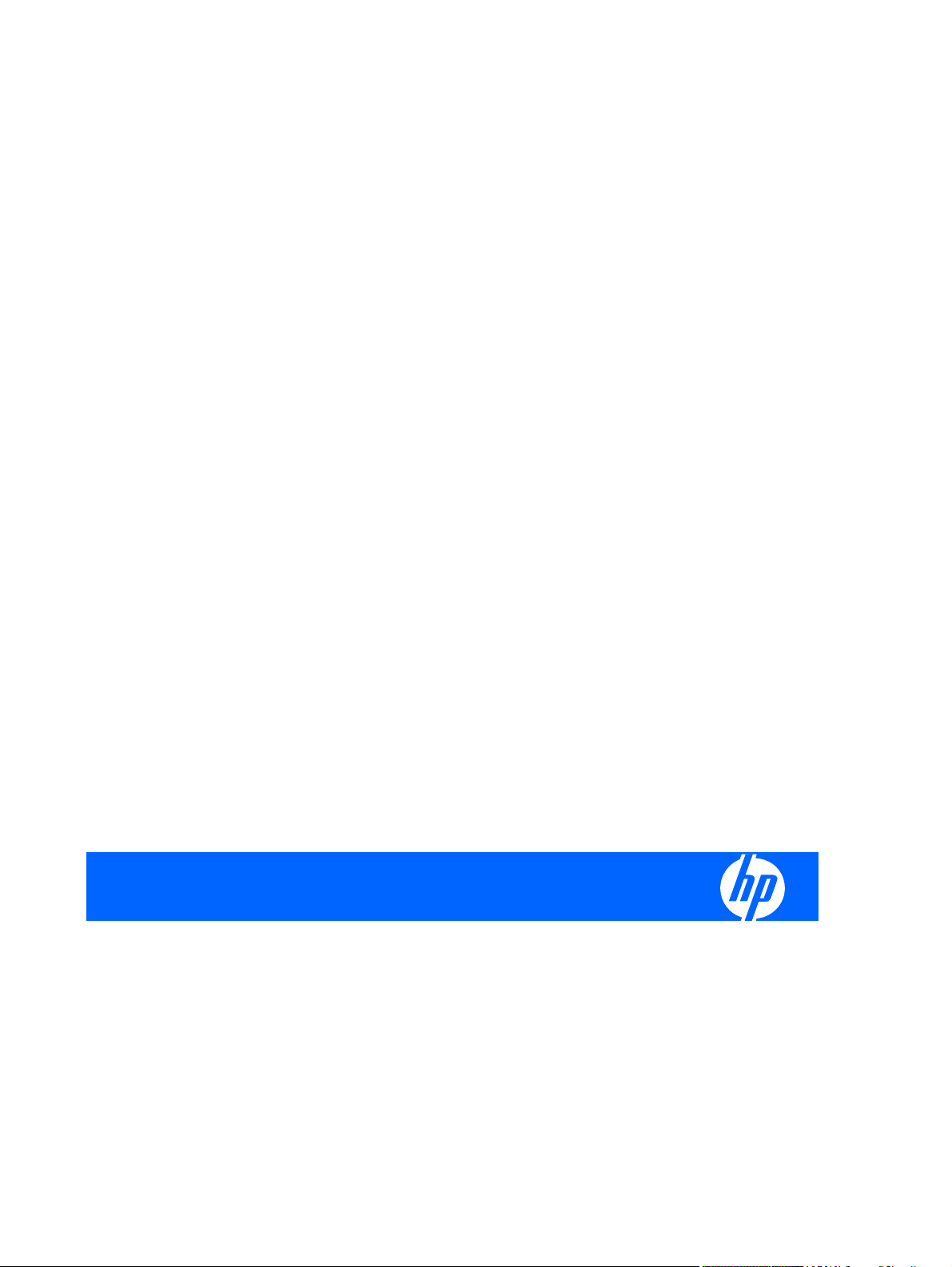
Manuel de l'utilisateur de HP Integrated
Lights-Out 2
Microprogramme 1.70
Page 2
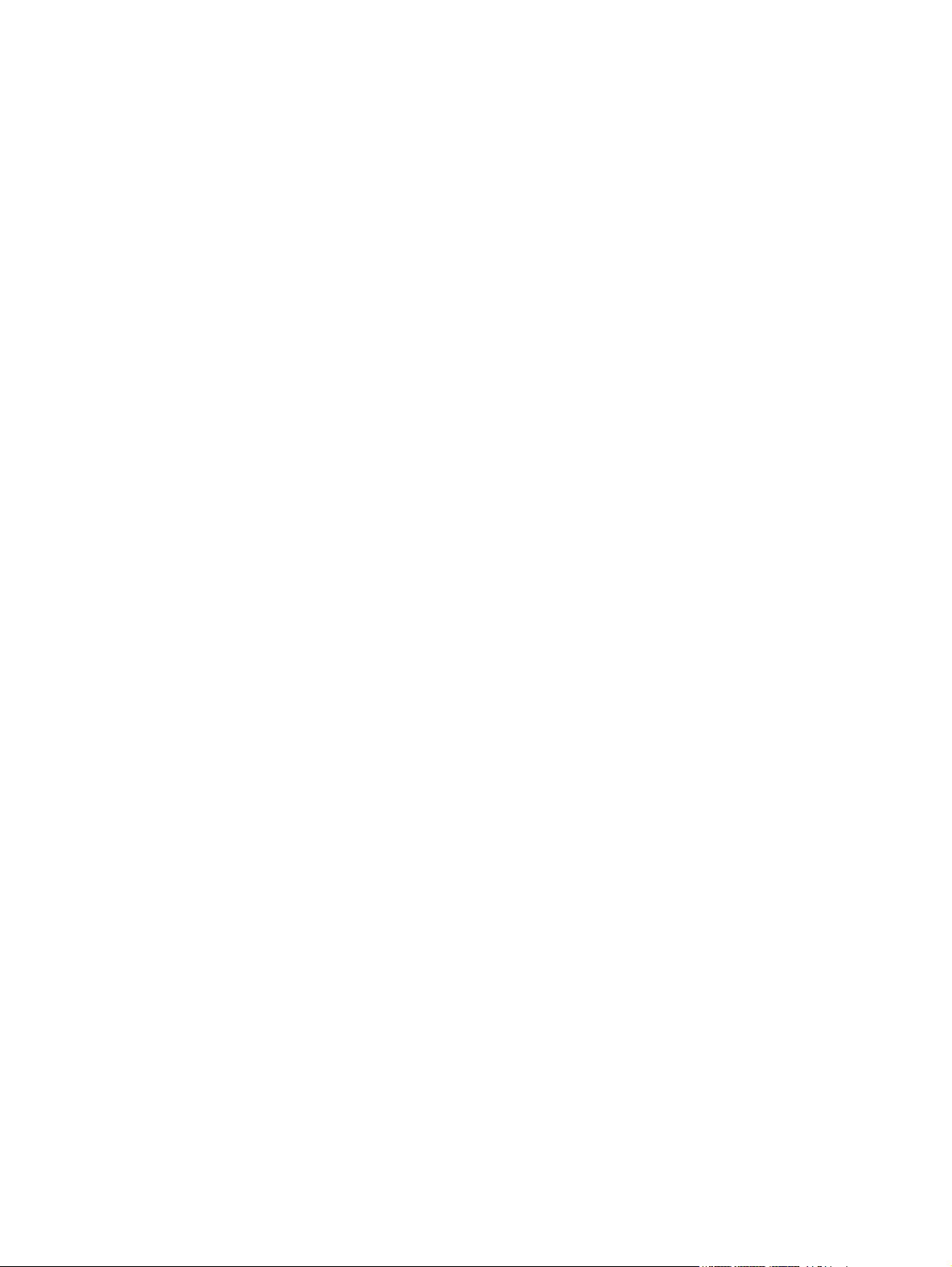
© Copyright 2005, 2008 Hewlett-Packard
Development Company, L.P.
Les informations contenues dans ce
document pourront faire l'objet de
modifications sans préavis. Les garanties
relatives aux produits et services HewlettPackard Company sont exclusivement
définies dans les déclarations de garantie
limitée qui accompagnent ces produits et
services. Aucune information de ce
document ne peut être interprétée comme
constituant une garantie supplémentaire.
HP ne pourra être tenu responsable des
éventuelles erreurs ou omissions de nature
technique ou rédactionnelle qui pourraient
subsister dans le présent document.
Logiciel confidentiel. Licence HP valide
requise pour toute possession, utilisation ou
copie. Conformément aux directives FAR
12.211 et 12.212, les logiciels
professionnels, leur documentation et les
données techniques associées sont
concédés au gouvernement des États-Unis
dans le cadre de la licence commerciale
standard du fournisseur.
Référence 394326-058
Décembre 2008 (huitième édition)
Microsoft, Windows, Windows Server,
Windows Vista, Windows NT et Windows XP
sont des marques déposées de Microsoft
Corporation aux États-Unis. AMD est une
marque d'Advanced Micro Devices, Inc. Intel
est une marque d'Intel Corporation aux
États-Unis et dans d'autres pays. Java est
une marque de Sun Microsystems, Inc. aux
États-Unis.
Public visé
Ce manuel est destiné au personnel qui
installe, administre et répare les serveurs et
systèmes de stockage. HP suppose que
vous êtes qualifié en réparation de matériel
informatique et que vous êtes averti des
risques inhérents aux produits capables de
générer des niveaux d'énergie élevés.
Page 3
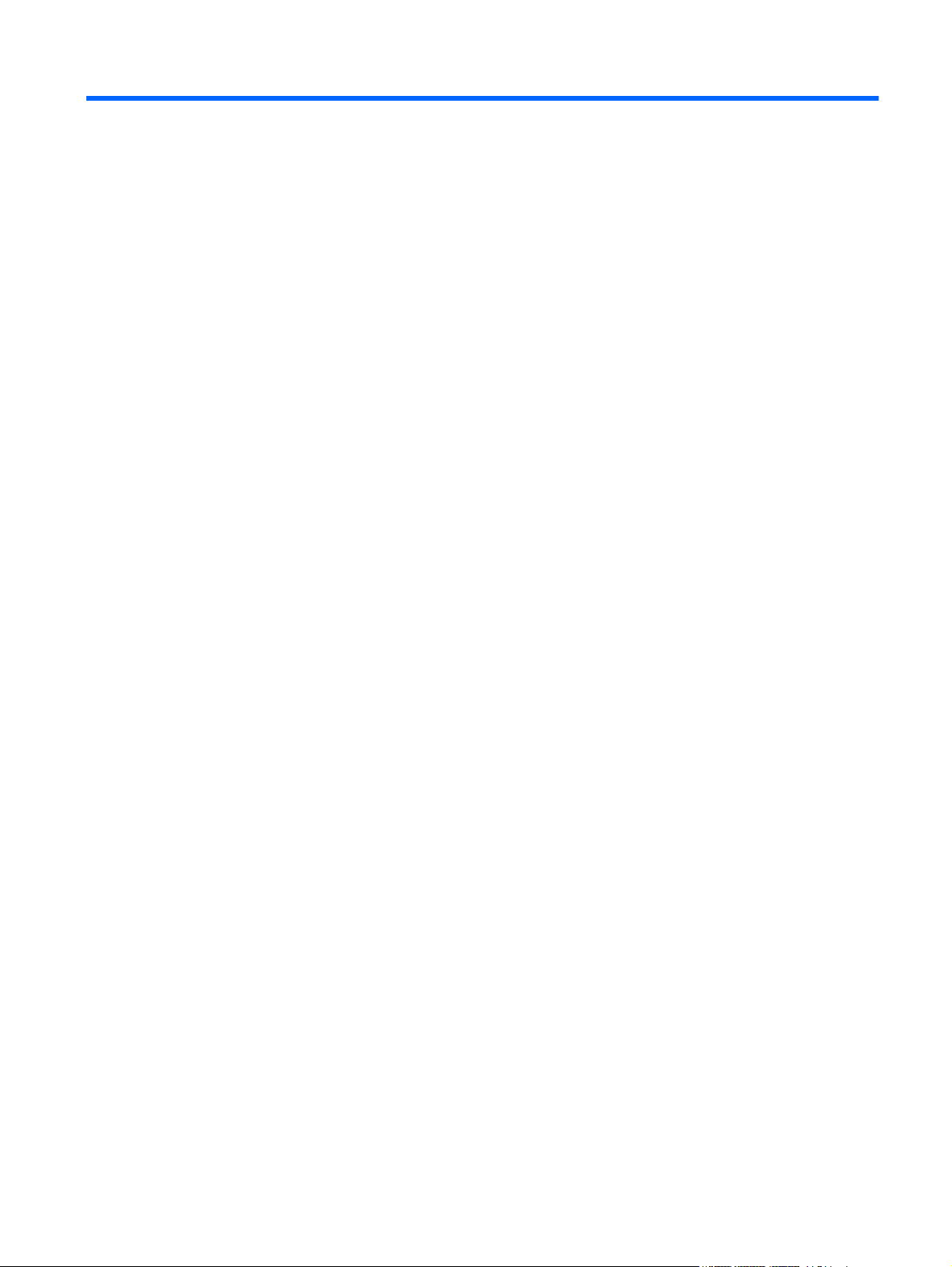
Sommaire
1 Présentation du fonctionnement
Présentation du manuel ....................................................................................................................... 1
Nouveautés de cette version de iLO 2 ................................................................................................. 1
Présentation de iLO 2 ........................................................................................................................... 2
Différences entre iLO 2 et iLO ............................................................................................. 2
Intégration du HP Insight Essentials Rapid Deployment Pack ............................................ 3
Supervision de serveur via les applications compatibles IPMI version 2.0 .......................... 4
Présentation de la compatibilité WS-Management .............................................................. 5
Présentation de l'interface du navigateur iLO 2 ................................................................................... 5
Navigateurs et systèmes d'exploitation client pris en charge .............................................. 6
Systèmes d'exploitation serveur pris en charge .................................................................. 7
2 Installation de iLO 2
Installation rapide ................................................................................................................................. 8
Préparation de l'installation de iLO 2 .................................................................................................... 9
Connexion au réseau ......................................................................................................................... 11
Configuration de l'adresse IP ............................................................................................................. 11
Première connexion à iLO 2 ............................................................................................................... 12
Configuration des comptes utilisateur ................................................................................................ 12
Installation de iLO 2 à l'aide de iLO 2 RBSU ..................................................................... 13
Installation de iLO 2 à l'aide de l'option basée sur le navigateur ....................................... 13
Activation des fonctions sous licence de iLO 2 à l'aide d'un navigateur ............................................ 13
Installation des drivers du périphérique iLO 2 .................................................................................... 14
Prise en charge des drivers de périphérique Microsoft ..................................................... 15
Prise en charge des drivers de périphérique Linux ........................................................... 15
Prise en charge des drivers de périphérique Novell NetWare ........................................... 16
3 Configuration de iLO 2
Présentation de la configuration de iLO 2 .......................................................................................... 17
Mise à jour du microprogramme iLO 2 ............................................................................................... 17
Mise à jour de iLO 2 à l'aide d'un navigateur ..................................................................... 18
Mise à jour du microprogramme à l'aide du CD de maintenance ...................................... 19
Récupération après l'échec d'une mise à jour du microprogramme iLO 2 ........................ 20
Mise à jour descendante du microprogramme iLO 2 ......................................................... 20
Licence ............................................................................................................................................... 20
Administration des utilisateurs ............................................................................................................ 23
Ajout d'un nouvel utilisateur ............................................................................................... 24
Affichage ou modification des paramètres d'un utilisateur existant ................................... 26
FRWW iii
Page 4
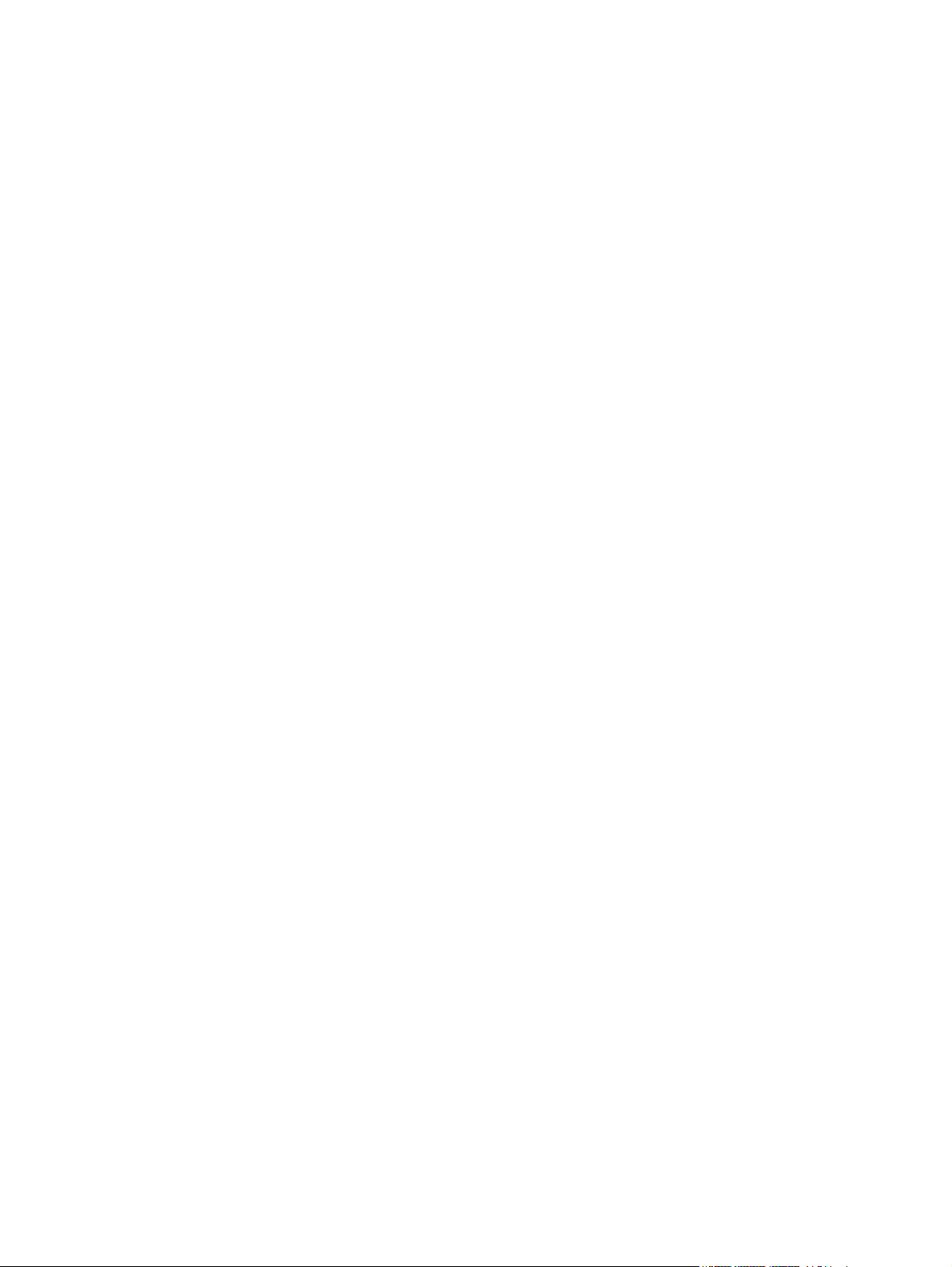
Suppression d'un utilisateur ............................................................................................... 27
Administration de groupe ................................................................................................... 27
Configuration de l'accès à iLO 2 ........................................................................................................ 28
Options des services ......................................................................................................... 28
Option Passthrough des services terminal ........................................................ 30
Conditions requises pour le client Terminal Services ....................... 31
Activation de l'option Passthrough des services Terminal ................................ 32
Message d'avertissement de Terminal Services .............................. 33
Affichage de l'option Passthrough de Terminal Services ................. 33
Console distante et clients Terminal Services .................................................. 33
Résolution des problèmes liés à Terminal Services ......................................... 34
Options d'accès ................................................................................................................. 34
Accès à la console distante et à la console série distante iLO 2 ....................................... 37
Sécurité .............................................................................................................................................. 38
Consignes générales de sécurité ...................................................................................... 38
Principes relatifs aux mots de passe ................................................................. 38
Sécurisation de RBSU ...................................................................................... 39
Administration du commutateur de neutralisation de la sécurité iLO 2 ............. 39
Prise en charge du module TPM (Trusted Platform Module) ............................................ 40
Comptes et accès utilisateur .............................................................................................. 41
Privilèges ........................................................................................................... 41
Sécurité de la connexion ................................................................................... 41
Administration de clé SSH ................................................................................................. 41
Administration des certificats SSL ..................................................................................... 42
Authentification à deux facteurs ......................................................................................... 43
Configuration de l'authentification à deux facteurs pour la première fois .......... 44
Configuration d'un utilisateur pour une authentification à deux facteurs ........... 46
Connexion avec l'authentification à deux facteurs ............................................ 47
Utilisation de l'authentification à deux facteurs avec l'authentification
d'annuaire .......................................................................................................... 48
Paramètres d'annuaire ....................................................................................................... 49
Configuration des paramètres d'annuaire ......................................................... 49
Tests d'annuaire ................................................................................................ 52
Encryption (Codage) .......................................................................................................... 53
Paramètres de codage ...................................................................................... 54
Connexion à iLO 2 à l'aide d'un cryptage AES/3DES ....................................... 54
HP SIM single sign-on (Authentification unique HP SIM) (SSO) ....................................... 55
Configuration de iLO 2 pour HP SIM SSO ........................................................ 56
Ajout de serveurs agréés HP SIM ..................................................................... 56
Configuration de HP SIM SSO .......................................................................... 57
Remote Console Computer Lock (Verrou d'ordinateur de console distante) .................... 59
Réseau ............................................................................................................................................... 60
Network Settings (Paramètres réseau) .............................................................................. 61
Limites relatives au nom du sous-système iLO 2 .............................................. 62
iv FRWW
Page 5
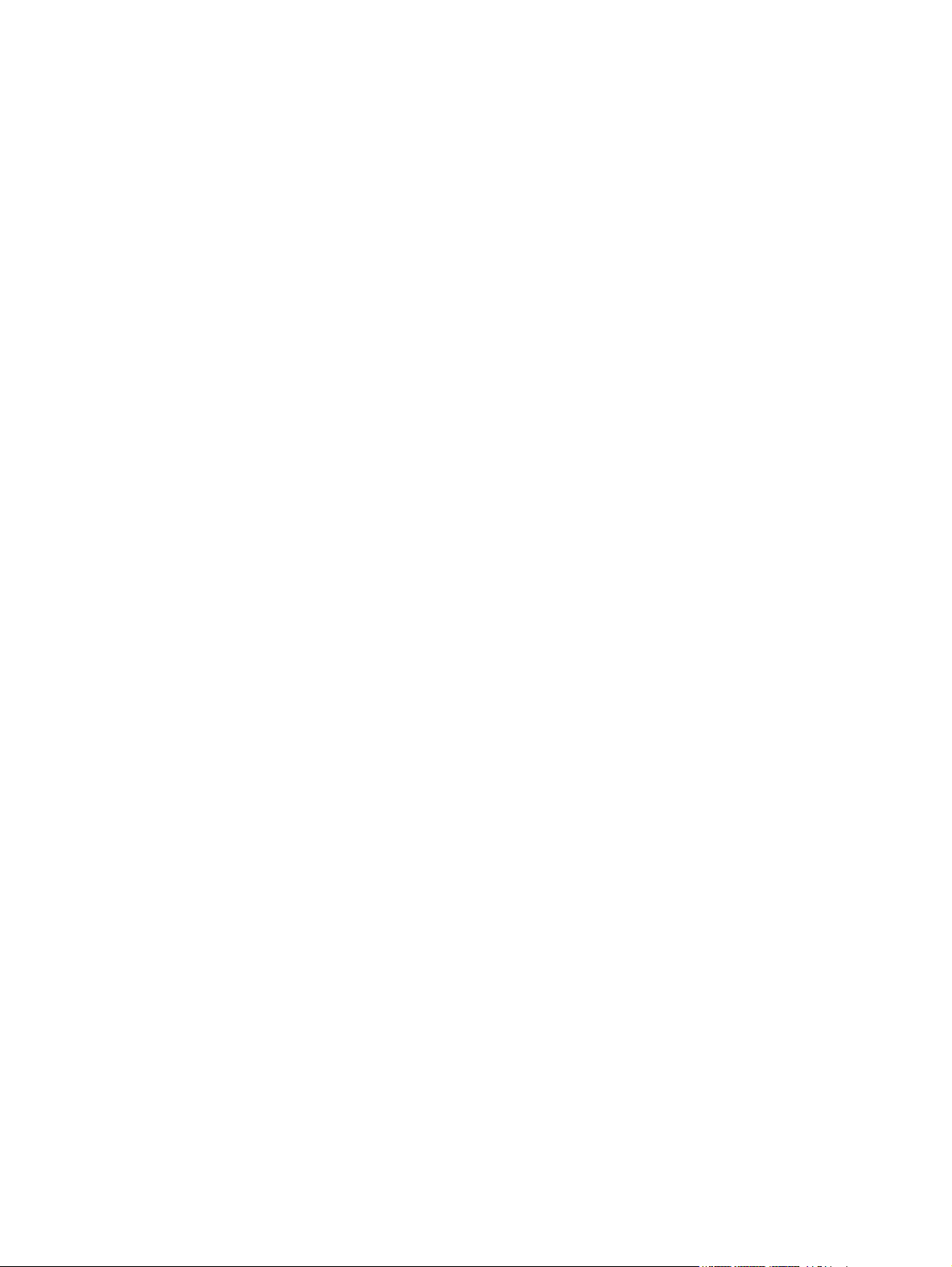
Port réseau partagé iLO 2 ................................................................................. 63
Caractéristiques et limites du port de supervision partagé iLO 2 ..... 63
Activation de la fonction iLO 2 Shared Network Port (Port réseau
partagé iLO 2) ................................................................................... 64
Réactivation du port de supervision iLO 2 dédié .............................. 65
Paramètres DHCP/DNS .................................................................................................... 66
Paramètres SNMP/Insight Manager ................................................................................................... 68
Activation des alertes SNMP ............................................................................................. 68
Définitions des traps générés par SNMP ........................................................................... 69
Configuration de l'intégration avec Insight Manager .......................................................... 70
Configuration des serveurs ProLiant BL p-Class ............................................................................... 71
Spécifications relatives aux utilisateurs de serveur ProLiant BL p-Class .......................... 71
Configuration IP statique ................................................................................................... 71
Configuration d'un boîtier de serveur lame ProLiant BL p-Class ...................... 72
Définition des paramètres de configuration IP statique ..................................... 72
Paramètres de configuration standard des serveurs ProLiant BL p-Class ....... 73
Paramètres de configuration avancés des serveurs ProLiant BL p-Class ........ 73
Activation de l'affectation de l'adresse IP iLO 2 ................................................ 74
Installation HP BladeSystem ............................................................................................. 74
Écran de configuration iLO 2 ............................................................................. 75
Vérification de l'écran de configuration du serveur RAID .................................. 76
Connexion à l'écran Virtual Media (Support virtuel) .......................................... 76
Écran d'installation logicielle ............................................................................. 76
Paramètres de configuration du port de diagnostic iLO 2 .................................................. 76
4 Utilisation de iLO 2
État du système et informations sur l'état du système ....................................................................... 78
Résumé des informations système .................................................................................... 80
Journal iLO 2 ..................................................................................................................... 83
IML ..................................................................................................................................... 84
Diagnostics ........................................................................................................................ 84
Agents Insight .................................................................................................................... 86
Console distante iLO 2 ....................................................................................................................... 86
Présentation de la console distante et options de licence ................................................. 87
Paramètres de la console distante .................................................................................... 88
Ventilateurs ....................................................................................................... 81
Températures .................................................................................................... 82
Alimentation ...................................................................................................... 82
Processeurs ...................................................................................................... 83
Mémoire ............................................................................................................ 83
Cartes réseau .................................................................................................... 83
Touches d'activation de la console distante ...................................................... 90
Touches d'activation prises en charge .............................................................. 91
Touches d'activation et claviers internationaux ................................................. 92
FRWW v
Page 6

Touches d'activation et port série virtuel ........................................................... 92
Mode plein écran de l'option Integrated Remote Console (Console distante
intégrée) ............................................................................................................................. 93
Option Integrated Remote Console (Console distante intégrée) ....................................... 93
Optimisation des performances de la souris pour les fonctions Remote
Console (Console distante) ou Integrated Remote Console (Console distante
intégrée) ............................................................................................................ 96
Paramètres High Performance Mouse (Souris hautes performances) ............. 97
Console distante partagée ................................................................................................. 98
Utilisation de la fonction Console Capture (Capture console) ........................................... 99
Utilisation de HP iLO Video Player .................................................................................... 99
Interface utilisateur de HP iLO Video Player ................................................... 100
Commandes HP iLO Video Player .................................................................. 101
Acquisition de la console distante .................................................................................... 101
Remote Console (Console distante) ................................................................................ 102
Fonctions et commandes de la console distante ............................................ 103
Paramètres client recommandés .................................................................... 104
Paramètres serveur recommandés ................................................................. 104
Paramètres de Microsoft® Windows® Server 2003 ....................... 104
Paramètres des serveurs Red Hat Linux et SUSE Linux ............... 104
Présentation de la console distante texte ........................................................................ 105
Console texte pendant le POST ...................................................................... 105
Console texte après le POST .......................................................................... 105
Utilisation de la console texte iLO .................................................. 106
Personnalisation de la console texte iLO ....................................... 107
Utilisation d'une session Linux ........................................................ 108
Port série virtuel et console série distante ...................................................... 109
Remote Serial Console (Console série distante) ............................ 109
Améliorations du port série virtuel .................................................. 111
Console Windows® EMS ............................................................... 112
Support virtuel .................................................................................................................................. 114
Utilisation des périphériques de support virtuel iLO 2 ..................................................... 115
Lecteur de disquette/clé USB virtuel iLO 2 ..................................................... 115
Remarques concernant les systèmes d'exploitation de disquette/
clé USB virtuelle ............................................................................. 117
Montage d'une disquette/clé virtuelle USB sous NetWare 6.5 ....... 118
Montage d'un support/clé virtuel USB sous Linux .......................... 118
Changement de disquette .............................................................. 119
CD/DVD-ROM virtuel iLO 2 ............................................................................. 120
Remarques sur les systèmes d'exploitation exécutant des CD/
DVD-ROM virtuels .......................................................................... 121
Montage d'un CD/DVD-ROM de support virtuel USB sous
Linux ............................................................................................... 122
Création de fichiers d'image disque iLO 2 ....................................................... 122
vi FRWW
Page 7
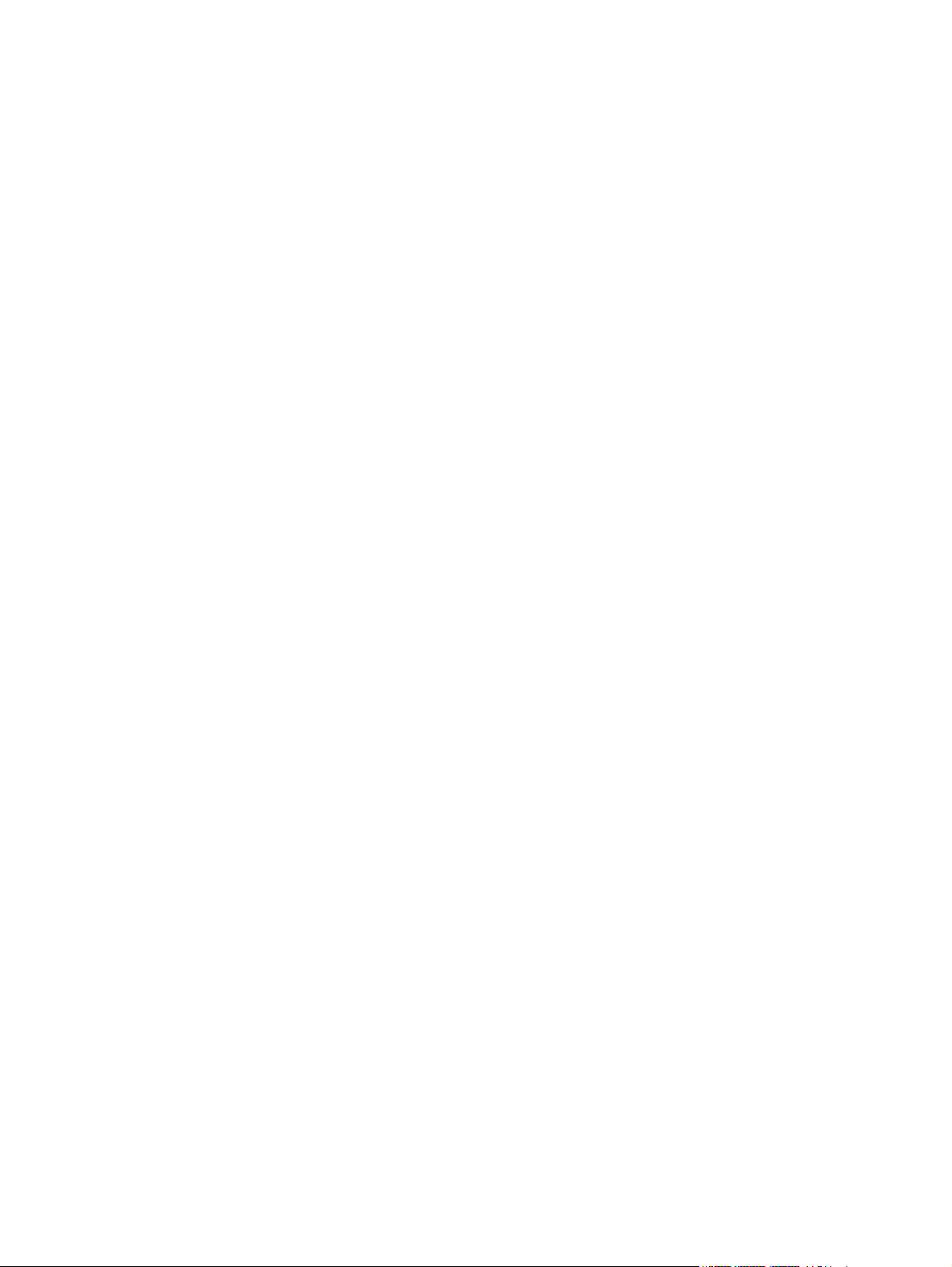
Prise en charge USB par les systèmes d'exploitation ..................................... 123
Virtual Folder (Dossier virtuel) ......................................................................................... 123
Remarques sur le système d'exploitation du dossier virtuel ........................... 124
Gestion de l'alimentation .................................................................................................................. 124
Paramètres d'alimentation du serveur ............................................................................. 126
Données relatives à la puissance du serveur .................................................................. 129
États du processeur ......................................................................................................... 130
Arrêt automatique sans perte de données ....................................................................... 131
Supervision avancée des serveurs ProLiant BL p-Class ................................................................. 132
Vue du rack ...................................................................................................................... 133
Configuration et informations relatives à la lame ............................................ 134
Informations relatives au boîtier ...................................................................... 135
Informations relatives au boîtier d'alimentation ............................................... 136
Informations relatives aux composants réseau ............................................... 137
Contrôle par la carte iLO 2 des voyants du serveur ProLiant BL p-Class ....................... 137
Suivi des messages POST de serveur ........................................................... 137
Notification d'alimentation insuffisante ............................................................ 137
Transfert des alertes ProLiant BL pClass ........................................................................ 137
ProLiant BladeSystem HP Onboard Administrator ........................................................................... 138
Onglet BL c-Class de iLO 2 ............................................................................................. 138
Adressage IP du boîtier ................................................................................................... 138
Limitation dynamique de la puissance pour les lames de serveur .................................. 141
Ventilateur virtuel iLO 2 ................................................................................................... 142
Option iLO ........................................................................................................................ 142
Web Administration (Administration Web) ....................................................................... 143
Fonctionnalités de BL p-Class et de BL c-Class .............................................................. 143
5 Services d'annuaire
Présentation de l'intégration d'annuaire ........................................................................................... 145
Avantages de l'intégration d'annuaire .............................................................................................. 145
Avantages et inconvénients d'annuaires sans schéma et d'annuaire de schéma HP ..................... 146
Intégration d'annuaire sans schéma ................................................................................ 147
Intégration d'annuaire, dans le cadre du schéma HP ...................................................... 147
Configuration pour l'intégration d'annuaire sans schéma ................................................................. 149
Préparation d'Active Directory ......................................................................................... 149
Introduction aux services de certificat ............................................................. 149
Installation des services de certificat ............................................................... 149
Vérification des services de certificat .............................................................. 150
Configuration de demande de certificat automatique ...................................... 150
Installation sans schéma basée sur le navigateur ........................................................... 151
Installation sans schéma par script .................................................................................. 151
Installation sans schéma basée sur HPLOMIG ............................................................... 151
Options de l'installation sans schéma .............................................................................. 152
FRWW vii
Page 8
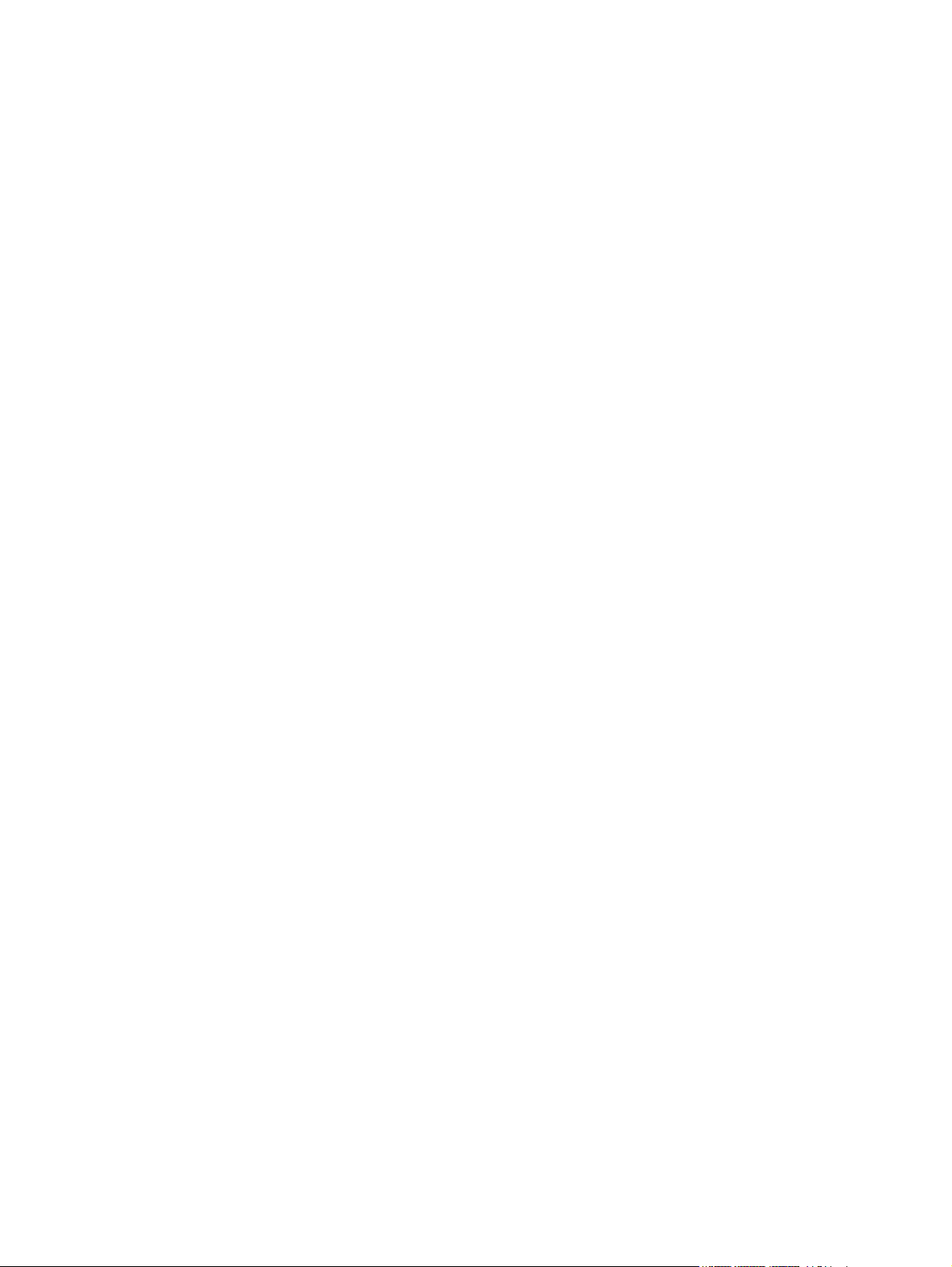
Groupes imbriqués sans schéma .................................................................................... 152
Configuration de l'intégration d'annuaire dans le cadre du schéma HP ........................................... 153
Fonctionnalités prises en charge par l'intégration d'annuaire dans le cadre du schéma
HP .................................................................................................................................... 153
Configuration des services d'annuaire ............................................................................. 154
Documentation sur les schémas ...................................................................................... 155
Prise en charge des services d'annuaire ......................................................................... 155
Logiciels requis pour les schémas ................................................................................... 156
Programme d'installation de schémas ............................................................................. 156
Schema Preview (Aperçu du schéma) ............................................................ 156
Setup (Configuration) ...................................................................................... 157
Results (Résultats) .......................................................................................... 158
Programme d'installation de composants logiciels intégrables de supervision ............... 158
Services d'annuaire pour Active Directory ....................................................................... 159
Conditions préalables à l'installation de Active Directory ................................ 159
Installation de Active Directory sur Windows Server 2008 .............................. 160
Préparation des services d'annuaire pour Active Directory ............................. 161
Installation et initialisation des composants logiciels intégrables pour Active
Directory .......................................................................................................... 162
Exemple : création et configuration d'objets d'annuaire destinés à être utilisés
avec la carte iLO 2 dans Active Directory ....................................................... 162
Objets de services d'annuaire ......................................................................... 166
Composants logiciels intégrables de Active Directory .................... 166
Restrictions de rôle de la fonction Active Directory ........................ 167
Supervision de Lights-Out dans Active Directory ............................................ 169
Services d'annuaire pour eDirectory ................................................................................ 170
Conditions préalables à l'installation de eDirectory ......................................... 170
Installation et initialisation des composants logiciels intégrables pour
eDirectory ........................................................................................................ 171
Exemple : création et configuration d'objets d'annuaire destinés à être utilisés
avec les périphériques LOM dans eDirectory ................................................. 171
Objets de services d'annuaire pour eDirectory ............................................... 175
Périphériques supervisés par des rôles ......................................... 175
Members (Membres) ...................................................................... 175
Role Restrictions (Restrictions de rôle) dans eDirectory ................................. 176
Restrictions de temps ..................................................................... 177
Accès à l'adresse IP ou au nom DNS du client .............................. 177
Lights-Out Management (Supervision Lights-Out) .......................................... 178
Connexion utilisateur via les services d'annuaire ............................................................ 179
6 Supervision distante activée via l'annuaire
Introduction à la supervision distante activée via l'annuaire ............................................................ 181
Création de rôles en fonction de la structure organisationnelle ....................................................... 181
Utilisation des groupes existants ..................................................................................... 182
viii FRWW
Page 9
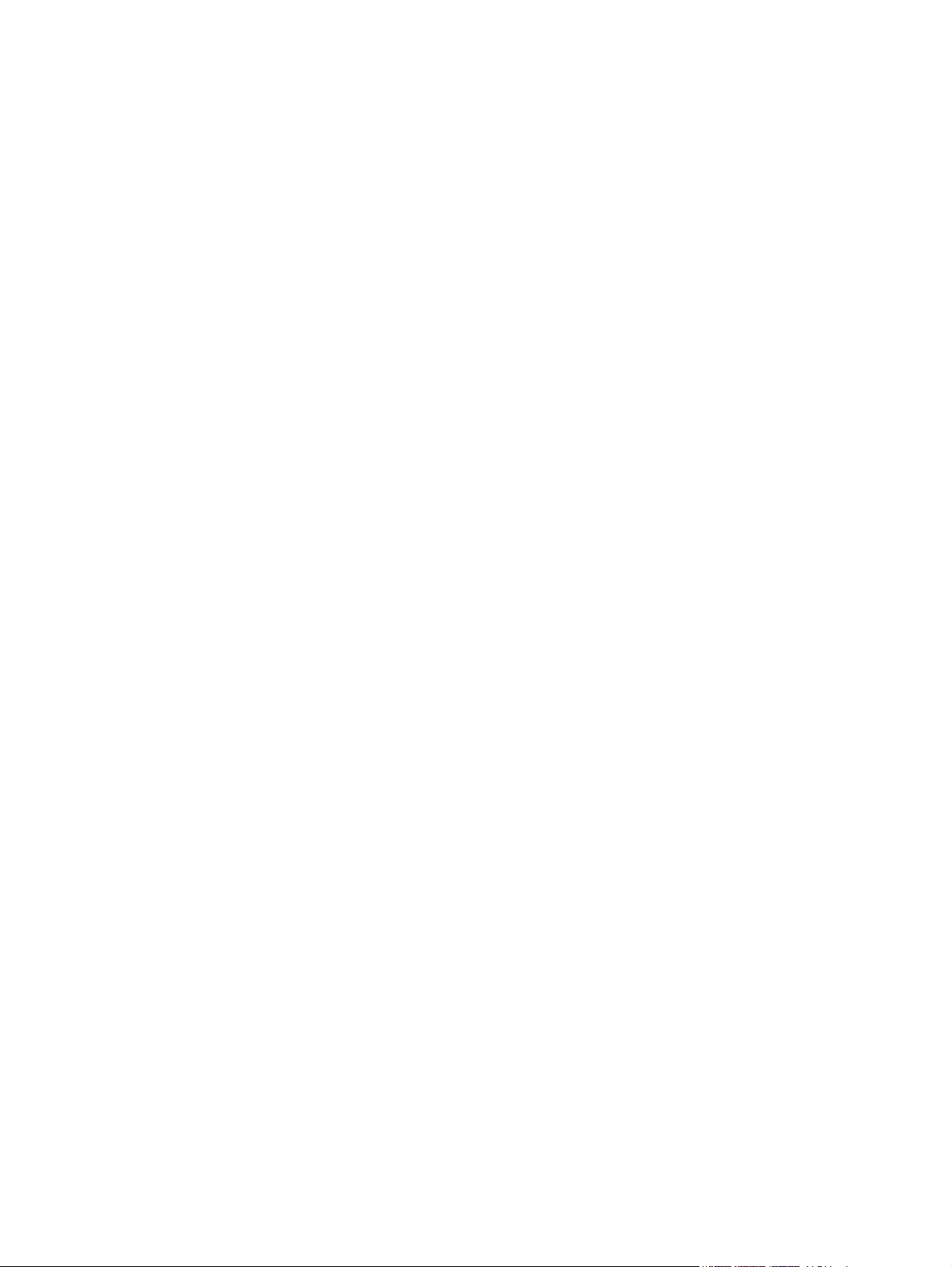
Utilisation des rôles multiples .......................................................................................... 182
Application des restrictions de connexion à l'annuaire ..................................................................... 183
Restrictions de rôles ........................................................................................................ 183
Restrictions de temps sur les rôles ................................................................. 184
Restrictions d'adresses de rôles ..................................................................... 184
Restrictions utilisateur ...................................................................................................... 184
Restrictions d'adresses utilisateur ................................................................... 184
Restrictions de la plage d'adresses IP ............................................ 185
Restrictions liées au masque de réseau et à l'adresse IP .............. 185
Restrictions basées sur le protocole DNS ...................................... 185
Application des restrictions de temps à l'utilisateur ......................................... 185
Création de restrictions et de rôles multiples ................................................................... 186
Utilisation des outils d'importation en masse ................................................................................... 187
7 Utilitaire de migration d'annuaire HPQLOMIG
Présentation de l'utilitaire HPQLOMIG ............................................................................................. 189
Compatibilité ..................................................................................................................................... 189
Solution HP Lights-Out Directory Package ...................................................................................... 190
Utilisation de HPQLOMIG ................................................................................................................ 190
Localisation de processeurs de supervision .................................................................... 190
Mise à niveau du microprogramme des processeurs de supervision .............................. 192
Sélection d'une méthode d'accès à l'annuaire ................................................................. 193
Attribution de noms aux processeurs de supervision ...................................................... 194
Configuration des annuaires avec le schéma HP Extended sélectionné ........................ 195
Configuration pour l'intégration d'annuaire sans schéma ................................................ 197
Configuration des processeurs de supervision pour les annuaires ................................. 198
8 Intégration de HP SIM (Systems Insight Manager)
Intégration d'iLO 2 avec HP SIM ...................................................................................................... 200
Présentation fonctionnelle de HP SIM .............................................................................................. 201
Établissement de SSO avec HP SIM ............................................................................................... 201
HP SIM : identification et association ............................................................................................... 202
État de HP SIM ................................................................................................................ 202
Liens de HP SIM .............................................................................................................. 202
Liste des systèmes HP SIM ............................................................................................. 203
Réception des alertes SNMP dans HP SIM ..................................................................................... 203
Correspondance du port dans HP SIM ............................................................................................ 204
Examen des informations de licence du pack Advanced dans HP SIM ........................................... 204
9 Résolution des problèmes de la carte iLO 2
Voyants POST de iLO 2 ................................................................................................................... 206
Entrées du journal d'événements ..................................................................................................... 208
Problèmes matériels et logiciels relatifs à la liaison ......................................................................... 211
FRWW ix
Page 10
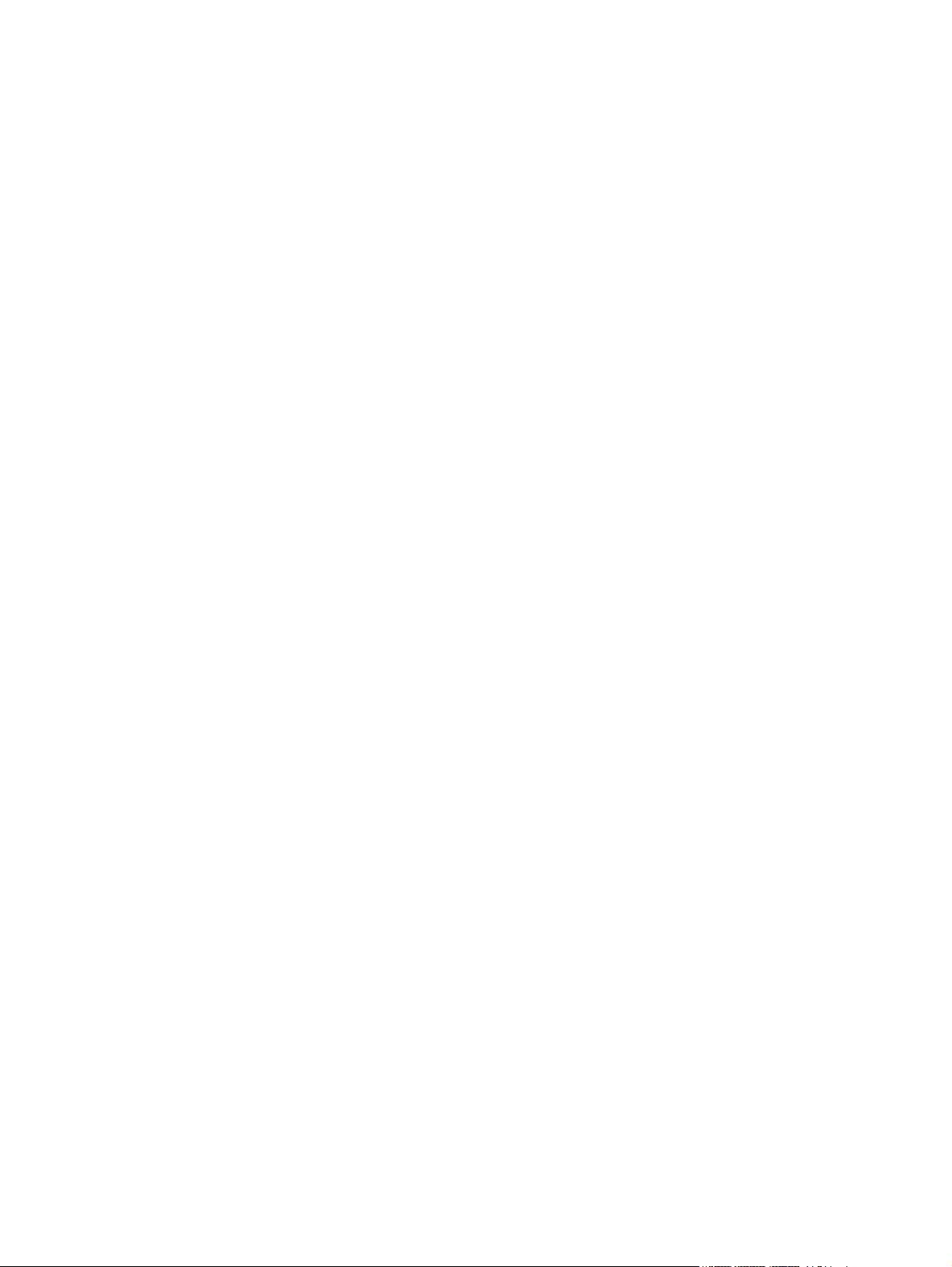
Prise en charge JVM ........................................................................................................................ 212
Problèmes d'ouverture de session ................................................................................................... 212
Nom et mot de passe d'ouverture de session refusés ..................................................... 213
Fermeture de session prématurée par l'utilisateur de l'annuaire ..................................... 213
Accès impossible au port de supervision iLO 2 par son nom .......................................... 213
iLO 2 RBSU indisponible après réinitialisation du serveur et de iLO 2 ............................ 213
Accès impossible à la page d'ouverture .......................................................................... 214
Impossible d'accéder à iLO 2 via Telnet .......................................................................... 214
Accès impossible au support virtuel ou à la console graphique distante ......................... 214
Connexion à iLO 2 impossible après la modification des paramètres réseau ................. 214
Connexion impossible au port de diagnostic iLO 2 .......................................................... 215
Connexion impossible au processeur iLO 2 via la carte réseau ...................................... 215
Impossible de se connecter à iLO 2 après l'installation du certificat iLO 2 ...................... 216
Problèmes de pare-feu .................................................................................................... 216
Problèmes de serveur proxy ............................................................................................ 216
Erreur d'authentification à deux facteurs ......................................................................... 216
Résolution des problèmes liés aux alertes et aux traps ................................................................... 217
Impossibilité de recevoir des alarmes HP SIM (traps SNMP) depuis iLO 2 .................... 217
Commutateur de neutralisation de la sécurité iLO 2 ........................................................ 217
Message d'erreur de code d'authentification ................................................................... 218
Résolution des problèmes liés à l'annuaire ...................................................................................... 218
Problèmes de connexion via le format de domaine/nom ................................................. 218
Les contrôles ActiveX sont activés et j'obtiens le message mais la connexion au format
domaine/nom ne fonctionne pas ...................................................................................... 219
Les contextes utilisateur ne semblent pas fonctionner .................................................... 219
L'utilisateur d'annuaire ne ferme pas la session après l'expiration de l'annuaire ............ 219
Résolution des problèmes liés à la console distante ........................................................................ 219
L'applet Remote Console présente une croix rouge lorsqu'elle exécute un navigateur
client Linux ....................................................................................................................... 219
Déplacement impossible du curseur de la console distante dans les coins de la
fenêtre .............................................................................................................................. 220
La console distante ne s'ouvre plus dans la session du navigateur en cours ................. 220
Mise à jour incorrecte de la fenêtre texte de la console distante ..................................... 220
La console distante devient grisée ou noire .................................................................... 221
Résolution des problèmes liés à la console série distante .............................................. 221
Résolution des problèmes liés à Integrated Remote Console ......................................................... 221
Internet Explorer 7 et scintillement de l'écran de console distante .................................. 221
Configuration Apache - Acceptation de la mémoire tampon de capture exportée .......... 221
Aucune retransmission console lorsque le serveur est hors tension ............................... 223
Omission des informations au cours de la lecture des mémoires tampons boot et
fault .................................................................................................................................. 223
Erreur de mémoire insuffisante au démarrage de Integrated Remote Console .............. 223
Le leader de session ne reçoit pas de demande de connexion lorsque l'IRC est en mode
de retransmission ............................................................................................................ 223
x FRWW
Page 11

Le voyant du clavier ne s'allume pas correctement ......................................................... 224
IRC inactive ..................................................................................................................... 224
Message d'erreur : échec de connexion de l'IRC au serveur .......................................... 224
Les icônes de la barre d'outils IRC ne se mettent pas à jour .......................................... 224
L'interface GNOME ne se verrouille pas .......................................................................... 225
Répétition de touches sur la console distante ................................................................. 225
La lecture sur la console distante ne fonctionne pas lorsque le serveur hôte est hors
tension ............................................................................................................................. 225
Résolution des problèmes liés aux protocoles SSH et Telnet .......................................................... 225
Entrée initiale dans PuTTY lente ..................................................................................... 225
Le client PuTTY ne répond pas avec le port réseau partagé .......................................... 226
Prise en charge SSH du mode texte à partir d'une session de la console distante ........ 226
Résolution des problèmes liés aux Terminal Services ..................................................................... 226
Le bouton Terminal Services ne fonctionne pas .............................................................. 226
Le serveur proxy des Terminal Services ne répond pas ................................................. 226
Résolution des problèmes de vidéo et de moniteur ......................................................................... 226
Principes généraux .......................................................................................................... 227
Affichage incorrect de Telnet sous DOS® ....................................................................... 227
Absence d'affichage des applications vidéo dans la console distante ............................ 227
Affichage incorrect de l'interface utilisateur ..................................................................... 227
Résolution des problèmes liés au support virtuel ............................................................................. 227
L'applet Virtual Media est signalée par un X rouge et ne s'affiche pas ........................... 227
L'applet Virtual Floppy Media ne répond pas .................................................................. 228
Résolution des problèmes liés à iLO Video Player .......................................................................... 228
Le fichier de capture vidéo ne s'affiche pas ..................................................................... 228
La lecture du fichier de capture vidéo ne s'effectue pas correctement ............................ 228
Résolution des problèmes liés à la console texte distante ............................................................... 228
Affichage du programme d'installation de Linux sur la console texte .............................. 228
Transmission de données via un terminal SSH ............................................................... 228
Résolution de problèmes divers ....................................................................................................... 228
Cookies partagés entre les instances de navigateur et la carte iLO 2 ............................. 229
Instances communes ...................................................................................... 229
Comportement de l'ordre des cookies ............................................................. 229
Affichage du cookie de session actuel ............................................................ 230
Prévention des problèmes utilisateur liés aux cookies .................................... 230
Impossible d'accéder aux téléchargements ActiveX ....................................................... 230
Impossible d'obtenir des informations SNMP depuis HP SIM ......................................... 231
Heure ou date incorrecte des entrées dans le journal d'événements .............................. 231
Mise à niveau impossible du microprogramme iLO 2 ...................................................... 231
Étapes de diagnostic ....................................................................................... 232
iLO 2 ne répond pas aux requêtes SSL ........................................................................... 232
Test de SSL ..................................................................................................................... 232
Réinitialisation de iLO 2 ................................................................................................... 233
Le nom du serveur est encore présent après l'exécution de l'utilitaire ERASE ............... 233
FRWW xi
Page 12
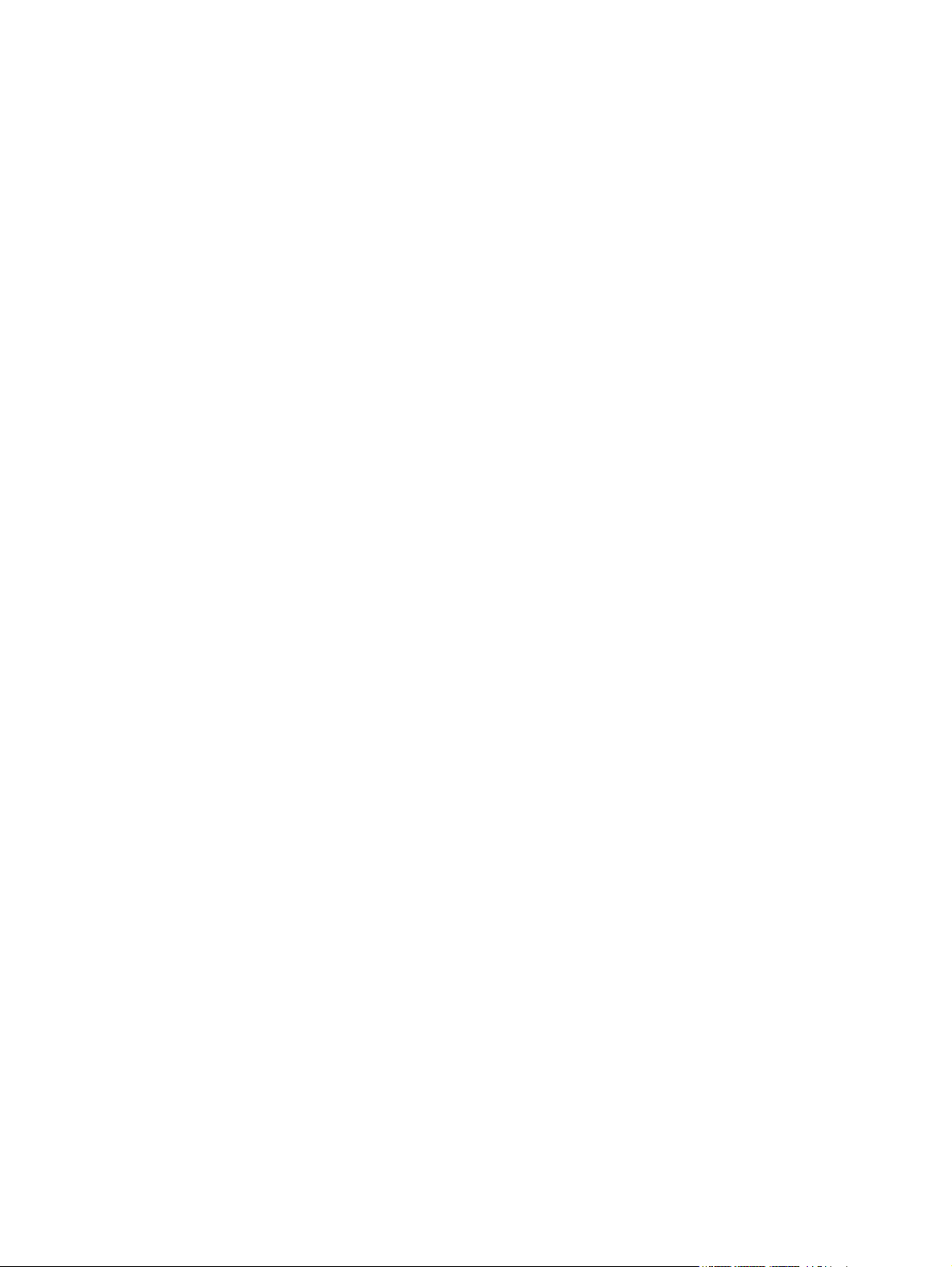
Résolution des problèmes d'un hôte distant .................................................................... 233
10 Schéma des services d'annuaire
Classes et attributs d'identificateurs d'objets (OID) LDAP centraux dans HP Management ............ 234
Classes centrales ............................................................................................................ 234
Attributs centraux ............................................................................................................. 234
Définitions des classes centrales ..................................................................................... 234
hpqTarget ........................................................................................................ 235
hpqRole ........................................................................................................... 235
hpqPolicy ......................................................................................................... 235
Définitions des attributs centraux ..................................................................................... 235
hpqPolicyDN ................................................................................................... 236
hpqRoleMembership ....................................................................................... 236
hpqTargetMembership .................................................................................... 236
hpqRoleIPRestrictionDefault ........................................................................... 236
hpqRoleIPRestrictions ..................................................................................... 236
hpqRoleTimeRestriction .................................................................................. 237
Classes et attributs d'identificateurs d'objets (OID) LDAP spécifiques de la supervision Lights-
Out .................................................................................................................................................... 237
Classes de supervision Lights-Out .................................................................................. 238
Attributs de supervision Lights-Out .................................................................................. 238
Définitions des classes de supervision Lights-Out .......................................................... 238
hpqLOMv100 ................................................................................................... 238
Définitions des attributs de supervision Lights-Out .......................................................... 238
hpqLOMRightLogin ......................................................................................... 238
hpqLOMRightRemoteConsole ........................................................................ 239
hpqLOMRightVirtualMedia .............................................................................. 239
hpqLOMRightServerReset .............................................................................. 239
hpqLOMRightLocalUserAdmin ........................................................................ 239
hpqLOMRightConfigureSettings ..................................................................... 240
11 Assistance technique
Informations concernant l'assistance ............................................................................................... 241
Contacter HP .................................................................................................................................... 242
Avant de contacter HP ..................................................................................................................... 243
Acronymes et abréviations ............................................................................................................................ 244
Index ................................................................................................................................................................. 247
xii FRWW
Page 13
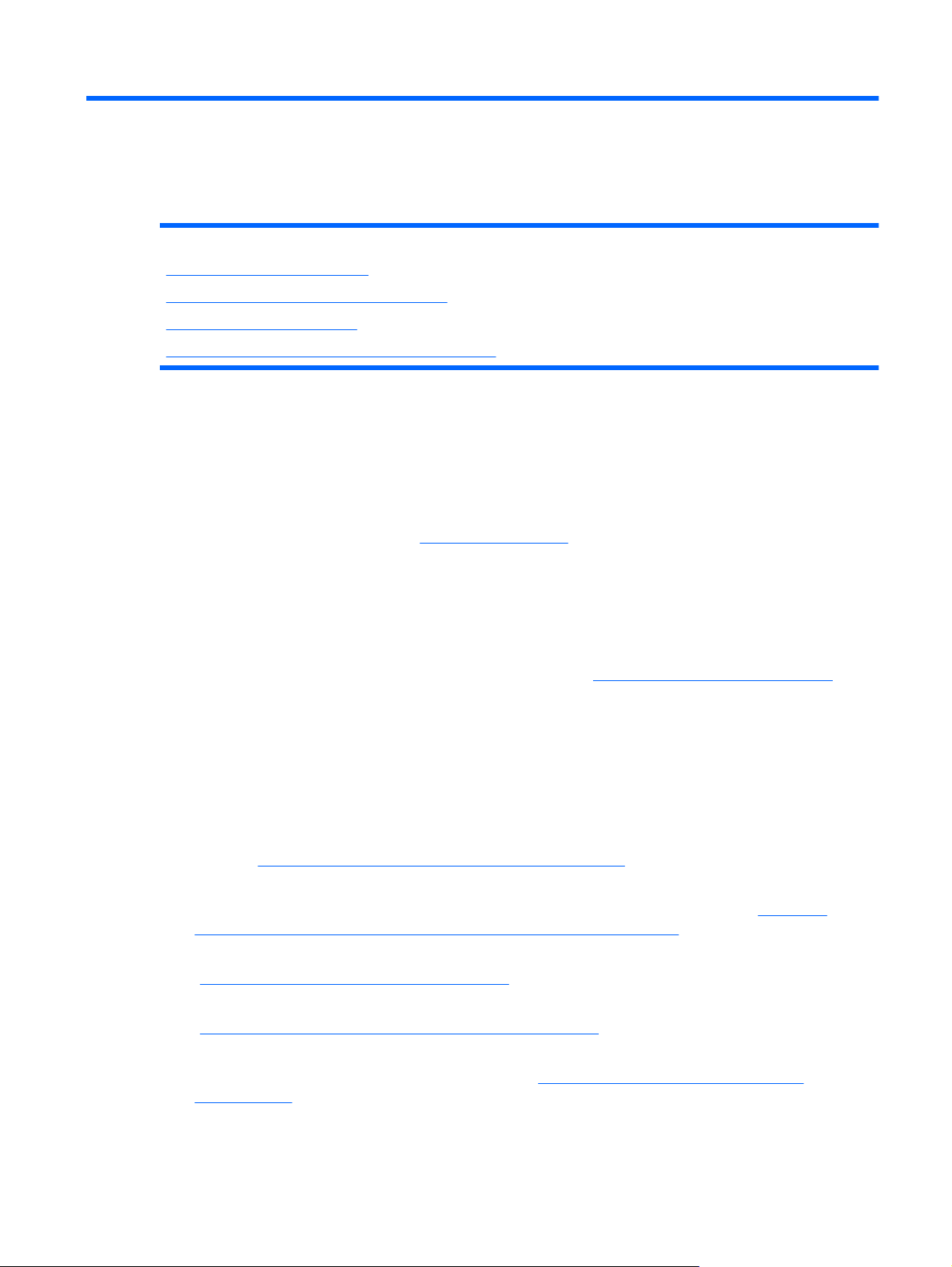
1 Présentation du fonctionnement
Cette section traite des rubriques suivantes :
Présentation du manuel à la page 1
Nouveautés de cette version de iLO 2 à la page 1
Présentation de iLO 2 à la page 2
Présentation de l'interface du navigateur iLO 2 à la page 5
Présentation du manuel
HP iLO 2 offre de nombreuses méthodes de configuration, de mise à jour et d'utilisation des serveurs
à distance. Le Manuel de l'utilisateur de HP Integrated Lights-Out 2 décrit ces fonctions et leur
fonctionnement avec l'interface basée sur le navigateur et l'utilitaire RBSU. Certaines de ces fonctions
sont sous licence et uniquement accessibles après l'achat de celle-ci. Pour plus d'informations,
reportezvous à la section « Licence (
Le Manuel des ressources de génération de scripts et de ligne de commande du processeur de
supervision HP Integrated Lights-Out décrit la syntaxe et les outils disponibles pour utiliser la carte iLO 2
via une ligne de commande ou une interface de scripts.
Licence à la page 20) ».
Le présent manuel décrit la carte HP Integrated Lights-Out pour les serveurs ProLiant ML/DL, ainsi que
les lames de serveur ProLiant BladeSystem. Pour obtenir des informations sur iLO pour les serveurs
et lames de serveur Integrity, reportez-vous au site Web HP (
Ce manuel contient des informations concernant le microprogramme iLO 2 versions 1.11, 1.2x, 1.3x
et 1.70.
Nouveautés de cette version de iLO 2
Nouvelles fonctions prises en charge par iLO 2 version 1.70 :
Limitation dynamique de la puissance. Reportez-vous à la section « Paramètres d'alimentation du
●
serveur (
Limitation de la puissance au niveau des groupes pour les boîtiers pris en charge. Reportez-vous
●
à la section « Limitation dynamique de la puissance pour les lames de serveur (
dynamique de la puissance pour les lames de serveur à la page 141) ».
Prise en charge de la console texte. Reportez-vous à la section « Console texte après le POST
●
Console texte après le POST à la page 105) ».
(
Carte numérique sécurisée. Reportez-vous à la section « Lecteur de disquette/clé USB virtuel iLO 2
●
Lecteur de disquette/clé USB virtuel iLO 2 à la page 115) ».
(
Alertes SNMP lorsque la consommation électrique dépasse un seuil donné. Reportez-vous à la
●
section « Paramètres d'alimentation du serveur (
à la page 126) ».
Paramètres d'alimentation du serveur à la page 126) ».
Paramètres d'alimentation du serveur
http://www.hp.com/go/integrityiLO).
Limitation
FRWW Présentation du manuel 1
Page 14
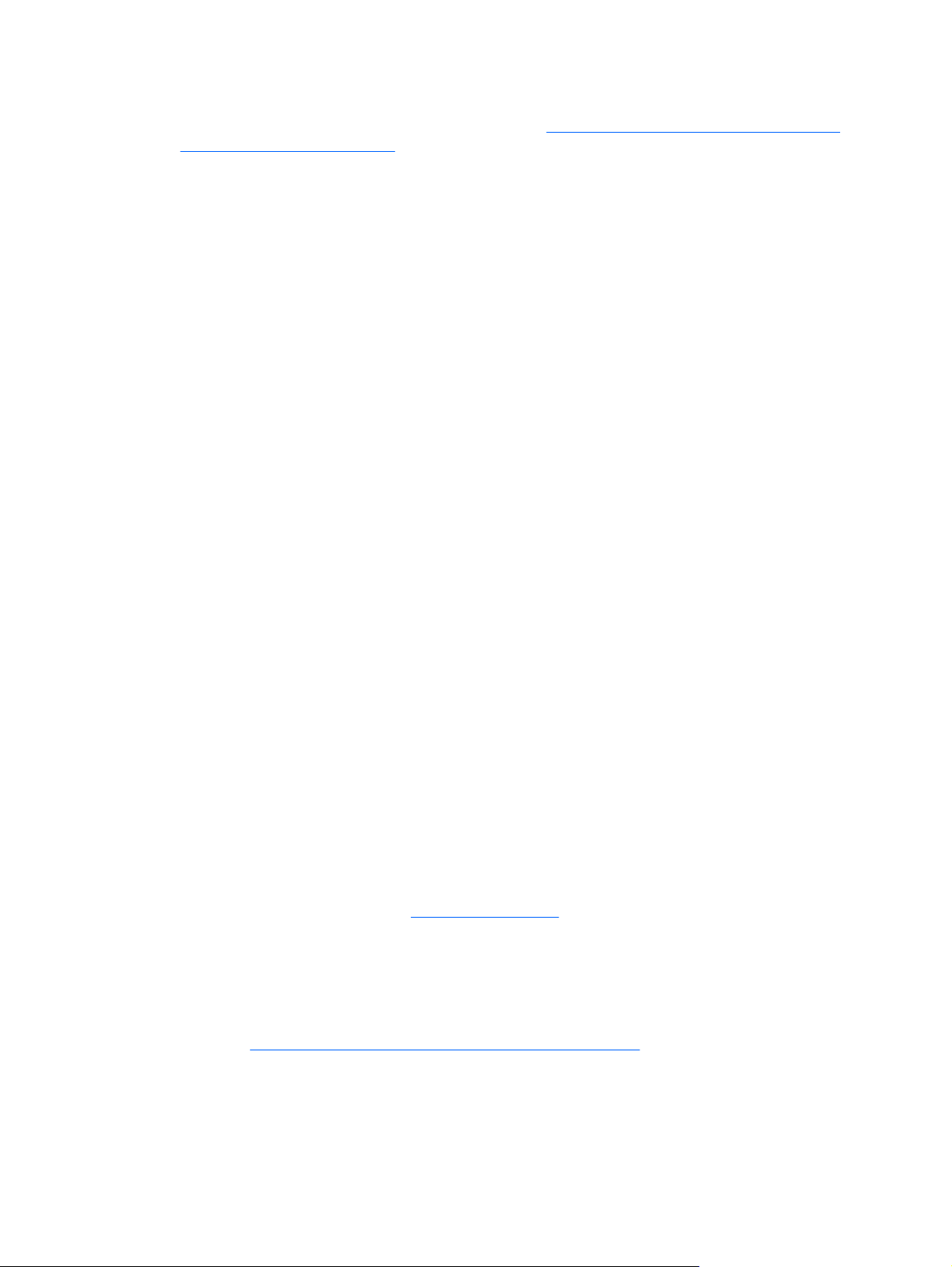
Rapports d'état pour le TPM (Trusted Platform Module). Reportez-vous à la section « Prise en
●
charge du module TPM (Trusted Platform Module) (
Platform Module) à la page 40) ».
Contrôle de l'état des voyants de limite de puissance et du bouton d'alimentation.
●
Lecture des données d'alimentation à partir des alimentations Pandemonium.
●
Présentation de iLO 2
iLO 2 peut effectuer à distance la plupart des fonctionnalités nécessitant une intervention sur les
serveurs au niveau du centre de données, de la salle des ordinateurs ou de l'emplacement distant.
Voici quelques exemples d'utilisation des fonctions de iLO2.
La console distante iLO 2 et l'alimentation virtuelle permettent de visualiser un serveur distant
●
bloqué avec des conditions d'écran bleu et de redémarrer le serveur sans assistance sur site.
La console distante iLO 2 permet de modifier des paramètres BIOS si nécessaire.
●
La technologie iLO 2 Virtual KVM fournit une console distante hautes performances qui permet
●
d'administrer à distance des systèmes d'exploitation et des applications dans des situations de
tous les jours.
Un lecteur virtuel de CD/DVD-ROM ou de disquette iLO 2 permet d'installer un système
●
d'exploitation ou un microprogramme de système flash sur le réseau à partir d'images sur des
stations de travail ou des serveurs Web centralisés.
Prise en charge du module TPM (Trusted
iLO 2 Virtual Folder (Dossier virtuel) permet de mettre à jour les drivers du système d'exploitation
●
ou de copier des fichiers système sans support physique ou sans créer d'image du disque.
La fonction de script iLO 2 permet d'utiliser des possibilités d'alimentation virtuelle et de support
●
virtuel dans d'autres outils de script afin d'automatiser le déploiement et le provisionnement.
iLO 2 participe activement à la surveillance de l'état du serveur (état intégré) et à sa maintenance.
●
Il surveille les températures au sein du serveur et envoie des signaux correcteurs aux ventilateurs
afin que ces derniers assurent le niveau de refroidissement requis. iLO 2 permet en outre de
surveiller l'état des ventilateurs, des alimentations, des régulateurs de tension et des disques durs
internes.
Ceci ne constitue que quelques exemples de la manière dont iLO 2 peut être utilisé pour gérer des
serveurs HP ProLiant depuis votre bureau, votre maison ou lorsque vous êtes en déplacement. Au fur
et à mesure que vous utilisez iLO 2 et que vous définissez les besoins spécifiques de votre infrastructure,
ce guide vous fournira des moyens supplémentaires vous permettant de simplifier la supervision de vos
serveurs distants.
Pour obtenir des informations concernant les fonctions proposées par chacune des versions d'iLO 2,
reportez-vous à la section « Licence (
Différences entre iLO 2 et iLO
iLO 2 est basé sur iLO et propose de nombreuses fonctions communes. Cependant, si iLO 2 est utilisé
pour accéder à une console distante texte avec pré-système d'exploitation, vous devez utiliser la
console série distante. Pour plus d'informations, reportez-vous à la section « Présentation de la console
distante texte (
Présentation de la console distante texte à la page 105) ».
Licence à la page 20) ».
Le tableau ci-dessous présente les différences entre iLO 2 et iLO :
2 Chapitre 1 Présentation du fonctionnement FRWW
Page 15
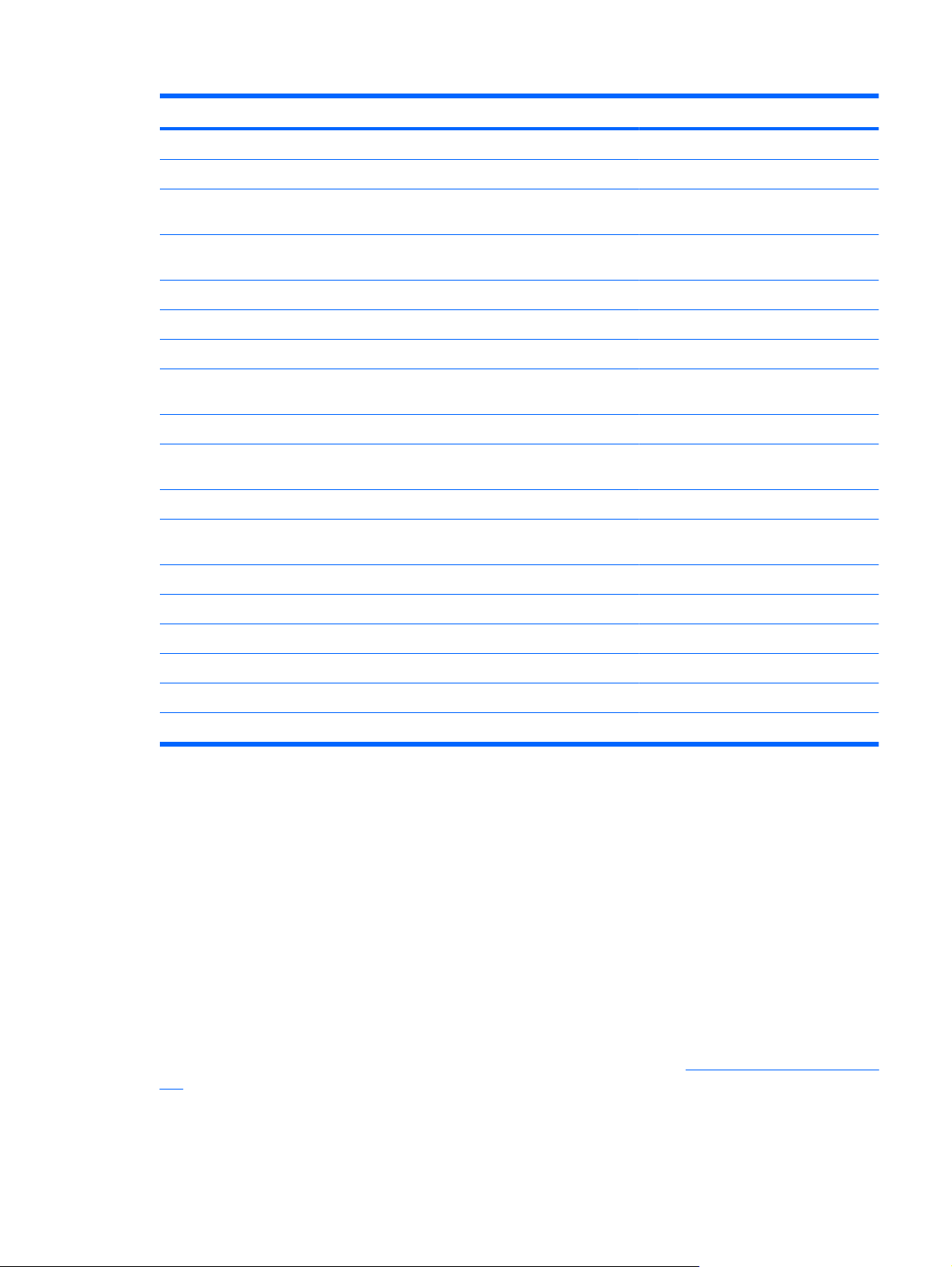
Élément iLO 2 iLO
Fonctions standard
Console texte Pré-SE Pré-SE ou SE
Remote Serial Console (Console série
distante - port série virtuel)
Surveillance de l'état du serveur et
maintenance
Fonctions avancées
Console texte Pré-SE ou SE Pré-SE ou SE
Remote console (Console distante) Oui (Virtual KVM) Oui
Integrated Remote Console (Console
distante intégrée)
Prise en charge de Microsoft® JVM Oui Non
Bouton Remote Console Acquire
(Acquisition de console distante)
Intégration de Terminal Services Oui Oui
Intégration d'annuaire, dans le cadre du
schéma HP
Intégration d'annuaire sans schéma Oui Oui
Authentification à deux facteurs Oui Oui
Rapports du régulateur de puissance Oui Oui
Pré-SE ou SE Pré-SE ou SE
Oui Non
Oui Non
Oui Oui
Oui Oui
Disquette et CD/DVD-ROM virtuels Oui Oui
Support virtuel de clés USB Oui Oui
Virtual Folder (Dossier virtuel) Oui Non
Intégration du HP Insight Essentials Rapid Deployment Pack
Le pack HP Insight Essentials Rapid Deployment Pack (Pack de déploiement rapide HP Insight
Essentials) s'intègre avec la carte iLO 2 pour permettre la gestion des serveurs distants et des
performances des opérations de la console distante, indépendamment de l'état du système
d'exploitation ou du matériel.
Le serveur de déploiement permet d'utiliser les fonctions de gestion de l'alimentation de la carte iLO 2
pour la mise sous tension, la mise hors tension et la réinitialisation sur le serveur cible. Chaque fois que
le serveur se connecte sur la fonctionnalité Deployment Server, cette dernière interroge le serveur cible
pour vérifier si un périphérique de supervision LOM est installé. Le cas échéant, le serveur collecte les
informations, notamment le nom DNS, l'adresse IP et le premier nom utilisateur. La sécurité est
maintenue grâce à l'invite, faite à l'utilisateur, d'entrer le mot de passe correct pour ce nom utilisateur.
Pour plus d'informations sur le pack HP Insight Essentials Rapid Deployment Pack, reportez-vous à la
documentation disponible sur le CD correspondant ou sur le site Web HP (
rdp).
http://www.hp.com/servers/
FRWW Présentation de iLO 2 3
Page 16
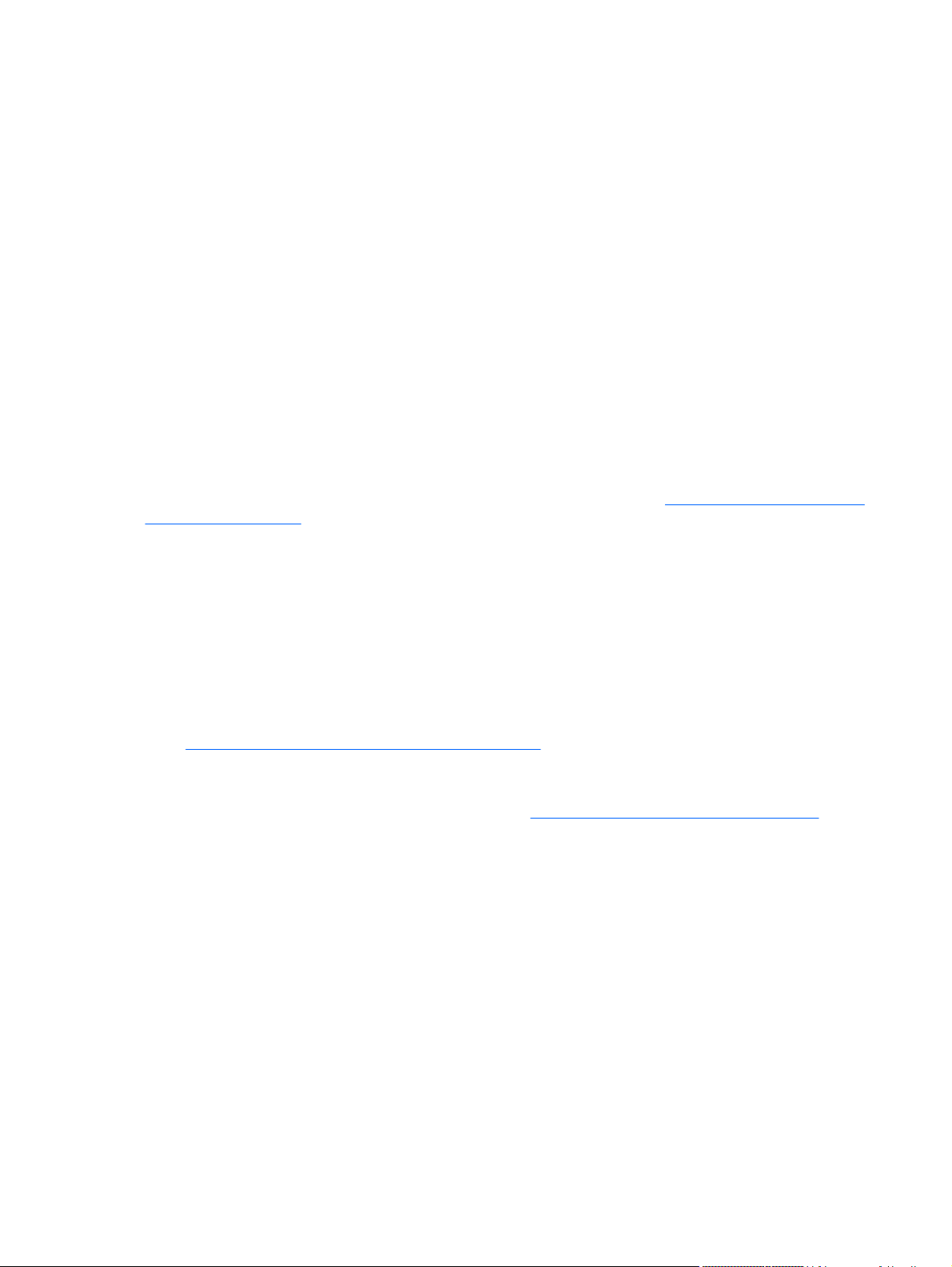
Supervision de serveur via les applications compatibles IPMI version 2.0
La supervision de serveur via IPMI est une méthode normalisée de contrôle et de surveillance du
serveur. iLO 2 fournit les fonctions de supervision de serveur conformément à la spécification IPMI
version 2.0.
La spécification IPMI définit une interface normalisée pour la gestion de plate-forme. La spécification
IPMI définit les types de supervision de plate-forme suivants :
Supervision des informations système, relatives notamment aux ventilateurs, aux températures et
●
aux blocs d'alimentation
Fonctions de récupération, telles que les réinitialisations et les opérations de mise sous tension/
●
hors tension du système
Fonctions de consignation, pour les événements anormaux tels que les relevés de températures
●
excessives ou les pannes de ventilateur
Fonctions d'inventaire, telles que l'identification des composants matériels en panne
●
Les communications IPMI dépendent des fonctions BMC et SMS. BMC supervise l'interface entre SMS
et le matériel de supervision de plate-forme. iLO 2 émule la fonctionnalité BMC, tandis que la
fonctionnalité SMS peut être fournie par différents outils aux normes du marché. Pour plus
d'informations, reportez-vous à la spécification IPMI sur le site Web Intel® (
servers/ipmi/tools.htm).
iLO 2 fournit l'interface KCS, ou interface ouverte, pour les communications SMS. L'interface KCS fournit
un ensemble de registres de communications d'E/S associées. L'adresse de base du système par défaut
pour l'interface SMS d'E/S associée est 0xCA2 et est alignée sur l'octet au niveau de cette adresse
système.
http://www.intel.com/design/
L'interface KCS est accessible au logiciel SMS en cours d'exécution sur le système local. Exemples
d'applications logicielles SMS compatibles :
L'outil Command Test de IPMI version 2.0 est un outil de ligne de commande MS-DOS de bas
●
niveau permettant l'envoi des commandes IPMI au format hexadécimal à une fonction BMC IPMI
qui met en œuvre l'interface KCS. Vous trouverez cet outil sur le site Web Intel®
http://www.intel.com/design/servers/ipmi/tools.htm).
(
IPMItool est un utilitaire de supervision et de configuration des périphériques prenant en charge
●
les spécifications des versions 1.5 et 2.0 de IPMI ; il peut être utilisé dans un environnement Linux.
Vous trouverez cet outil sur le site Web IPMItool (
Fonctionnalité IPMI fournie par iLO 2
Lors de l'émulation d'une fonction BMC pour l'interface IPMI, iLO 2 prend en charge toutes les
commandes obligatoires répertoriées dans la spécification IPMI version 2.0. Pour obtenir la liste de ces
commandes, reportez-vous à la spécification IPMI version 2.0. En outre, SMS doit utiliser les méthodes
décrites dans la spécification pour la détermination des fonctions IPMI activées ou désactivées dans
BMC (par exemple, utilisation de la commande Get Device ID [Obtenir l'ID de périphérique]).
Si le système d'exploitation du serveur est en cours d'exécution et que le driver d'état est activé,
n'importe quel trafic IPMI via l'interface KCS peut affecter les performances du driver d'état et les
performances d'état globales du système. Ne saisissez pas de commandes IPMI via l'interface KCS car
cela peut avoir un effet négatif sur la surveillance effectuée par le driver d'état. Ces commandes incluent
toute commande définissant ou modifiant les paramètres IPMI, tels que Set Watchdog Timer et Set
BMC Global Enabled. Les commandes IPMI qui ne renvoient que des données peuvent être utilisées
en toute sécurité comme, par exemple, Get Device ID et Get Sensor Reading.
http://ipmitool.sourceforge.net/index.html).
4 Chapitre 1 Présentation du fonctionnement FRWW
Page 17
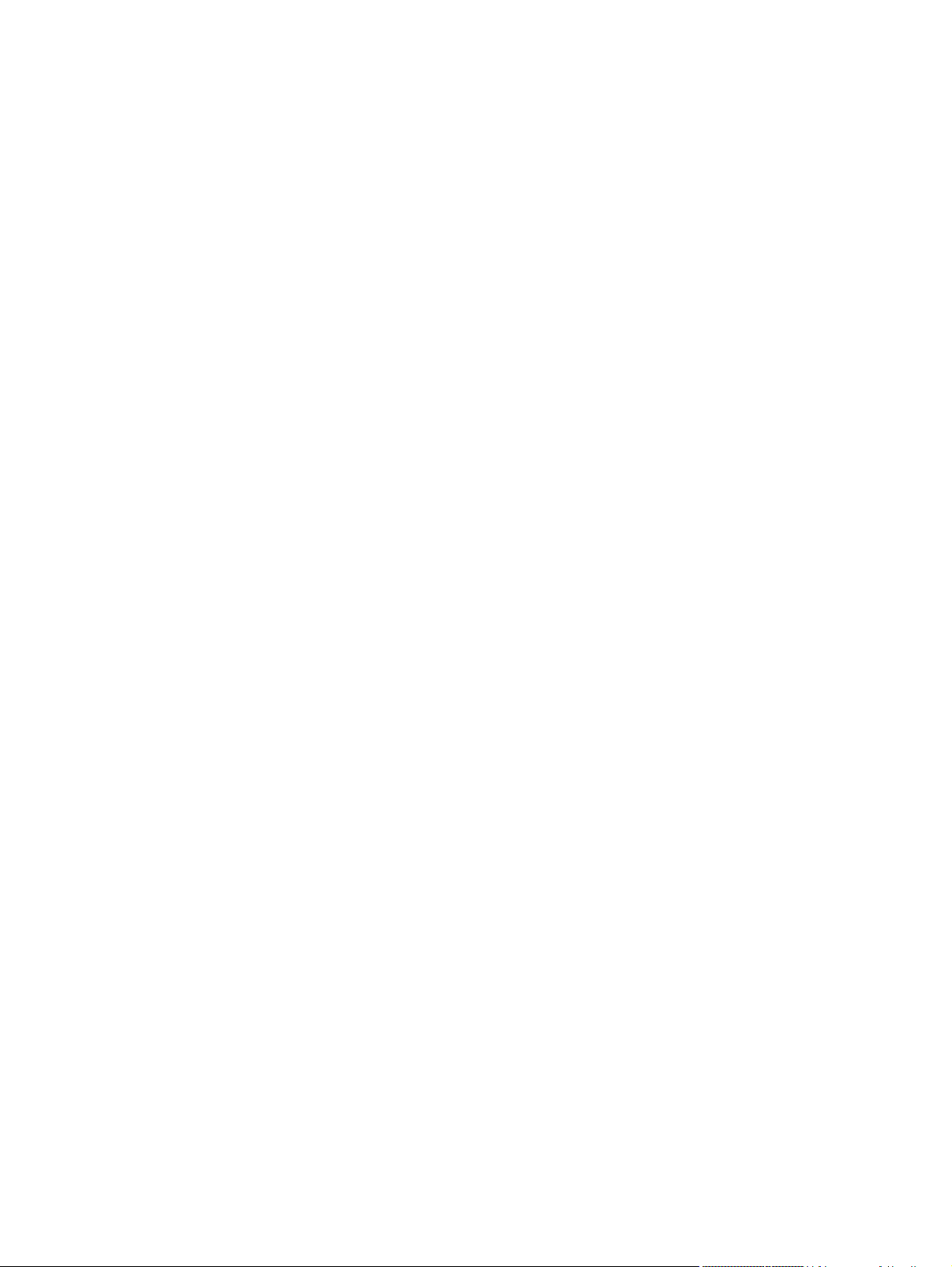
Présentation de la compatibilité WS-Management
La mise en œuvre du microprogramme iLO 2 de WS-Management est conforme à la spécification DTMF
Web Services for Management 1.0.0a.
Authentification
iLO 2 utilise une authentification SSL de base, compatible avec le profil : wsman:secprofile/
●
https/basic
Les utilisateurs authentifiés sont autorisés à exécuter les commandes WS-Management en
●
fonction des privilèges attribués à leur compte local ou d'annuaire.
Pour activer une authentification de base sous Microsoft® Windows Vista™, saisissez
●
gpedit.msc à l'invite pour lancer l'Éditeur d'objets de stratégie de groupe. Sélectionnez
Configuration ordinateur>Modèles d'administration>Composants Windows>Gestion à
distance de Windows (WinRM)>Client WinRM. Cochez la case permettant d'autoriser
l'authentification de base.
Compatibilité
WS-Management d'iLO 2 est compatible avec l'utilitaire WinRM de Windows Vista™, Microsoft®
●
Operations Manager 3 et le Management Pack fourni par HP.
L'ensemble des commandes WS-Management est disponible sur les serveurs iLO 2 prenant en
●
charge l'état du système intégré. Une très petite partie de ces commandes est disponible sur les
serveurs ne prenant pas en charge l'état des systèmes intégrés.
Ces commandes peuvent être utilisées pour une invocation distante des équipements suivants :
Alimentation du serveur
●
UID
●
État
WS-Management de iLO 2 renvoie des informations concernant les températures, l'état des ventilateurs,
des blocs d'alimentation et des VRM.
Présentation de l'interface du navigateur iLO 2
L'interface du navigateur iLO 2 regroupe des tâches semblables afin de faciliter la navigation et le flux
de travail. Ces tâches sont divisées en onglets de haut niveau situés dans la partie supérieure de
l'interface de iLO 2. Ces onglets sont toujours visibles et incluent System Status (État du système),
Remote Console (Console distante), Virtual Media (Support virtuel), Power Management (Gestion de
l'alimentation) et Administration.
Chaque onglet iLO 2 de haut niveau possède un menu sur le côté gauche de l'interface avec diverses
options. Ce menu change à chaque sélection d'un onglet de haut niveau différent et affiche les options
correspondantes. Chaque option de menu affiche un titre de page. Celui-ci décrit les informations ou
les paramètres disponibles sur cette page. Le titre de la page peut ne pas correspondre au nom de
l'option de menu.
Une assistance pour toutes les pages iLO 2 est disponible dans l'aide en ligne. Les liens sur chaque
page iLO 2 fournissent des informations récapitulatives sur les fonctions iLO 2 et des informations utiles
pour optimiser leur fonctionnement. Pour accéder à une page d'aide spécifique, cliquez sur le point
d'interrogation (?) dans la partie droite de la fenêtre du navigateur.
Les tâches utilisateur typiques sont disponibles dans les onglets System Status (État du système),
Remote Console (Console distante), Virtual Media (Support virtuel) et Power Management (Gestion de
FRWW Présentation de l'interface du navigateur iLO 2 5
Page 18
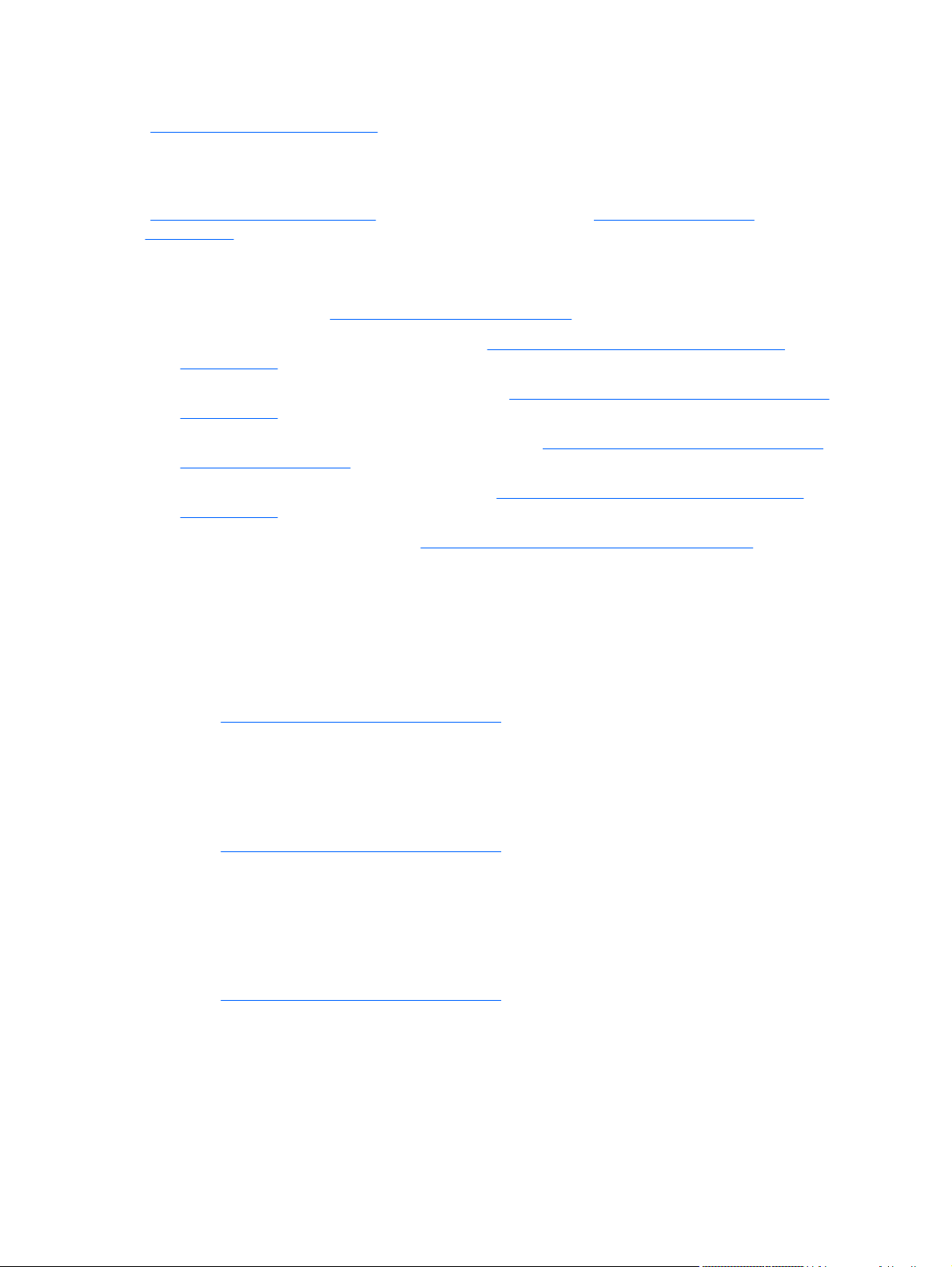
l'alimentation) de l'interface iLO 2. Ces tâches sont décrites dans la section « Utilisation de iLO 2
Utilisation de iLO 2 à la page 78) ».
(
L'onglet Administration est, en général, utilisé par un administrateur ou un utilisateur avancé pour gérer
les utilisateurs, configurer les paramètres globaux et du réseau ainsi que pour configurer ou activer les
fonctions les plus avancées d'iLO 2. Ces tâches sont présentées aux sections « Installation de iLO 2
Installation de iLO 2 à la page 8 » et « Configuration de iLO 2 (Configuration de iLO 2
(
à la page 17) ».
Certaines particularités des fonctions et de l'intégration de iLO 2 sont détaillées dans les sections
suivantes :
Services d'annuaire (
●
Supervision distante activée via l'annuaire (
●
à la page 181)
Utilitaire de migration d'annuaire HPQLOMIG (
●
à la page 189)
Intégration de HP SIM (Systems Insight Manager) (
●
Manager) à la page 200)
Résolution des problèmes de la carte iLO 2 (
●
à la page 206)
Schéma des services d'annuaire (
●
Services d'annuaire à la page 145)
Supervision distante activée via l'annuaire
Utilitaire de migration d'annuaire HPQLOMIG
Intégration de HP SIM (Systems Insight
Résolution des problèmes de la carte iLO 2
Schéma des services d'annuaire à la page 234)
Navigateurs et systèmes d'exploitation client pris en charge
Microsoft® Internet Explorer 7
●
Ce navigateur est pris en charge sur les produits Microsoft® Windows®.
◦
HP prend en charge Microsoft® JVM et SUN Java™ 1.4.2_13. Pour télécharger la machine
◦
virtuelle Java recommandée pour votre configuration système, reportez-vous au site Web HP
http://www.hp.com/servers/manage/jvm).
(
Microsoft® Internet Explorer 6 avec Service Pack 1 ou version supérieure
●
Ce navigateur est pris en charge sur les produits Microsoft® Windows®.
◦
HP prend en charge Microsoft® JVM et SUN Java™ 1.4.2_13. Pour télécharger la machine
◦
virtuelle Java recommandée pour votre configuration système, reportez-vous au site Web HP
http://www.hp.com/servers/manage/jvm).
(
Firefox 2.0
●
Ce navigateur est pris en charge sur Red Hat Enterprise Linux Desktop 4 et Novell Linux
◦
Desktop 9.
HP prend en charge Microsoft® JVM et SUN Java™ 1.4.2_13. Pour télécharger la machine
◦
virtuelle Java recommandée pour votre configuration système, reportez-vous au site Web HP
http://www.hp.com/servers/manage/jvm).
(
Certaines combinaisons de navigateurs et de systèmes d'exploitation peuvent ne pas fonctionner
correctement, selon la manière dont ces derniers mettent en œuvre les technologies de navigation
requises.
6 Chapitre 1 Présentation du fonctionnement FRWW
Page 19
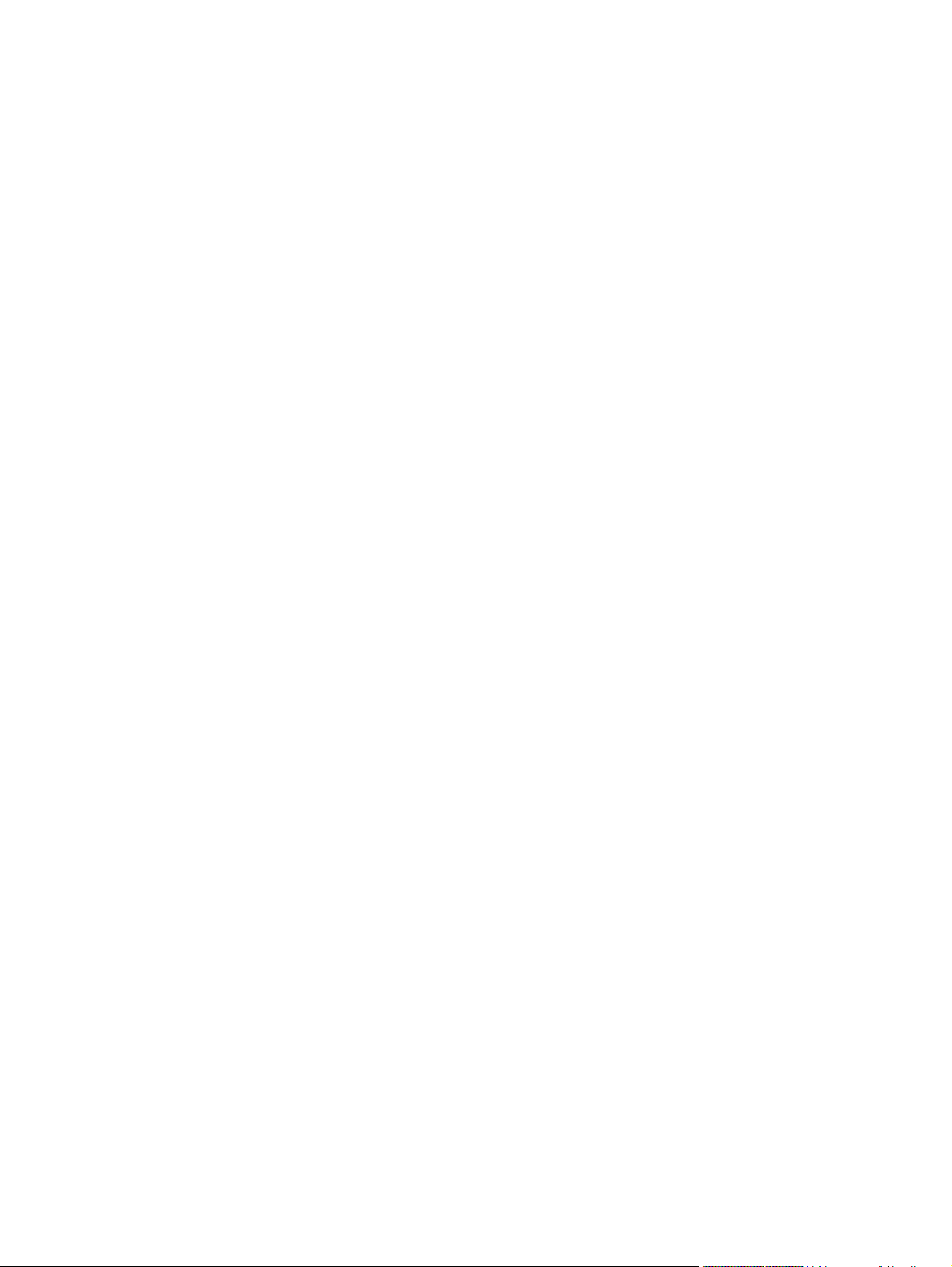
Systèmes d'exploitation serveur pris en charge
iLO 2 est un microprocesseur indépendant qui exécute un système d'exploitation intégré. Cette
architecture garantit la disponibilité de la plupart des fonctions de iLO 2, indépendamment du système
d'exploitation hôte utilisé.
Pour que les opérations de fermeture du système d'exploitation s'effectuent dans les règles, l'intégration
avec HP SIM nécessite des drivers d'état et des agents de supervision, ou l'accès à la console distante.
iLO 2 fournit deux drivers d'interface :
Le driver de contrôleur iLO 2 ASM (Advanced System Management) permet d'assurer la
●
supervision des systèmes, notamment la surveillance des composants serveur, la consignation
des événements et la prise en charge des agents de supervision.
iLO 2 Management Interface Driver permet au logiciel du système et aux agents SNMP Insight de
●
communiquer avec iLO 2.
Ces drivers et ces agents sont disponibles pour les systèmes d'exploitation réseau suivants :
Microsoft®
●
Windows® 2008 Server
◦
Windows® 2008 Advanced Server
◦
Windows Server® 2003
◦
Windows Server® 2003, Web Edition
◦
●
●
Windows® Small Business Server 2003 (gamme ML300)
◦
Windows Vista®
◦
Red Hat
RedHat Enterprise Linux 3 (x86)
◦
RedHat Enterprise Linux 3 (AMD64/EM64T)
◦
RedHat Enterprise Linux 4 (x86)
◦
RedHat Enterprise Linux 4 (AMD64/EM64T)
◦
RedHat Enterprise Linux 5 (x86)
◦
RedHat Enterprise Linux 5 (AMD64/EM64T)
◦
SUSE
SUSE LINUX Enterprise Server 9 (x86)
◦
SUSE LINUX Enterprise Server (AMD64/EM64T)
◦
SUSE LINUX Enterprise Server 10
◦
FRWW Présentation de l'interface du navigateur iLO 2 7
Page 20
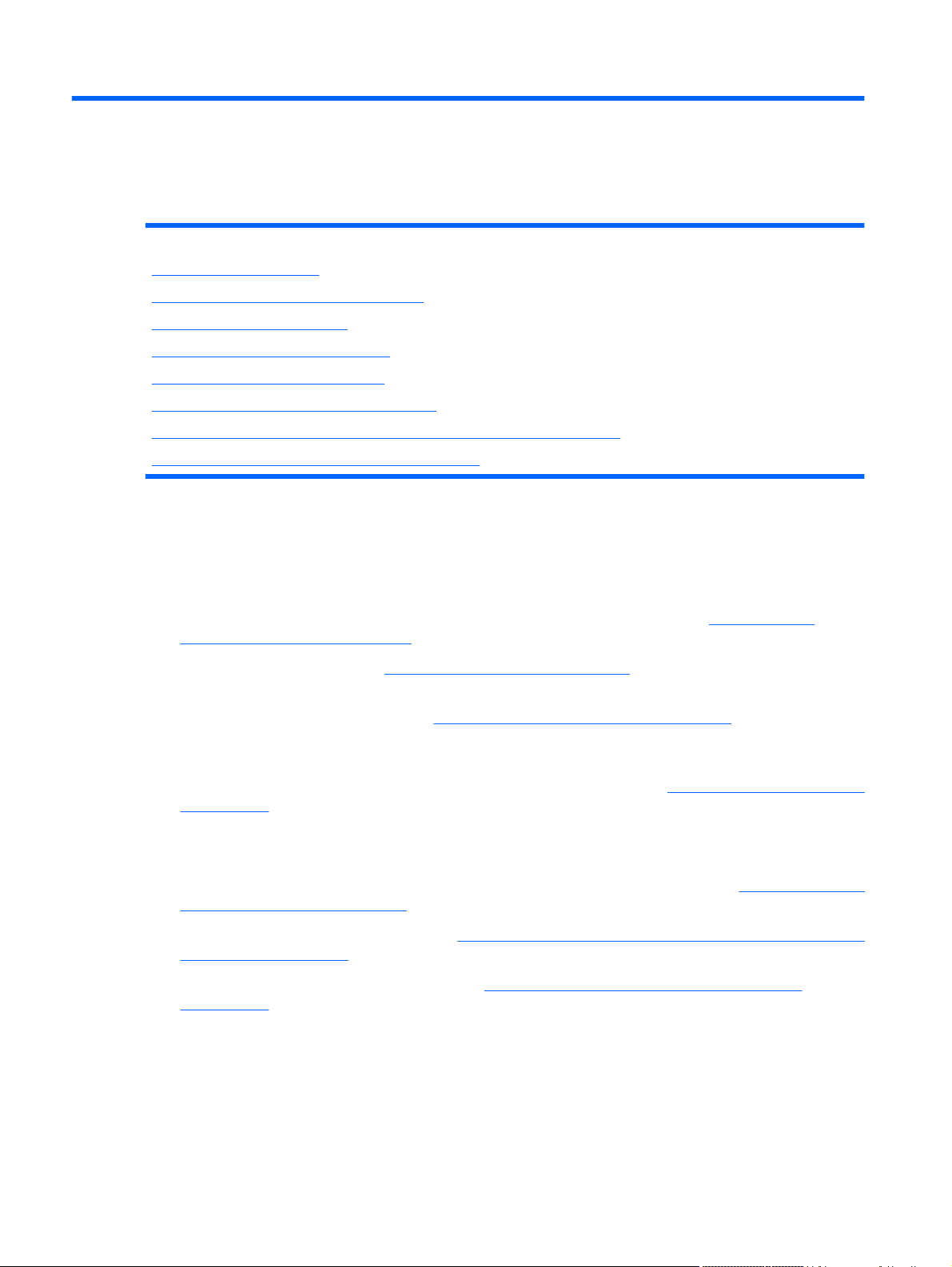
2 Installation de iLO 2
Cette section traite des rubriques suivantes :
Installation rapide à la page 8
Préparation de l'installation de iLO 2 à la page 9
Connexion au réseau à la page 11
Configuration de l'adresse IP à la page 11
Première connexion à iLO 2 à la page 12
Configuration des comptes utilisateur à la page 12
Activation des fonctions sous licence de iLO 2 à l'aide d'un navigateur à la page 13
Installation des drivers du périphérique iLO 2 à la page 14
Installation rapide
Afin de configurer rapidement iLO 2 à l'aide des paramètres par défaut de iLO 2 Standard et des
fonctions de iLO Advanced, procédez comme suit :
1. Réfléchissez sur la façon dont vous allez gérer votre réseau et la sécurité (
l'installation de iLO 2 à la page 9).
2. Connectez iLO 2 au réseau (
3. Si vous ne faites pas appel à l'adressage IP dynamique, utilisez l'utilitaire iLO 2 RBSU afin de
configurer une adresse IP statique (
4. Connectez-vous à la carte iLO 2 via un navigateur compatible ou une ligne de commande à l'aide
du nom d'utilisateur, du mot de passe et du nom DNS par défaut figurant sur l'étiquette iLO 2
Network Settings (Paramètres réseau iLO 2) apposée sur le serveur (
à la page 12).
5. Modifiez le nom utilisateur et le mot de passe par défaut du compte administrateur pour vos
sélections prédéfinies.
6. Si vous utilisez les comptes locaux, configurez les comptes de vos utilisateurs (Configuration des
comptes utilisateur à la page 12).
7. Activez les fonctions avancées d'iLO 2 (
navigateur à la page 13).
8. Installez les drivers de périphérique iLO 2 (
à la page 14).
Connexion au réseau à la page 11).
Configuration de l'adresse IP à la page 11).
Activation des fonctions sous licence de iLO 2 à l'aide d'un
Installation des drivers du périphérique iLO 2
Préparation de
Première connexion à iLO 2
8 Chapitre 2 Installation de iLO 2 FRWW
Page 21
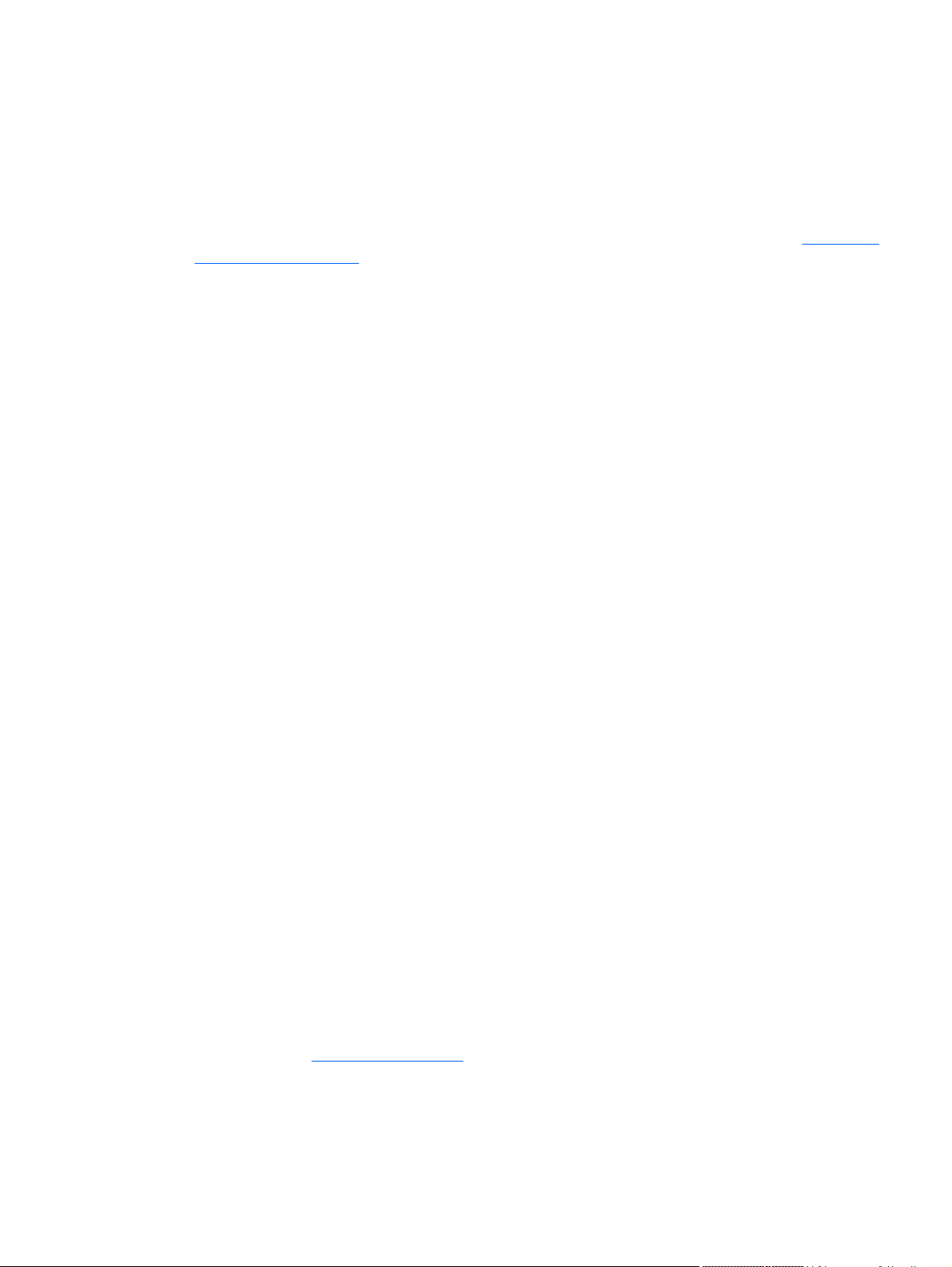
Préparation de l'installation de iLO 2
Avant de configurer les processeurs de supervision iLO 2, vous devez décider de la façon dont vous
allez gérer votre réseau et la sécurité. Les questions suivantes vous aideront à configurer iLO 2 selon
vos besoins :
1. De quelle façon connecter iLO 2 au réseau ? Pour obtenir des informations sur les connexions
disponibles et accéder à un schéma, reportez-vous à la section « Connexion au réseau (
au réseau à la page 11) ».
De manière générale, iLO 2 est connecté au réseau via l'un des éléments suivants :
Un réseau d'entreprise auquel sont connectés la carte réseau et le port iLO 2. Cette connexion
◦
permet d'accéder à iLO 2 à partir de tout endroit du réseau. Le matériel réseau et
l'infrastructure nécessaires à la prise en charge de iLO 2 sont ainsi réduits. Cependant, sur
ce type de réseau, les performances de iLO 2 peuvent être diminuées par le trafic.
Un réseau de supervision dédié avec le port iLO 2 connecté à un autre réseau. Ce dernier
◦
permet d'améliorer les performances et la sécurité. En effet, vous pouvez physiquement
contrôler les connexions des stations de travail au réseau. Il fournit également un accès
redondant au serveur lorsqu'une panne de matériel survient sur le réseau d'entreprise. Dans
cette configuration, iLO 2 n'est pas directement accessible à partir du réseau d'entreprise.
2. Comment se fait l'obtention d'une adresse IP par iLO 2 ?
Pour accéder à iLO 2 après l'avoir connecté au réseau, le processeur de supervision doit obtenir
une adresse IP et un masque de sous-réseau à l'aide d'un processus dynamique ou statique :
Connexion
Une adresse IP dynamique est définie par défaut. iLO 2 obtient l'adresse IP et le masque de
◦
sous-réseau des serveurs DNS/DHCP. Cette méthode est la plus simple.
Une adresse IP statique permet de configurer une adresse IP du même type si les serveurs
◦
DNS/DHCP sont indisponibles sur le réseau. À l'aide de RBSU, une adresse IP statique peut
être configurée sur iLO 2.
Lorsque vous utilisez la fonction Static IP (IP statique), vous devez posséder une adresse IP
avant de commencer à configurer iLO 2.
3. Quelle sécurité appliquer aux droits d'accès et quels sont les comptes utilisateur et privilèges à
configurer ?
iLO 2 offre plusieurs options concernant le contrôle des droits d'accès des utilisateurs. Pour
empêcher les accès non autorisés aux ressources IT d'une entreprise, sélectionnez l'une des
méthodes suivantes :
Vous pouvez enregistrer des comptes locaux avec jusqu'à 12 noms utilisateur et mots de
◦
passe sur iLO 2. Cette méthode est idéale pour les petits environnements tels que les
laboratoires et les moyennes entreprises.
Vous pouvez utiliser l'annuaire d'entreprise (Microsoft® Active Directory ou Novell eDirectory)
◦
pour gérer l'accès des utilisateurs à iLO 2. Cette méthode est idéale pour les environnements
dans lesquels les utilisateurs varient fréquemment. Si vous avez choisi d'utiliser les services
d'annuaire, laissez au moins un compte local actif pour vous donner un autre accès.
Pour plus d'informations concernant la sécurité de l'accès à iLO 2, reportez-vous à la section
« Sécurité (
Sécurité à la page 38) ».
4. Quelle configuration de iLO 2 choisir ?
FRWW Préparation de l'installation de iLO 2 9
Page 22
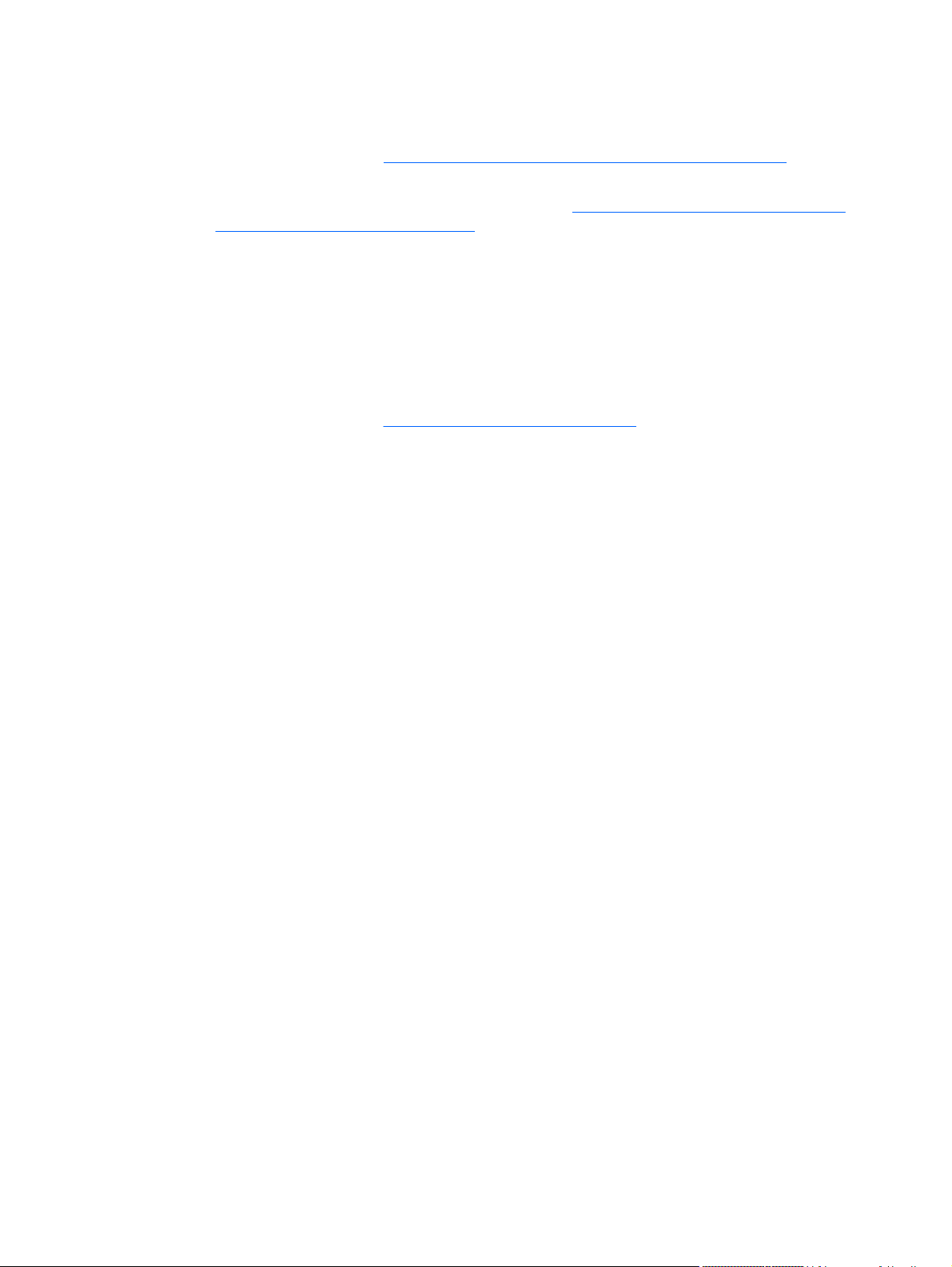
iLO 2 prend en charge diverses interfaces pour la configuration et l'exploitation. Le présent manuel
décrit en détails les interfaces suivantes :
L'utilitaire iLO 2 RBSU (
◦
employé lorsque l'environnement système n'utilise pas de serveur DHCP, DNS ou WINS.
La méthode d'installation basée sur le navigateur (
◦
basée sur le navigateur à la page 13) convient lorsque vous pouvez vous connecter à iLO 2
sur le réseau via un navigateur. Cette méthode permet également de reconfigurer iLO 2.
SMASH CLP (CLP SMASH) peut être utilisé lorsque vous avez accès à une ligne de
◦
commande via Telnet, SSH ou un port série physique. Reportez-vous au Manuel des
ressources de génération de scripts et de ligne de commande du processeur de supervision
HP Integrated Lights-Out.
Les paramètres iLO 2 par défaut permettent d'utiliser la plupart des fonctionnalités sans configuration
supplémentaire. Cependant, la flexibilité de la configuration de iLO 2 permet de personnaliser plusieurs
environnements d'entreprise. Pour obtenir la liste complète des options disponibles, reportez-vous à la
section « Configuration de iLO 2 (
Les méthodes suivantes permettent une configuration plus avancée, impliquant plusieurs processeurs
de supervision iLO 2, à l'aide de commandes de génération de script. Les scripts sont des fichiers texte
écrits dans un langage de script basé sur XML appelé RIBCL. Ces scripts RIBCL permettent de
configurer iLO 2 sur le réseau, pendant le déploiement initial ou à partir d'un hôte déjà déployé. Chaque
méthode est décrite dans le Manuel des ressources de génération de scripts et de ligne de commande
du processeur de supervision HP Integrated Lights-Out.
CPQLOCFG est un utilitaire Microsoft® Windows® qui envoie des scripts RIBCL à iLO 2 via le
●
réseau.
Installation de iLO 2 à l'aide de iLO 2 RBSU à la page 13) peut être
Installation de iLO 2 à l'aide de l'option
Configuration de iLO 2 à la page 17) ».
HPONCFG est un utilitaire de configuration de scripts en ligne local qui s'exécute sur l'hôte et qui
●
transmet des scripts RIBCL au iLO 2 local. Cet utilitaire existe en version Windows® et en version
Linux et requiert HP iLO 2 Management Interface Driver.
Perl est un langage de génération de scripts permettant d'envoyer des scripts RIBCL via le réseau,
●
depuis des clients Linux vers iLO 2.
10 Chapitre 2 Installation de iLO 2 FRWW
Page 23
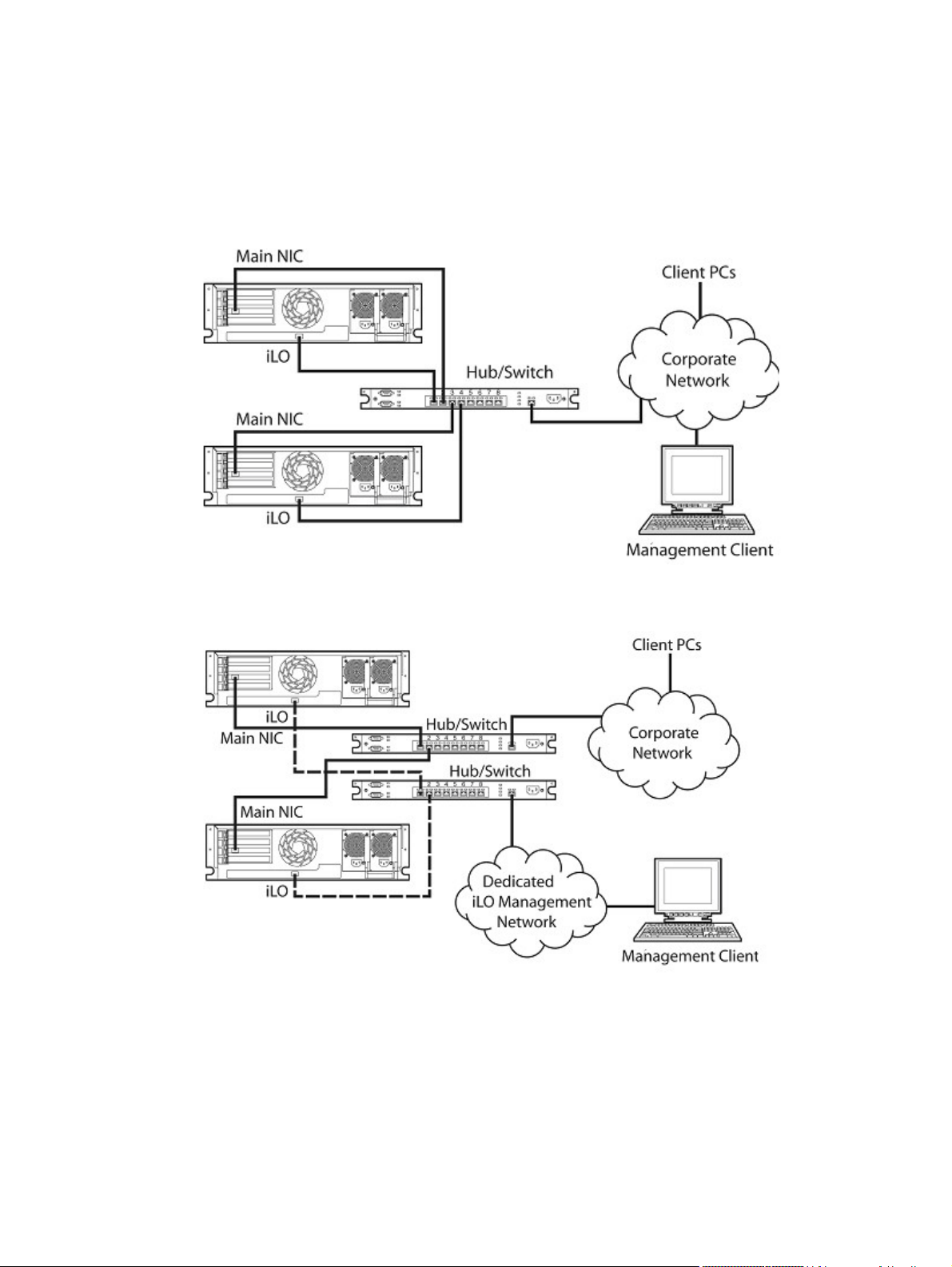
Connexion au réseau
iLO 2 se connecte au réseau de l'une des deux manières suivantes, via :
Corporate network (Réseau d'entreprise) où les deux ports sont connectés au réseau
●
d'entreprise. Dans cette configuration, les deux ports réseau du serveur (carte réseau du serveur et
carte réseau iLO 2) sont connectés à un réseau d'entreprise.
Dedicated management network (Réseau de supervision dédié) où le port de iLO 2 se situe sur
●
un réseau séparé.
Configuration de l'adresse IP
Cette étape n'est nécessaire que si vous utilisez une adresse IP statique. Lorsque vous utilisez un
adressage IP dynamique, votre serveur DHCP affecte automatiquement une adresse IP à iLO 2.
HP vous recommande l'utilisation d'un DNS ou d'un DHCP avec iLO 2 afin de simplifier l'installation.
FRWW Connexion au réseau 11
Page 24
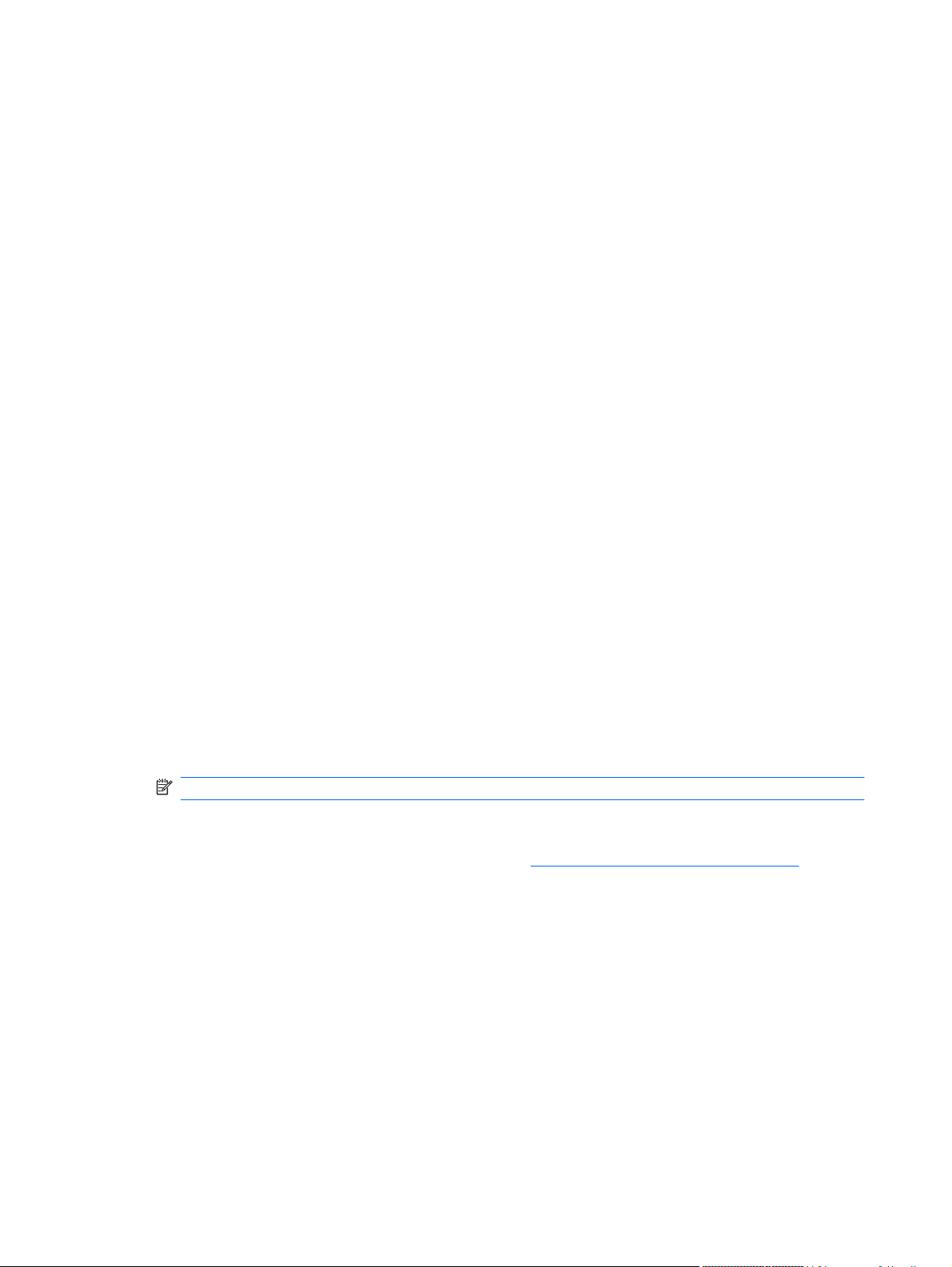
Pour configurer une adresse IP statique, utilisez l'utilitaire iLO 2 RBSU en procédant comme suit afin
de désactiver le DNS et le DHCP, et de configurer l'adresse IP et le masque de sous-réseau :
1. Redémarrez le serveur ou mettez-le sous tension.
2. Appuyez sur la touche F8 lorsque vous y êtes invité pendant l'auto-test de mise sous tension
(POST). L'utilitaire iLO 2 RBSU est exécuté.
3. Sélectionnez Network>DNS/DHCP (Réseau>DNS/DHCP), appuyez sur la touche Entrée, puis
sélectionnez DHCP Enable (Activation de DHCP). Appuyez sur la barre d'espacement pour
désactiver DHCP. Vérifiez que l'option DHCP Enable (Activation de DHCP) est désactivée et
enregistrez les modifications.
4. Sélectionnez Network>NIC>TCP/IP (Réseau>Carte réseau>TCP/IP), appuyez sur la touche
Entrée, puis renseignez les champs IP Address (Adresse IP), Subnet Mask (Masque de
sous-réseau) et Gateway IP Address (Adresse IP passerelle).
5. Enregistrez les modifications.
6. Quittez iLO 2 RBSU. Les modifications s'appliquent dès que vous quittez iLO 2 RBSU.
Première connexion à iLO 2
iLO 2 est configuré avec un nom d'utilisateur, un mot de passe et un nom DNS par défaut. Les
informations utilisateur par défaut se trouvent sur l'étiquette iLO 2 Network Settings (Paramètres réseau
iLO 2) apposée sur le serveur contenant le processeur de supervision iLO 2. Utilisez ces valeurs pour
accéder à iLO 2 depuis un client réseau distant à l'aide d'un navigateur Web standard.
Pour des raisons de sécurité, HP vous recommande de modifier les paramètres par défaut après le
premier accès à iLO 2.
Les valeurs par défaut sont :
Nom d'utilisateur : Administrator
●
Mot de passe : chaîne alphanumérique aléatoire de 8 caractères
●
Nom DNS : ILOXXXXXXXXXXXX, où la série de lettres X correspond au numéro de série du
●
serveur
REMARQUE : les noms d'utilisateur et les mots de passe respectent la casse.
Si vous entrez un nom utilisateur ou un mot de passe incorrect ou qu'une tentative de connexion échoue,
iLO 2 vous impose un délai de sécurité. Pour plus d'informations concernant la sécurité de la connexion,
reportez-vous à la section « Sécurité de la connexion (
Sécurité de la connexion à la page 41) ».
Configuration des comptes utilisateur
La carte iLO 2 est préconfigurée avec des valeurs par défaut, notamment un compte utilisateur et un
mot de passe par défaut. Pour des raisons de sécurité, HP vous recommande de modifier les
paramètres par défaut après le premier accès à iLO 2. Ces modifications peuvent être effectuées à
l'aide de n'importe quelle interface utilisateur de iLO 2. Les procédures concernant l'utilitaire RBSU et
le navigateur sont expliquées dans ce manuel de l'utilisateur. D'autres options, y compris l'option
SMASH CLP (CLP SMASH) et les méthodes de génération de scripts, sont décrites dans le Manuel
des ressources de génération de scripts et de ligne de commande du processeur de supervision
HP Integrated Lights-Out.
Si elle est connectée à un réseau qui utilise DNS ou DHCP, vous pouvez vous servir de la carte iLO 2
immédiatement sans changer aucun paramètre.
12 Chapitre 2 Installation de iLO 2 FRWW
Page 25
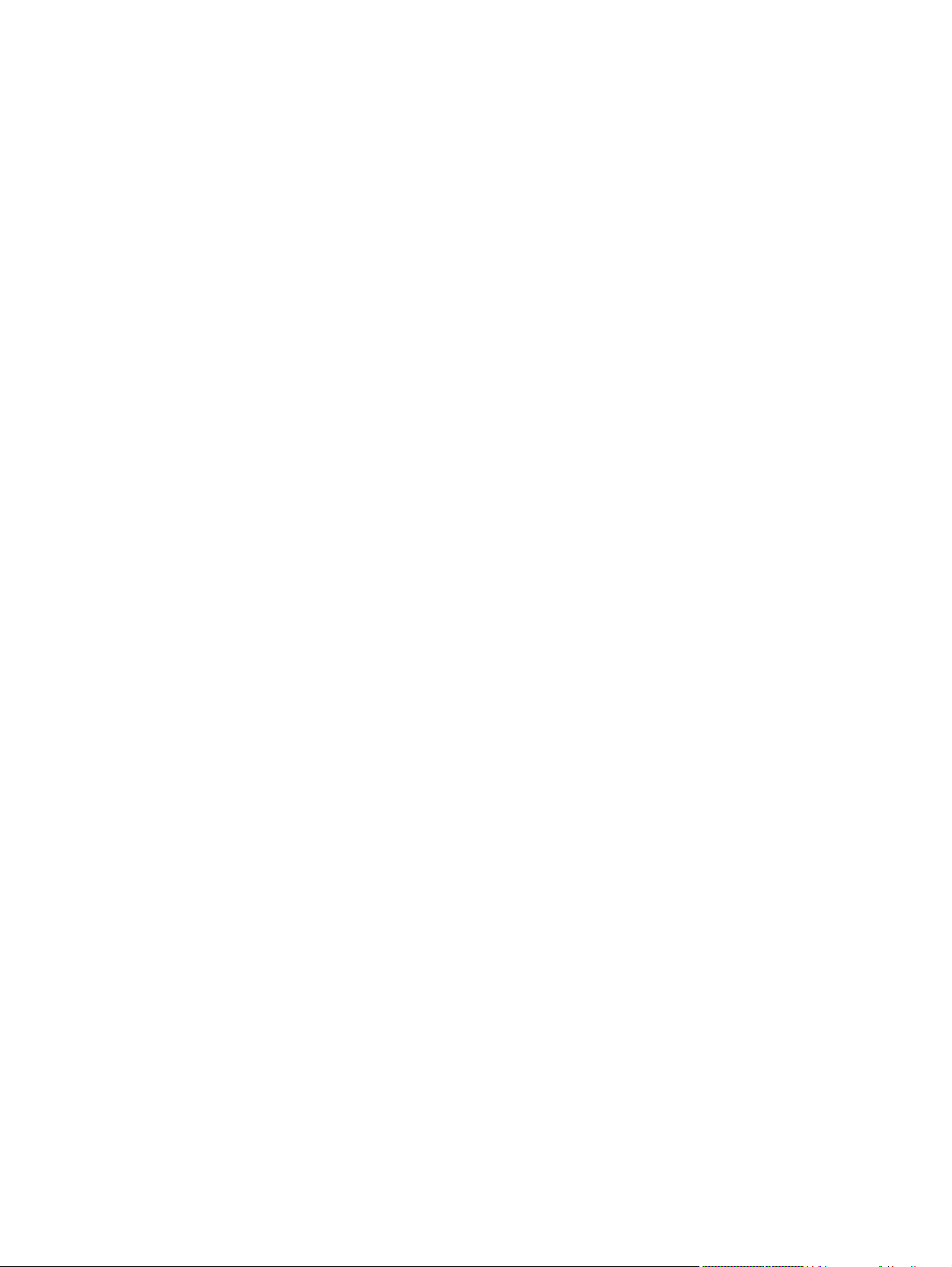
Installation de iLO 2 à l'aide de iLO 2 RBSU
HP vous recommande d'utiliser iLO 2 RBSU pour la configuration initiale de la carte iLO 2 et des
paramètres réseau associés dans les environnements n'utilisant pas DHCP, DNS ou WINS. RBSU
fournit les outils de base permettant de configurer les comptes utilisateur et les paramètres permettant
d'accéder à iLO 2 sur le réseau.
Vous pouvez utiliser l'utilitaire RBSU pour configurer les paramètres réseau, les paramètres d'annuaire,
les paramètres généraux, ainsi que les comptes utilisateur. iLO 2 RBSU ne doit pas être utilisé pour
une administration en continu. RBSU est disponible à chaque initialisation du serveur et peut être
exécuté à distance à l'aide de la console distante iLO 2.
Vous pouvez désactiver l'utilitaire iLO 2 RBSU dans les préférences Global Settings (Paramètres
généraux). Cela évite toute reconfiguration à partir de l'hôte, sauf si le commutateur de neutralisation
de la sécurité iLO 2 est activé.
Pour exécuter iLO 2 RBSU en vue de la configuration de comptes locaux :
1. Redémarrez le serveur ou mettez-le sous tension.
2. Appuyez sur la touche F8 lorsque vous y êtes invité pendant l'auto-test de mise sous tension
(POST). L'utilitaire iLO 2 RBSU est exécuté.
3. Si le système vous le demande, entrez un nom d'utilisateur et un mot de passe iLO 2 valides avec
les privilèges iLO 2 appropriés (Administer User Accounts>Configure iLO 2 Settings
[Administrer comptes utilisateur>Configurer paramètres iLO 2]). Les informations par défaut
relatives aux comptes se trouvent sur l'étiquette iLO 2 Default Network Settings (Paramètres
réseau par défaut iLO 2) apposée sur le serveur contenant le processeur de supervision iLO 2.
Si la carte iLO 2 n'a pas été configurée pour se connecter à RBSU, aucune invite ne s'affiche.
4. Apportez les modifications requises à la configuration de la carte iLO 2 et enregistrez-les.
5. Quittez iLO 2 RBSU.
Installation de iLO 2 à l'aide de l'option basée sur le navigateur
Utilisez la méthode d'installation basée sur le navigateur si vous pouvez vous connecter à iLO 2 sur le
réseau à l'aide d'un navigateur. Cette méthode permet également de reconfigurer une carte iLO 2 déjà
configurée.
Accédez à iLO 2 à partir d'un client réseau distant à l'aide d'un navigateur pris en charge et indiquez le
mot de passe, le nom utilisateur et le nom DNS par défaut. Les informations relatives au compte et au
nom DNS par défaut figurent sur l'étiquette iLO 2 Network Settings (Paramètres réseau iLO 2) apposée
sur le serveur contenant le processeur de supervision iLO 2.
Une fois que vous avez réussi à vous connecter à iLO 2, vous pouvez modifier les valeurs par défaut
des comptes utilisateur locaux en sélectionnant User Administration (Administration des utilisateurs)
dans l'onglet iLO 2 Administration (Administration de iLO 2).
Activation des fonctions sous licence de iLO 2 à l'aide d'un navigateur
La page Licensing (Licence) permet de visualiser l'état de la licence en cours et de saisir la clé pour
activer les fonctions sous licence de iLO 2. La version de iLO 2 et les informations sur la licence en
cours sont affichées dans cette section. Si une licence est installée (y compris une licence d'évaluation),
FRWW Activation des fonctions sous licence de iLO 2 à l'aide d'un navigateur 13
Page 26
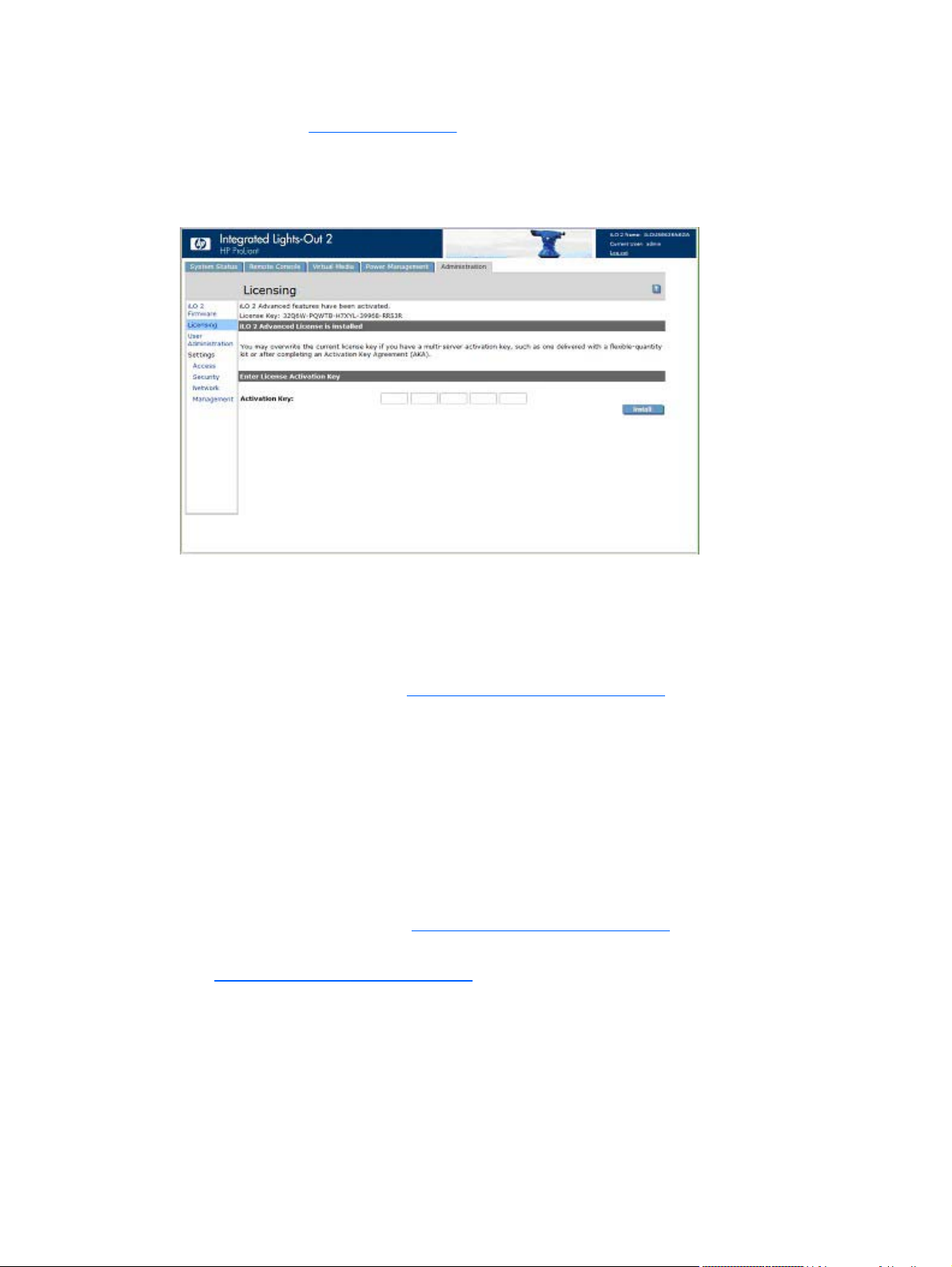
son numéro est affiché. Pour plus d'informations concernant les options de licence iLO 2, reportez-vous
à la section « Licence (
1. Connectez-vous à iLO 2 via un navigateur pris en charge.
2. Cliquez sur Administration>Licensing (Administration>Licence) pour afficher l'écran d'activation
de la licence iLO 2.
Licence à la page 20) ».
3. Entrez la clé de licence. Pour passer d'un champ à un autre, utilisez la touche Tabulation ou
cliquez dans un champ. Au fur et à mesure de la saisie dans le champ Activation Key (Clé
d'activation), le curseur se déplace automatiquement. Cliquez sur Licensing (Licence) pour
effacer les champs et recharger la page.
4. Cliquez sur Install (Installer). La confirmation CLUF apparaît. Les informations CLUF sont
disponibles sur le site Web HP (
5. Cliquez sur OK.
Les fonctions avancées de iLO 2 sont maintenant activées.
http://www.hp.com/servers/lights-out) et dans le kit de licence.
Installation des drivers du périphérique iLO 2
iLO 2 Management Interface Driver permet à des logiciels du système, tels que les agents SNMP Insight
et le service Terminal Services Pass-Through (Pass-Through des services Terminal), de communiquer
avec iLO 2.
Les drivers requis pour la prise en charge de iLO 2 font partie du PSP fourni sur les CD SmartStart et
Management, ou sur le site Web HP (
Vous pouvez télécharger tous les drivers de prise en charge pour votre serveur et iLO 2 à partir du site
Web HP (
Pour ce faire :
1. Cliquez sur le graphique iLO 2.
http://www.hp.com/servers/lights-out).
http://www.hp.com/servers/lights-out).
2. Sélectionnez Software and Drivers (Logiciels et drivers).
14 Chapitre 2 Installation de iLO 2 FRWW
Page 27
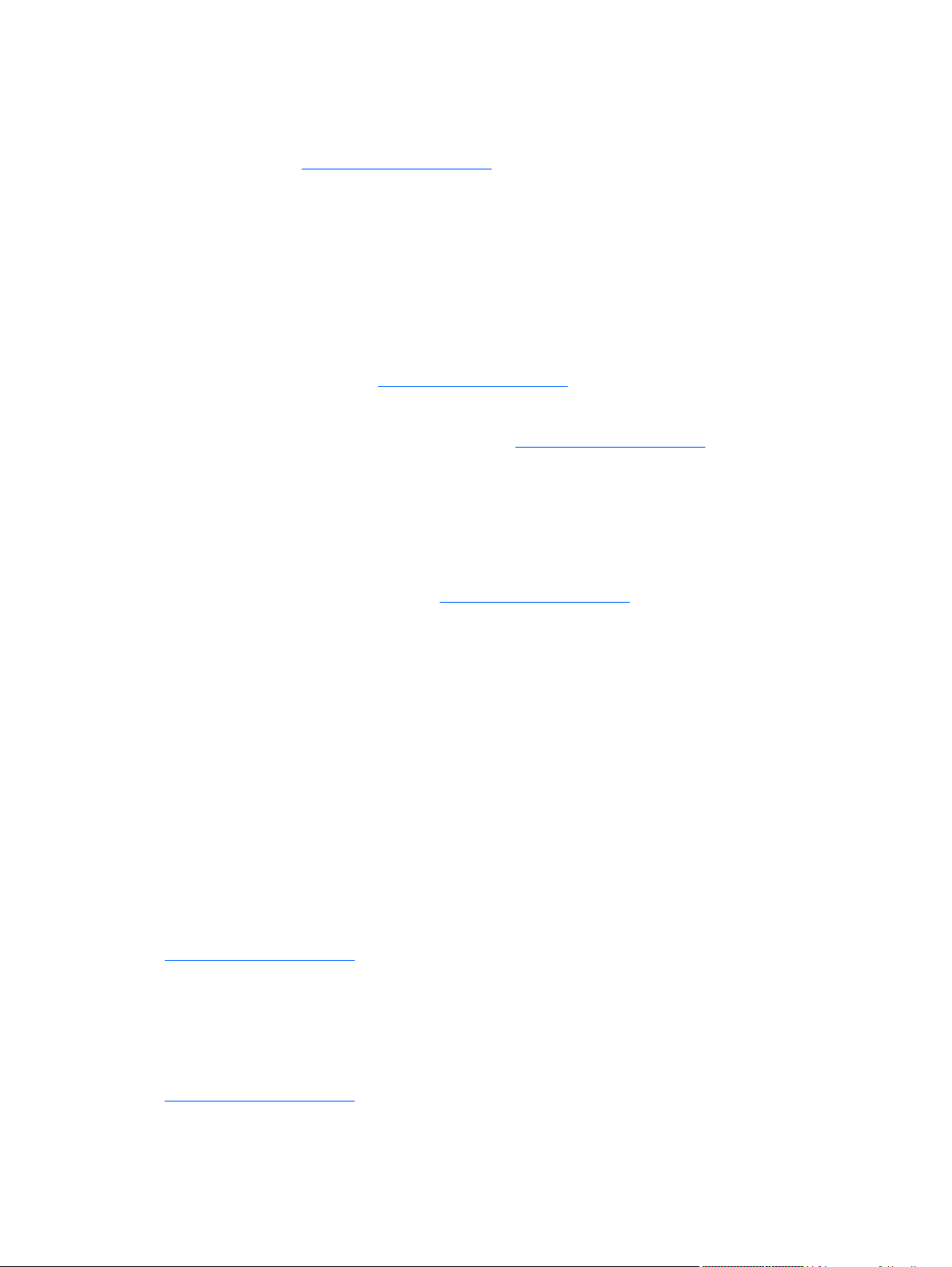
Prise en charge des drivers de périphérique Microsoft
Les drivers de périphérique prenant en charge les fonctions iLO 2 sont inclus dans le PSP disponible
sur le site Web HP (
Windows®, procurez-vous la documentation Windows® et le dernier Service Pack disponible pour
Windows®.
Fichiers pré-requis pour iLO 2 :
CPQCIDRV.SYS permet de prendre en charge iLO 2 Management Interface Driver.
●
CPQASM2.SYS, SYSMGMT.SYS et SYSDOWN.SYS permettent de prendre en charge le driver
●
de contrôleur iLO 2 Advanced Server Management.
Le PSP (ProLiant Support Pack) pour les produits Microsoft® Windows® comprend un programme
d'installation qui analyse la configuration système requise et installe tous les drivers. Le PSP est
disponible sur le site Web HP (
Pour installer les drivers présents dans le PSP :
http://www.hp.com/support) ou sur le CD SmartStart. Avant d'installer les drivers
http://www.hp.com/support) ou sur le CD SmartStart.
1. Téléchargez le PSP à partir du site Web HP (
2. Lancez le fichier SETUP.EXE téléchargé et suivez les instructions d'installation.
Pour plus d'informations sur l'installation du PSP, lisez le fichier texte inclus dans le téléchargement.
http://www.hp.com/support).
Prise en charge des drivers de périphérique Linux
Vous pouvez télécharger les fichiers LSP contenant le driver iLO 2, les agents dits « foundation agents »
et les agents d'état sur le site Web HP (
ou la mise à jour du driver iLO 2 sont disponibles sur le site Web. Les agents de supervision HP pour
Linux sont les suivants :
Le progiciel ASM (hpasm), qui regroupe le driver d'état, l'afficheur IML, les « foundation agents »,
●
l'agent d'état et l'agent d'équipement standard en une solution unique.
Le progiciel RSM (hprsm), qui combine le driver RIB, le démon de rack, l'agent RIB et l'agent de
●
rack en une seule solution.
Pour charger les progiciels contenant les drivers d'état et les drivers iLO 2, utilisez les commandes
suivantes :
rpm –ivh hpasm-d.vv.v-pp.Linux_version.i386.rpm
rpm –ivh hprsm-d.vv.v-pp.Linux_version.i386.rpm
où d correspond à la version et au numéro de distribution Linux et
http://www.hp.com/support). Les instructions sur l'installation
vv.v-pp au numéro de version.
Pour plus d'informations, consultez le site Web Software and Drivers (Logiciels et drivers)
http://www.hp.com/support).
(
Pour supprimer les drivers d'état et les drivers iLO 2, utilisez les commandes suivantes :
rpm –e hpasm
rpm –e hprsm
Pour plus d'informations, consultez le site Web Software and Drivers (Logiciels et drivers)
http://www.hp.com/support).
(
FRWW Installation des drivers du périphérique iLO 2 15
Page 28

Prise en charge des drivers de périphérique Novell NetWare
Les drivers de périphérique nécessaires à la prise en charge d'iLO 2 sont inclus dans le PSP disponible
sur le CD SmartStart ou sur le site Web HP (
Pack) pour Novell NetWare comprend un programme d'installation qui analyse les conditions requises
pour le système et installe tous les drivers.
iLO 2 requiert les fichiers suivants :
Le fichier CPQHLTH.NLM fournit le driver d'état (Health Driver) pour Novell NetWare.
●
Le fichier CPQCI.NLM assure la prise en charge de iLO 2 Management Interface Driver.
●
Lors de la mise à jour des drivers iLO 2, vérifiez que iLO 2 utilise la dernière version du microprogramme.
Téléchargez la dernière version en tant que Smart Component à partir du site Web HP
http://www.hp.com/servers/lights-out).
(
Pour installer les drivers, téléchargez le PSP sur un serveur NetWare à partir du site Web HP
http://www.hp.com/support). Après avoir téléchargé le PSP, suivez les instructions sur l'installation des
(
composants Novell NetWare pour terminer l'installation. Pour plus d'informations sur l'installation du
PSP, lisez le fichier texte inclus dans le téléchargement.
Lorsque vous utilisez Novell NetWare 6.X, vous devez utiliser le driver vidéo ATI ES1000 fourni par le
système d'exploitation pour obtenir des résultats optimaux.
http://www.hp.com/support). Le PSP (ProLiant Support
16 Chapitre 2 Installation de iLO 2 FRWW
Page 29
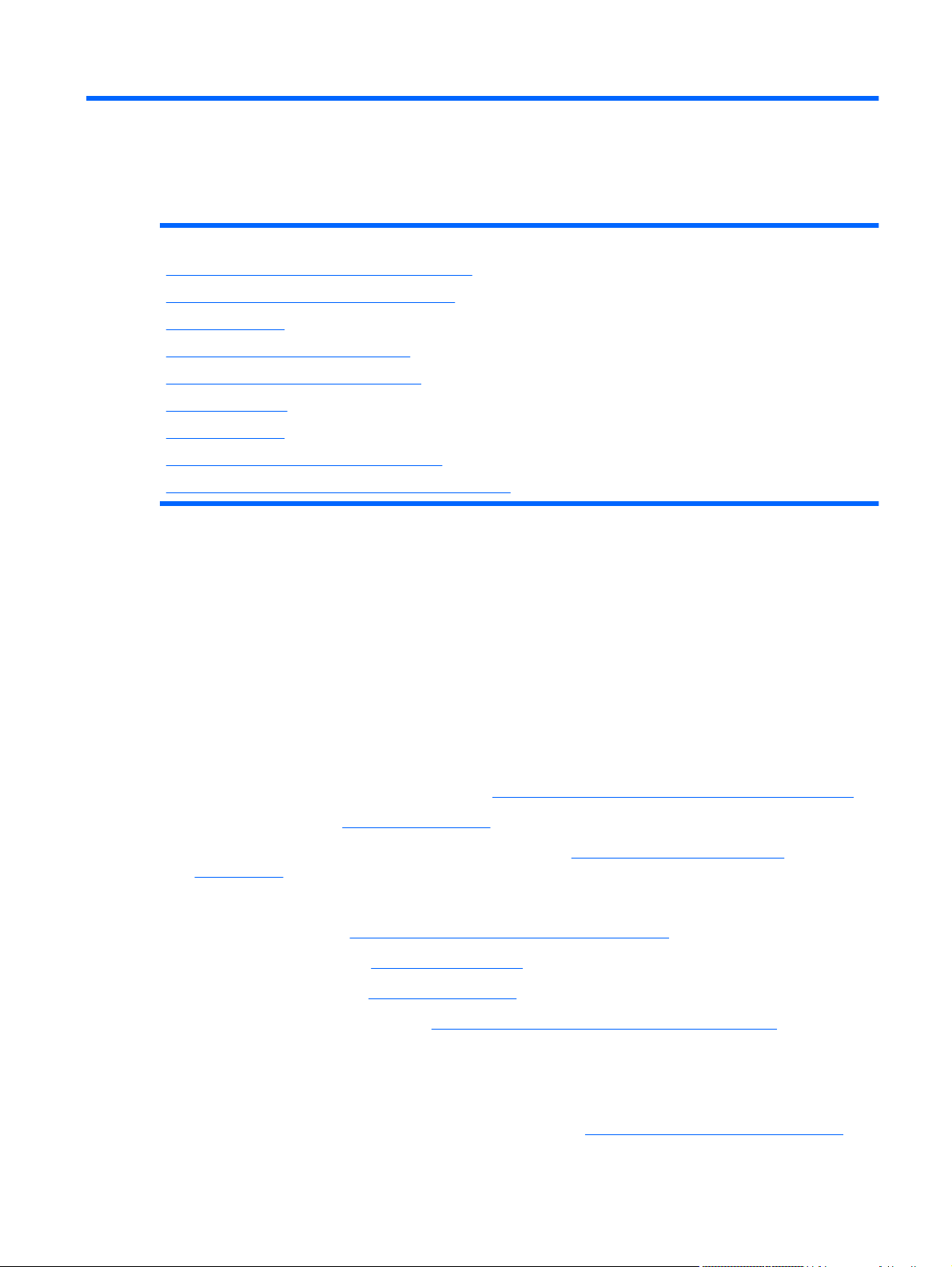
3 Configuration de iLO 2
Cette section traite des rubriques suivantes :
Présentation de la configuration de iLO 2 à la page 17
Mise à jour du microprogramme iLO 2 à la page 17
Licence à la page 20
Administration des utilisateurs à la page 23
Configuration de l'accès à iLO 2 à la page 28
Sécurité à la page 38
Réseau à la page 60
Paramètres SNMP/Insight Manager à la page 68
Configuration des serveurs ProLiant BL p-Class à la page 71
Présentation de la configuration de iLO 2
En règle générale, la configuration de iLO 2 est effectuée par des administrateurs ou des utilisateurs
avancés qui doivent gérer des utilisateurs et configurer les paramètres globaux et de réseau. Pour
configurer iLO 2, utilisez l'interface utilisateur iLO 2 basée sur le navigateur ou des outils de script tels
que CPQLOCFG et HPONCFG (décrits dans le Manuel des ressources de génération de scripts et de
ligne de commande du processeur de supervision HP Integrated Lights-Out).
L'onglet Administration iLO 2 permet de configurer et de gérer les paramètres utilisateur, le système
d'alerte SNMP (via l'intégration avec HP SIM), les paramètres de sécurité, les octrois de licence,
l'administration des certificats, les paramètres d'annuaire ainsi que les paramètres de l'environnement
réseau. L'onglet Administration inclut les options de menu suivantes :
iLO 2 Firmware (Microprogramme iLO 2) (
●
Licensing (Licence) (
●
User Administration (Administration des utilisateurs) (
●
à la page 23)
Settings (Paramètres)
●
Access (Accès) (
◦
Security (Sécurité) (
◦
Network (Réseau) (
◦
Management (Supervision) (
◦
Licence à la page 20)
Configuration de l'accès à iLO 2 à la page 28)
Sécurité à la page 38)
Réseau à la page 60)
Paramètres SNMP/Insight Manager à la page 68)
Mise à jour du microprogramme iLO 2 à la page 17)
Administration des utilisateurs
Mise à jour du microprogramme iLO 2
Les mises à jour du microprogramme permettent d'améliorer le fonctionnement de iLO 2. Vous trouverez
la dernière version du microprogramme sur le site Web HP (
http://www.hp.com/servers/lights-out).
FRWW Présentation de la configuration de iLO 2 17
Page 30
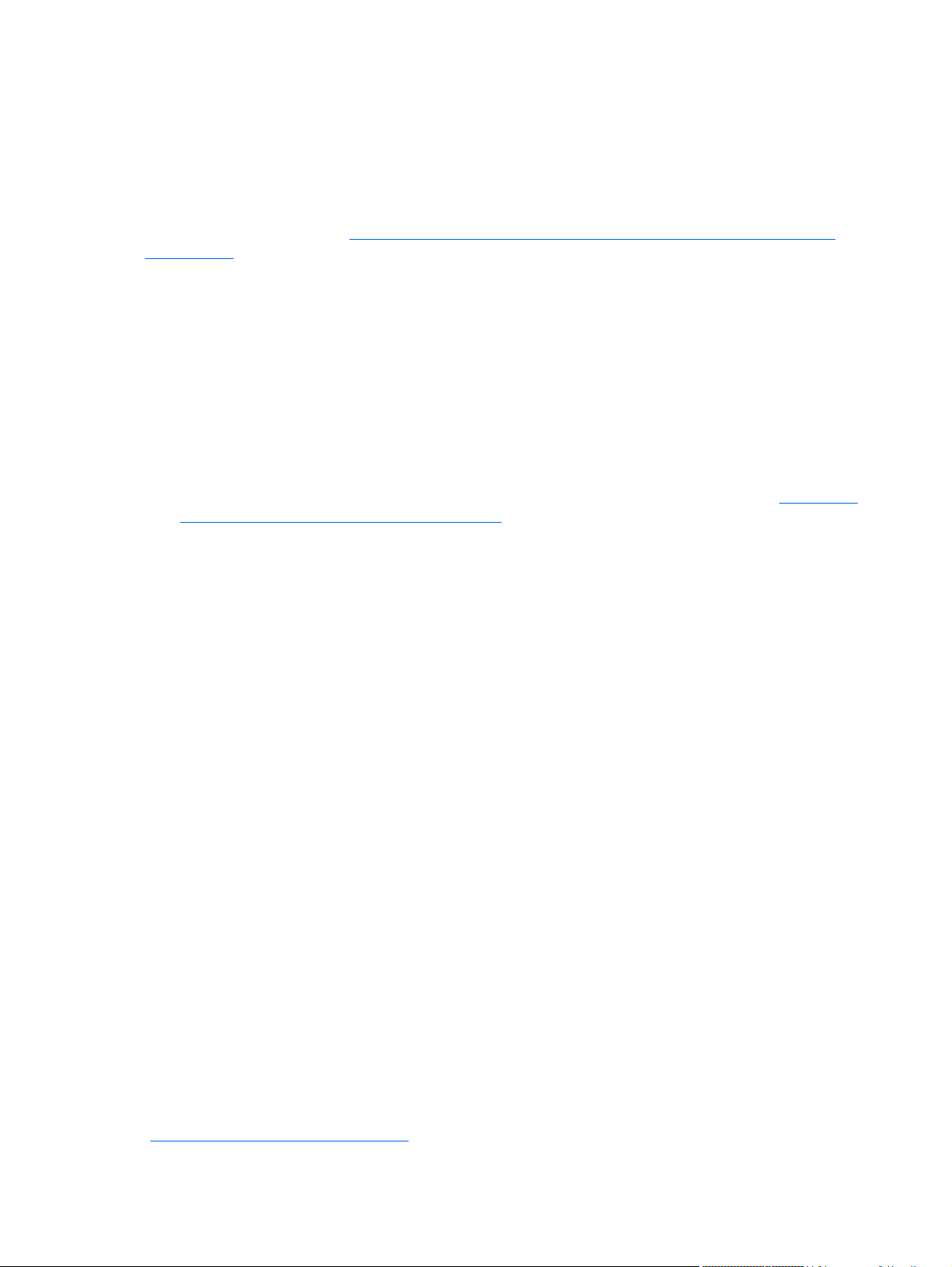
Choisissez votre produit iLO 2, puis sélectionnez Software & Drivers (Logiciels et drivers).
Sélectionnez votre produit iLO 2 et le système d'exploitation dans la page qui s'affiche, puis cliquez sur
Locate Software (Localiser logiciel). Vous pouvez également rechercher votre logiciel iLO 2 à l'aide
des options Operating System and Category (Système d'exploitation et catégorie).
Vous devez disposer du privilège de configuration d'iLO 2 (configurer les paramètres d'un périphérique
local) pour pouvoir mettre à jour le microprogramme, à moins que vous n'activiez le commutateur de
neutralisation de la sécurité (
à la page 39). Dans ce cas, tout utilisateur iLO 2 peut mettre à jour le microprogramme. Vous devez
exécuter les mises à jour du microprogramme en tant qu'administrateur ou à partir du contexte racine
du système d'exploitation du système hôte.
Pour mettre à jour iLO 2, sélectionnez l'une des méthodes suivantes :
Online firmware update (Mise à jour du microprogramme en ligne). Téléchargez le système
●
d'exploitation approprié et exécutez-le en tant qu'administrateur ou à partir du contexte racine du
système d'exploitation. Le logiciel de mise à jour du microprogramme en ligne s'exécute à partir
du système d'exploitation du système hôte. Il met à jour le microprogramme de iLO 2 sans vous
obliger à vous connecter à iLO 2.
Offline firmware update for SmartStart maintenance (Mise à jour du microprogramme hors ligne
●
pour la maintenance de SmartStart). Téléchargez le fichier image du microprogramme iLO 2 à
installer et reportez-vous à la section « Mise à jour de iLO 2 à l'aide d'un navigateur (
de iLO 2 à l'aide d'un navigateur à la page 18) ».
Firmware Maintenance CD-ROM (CD-ROM de maintenance du microprogramme). Téléchargez
●
le composant afin de créer un CD-ROM exécutable contenant les mises à jour de plusieurs
microprogrammes tels que les serveurs et les options ProLiant.
Administration du commutateur de neutralisation de la sécurité iLO 2
Mise à jour
Scripting with CPQLOCFG (Génération de scripts avec CPQLOCFG). Téléchargez le composant
●
CPQLOCFG afin d'obtenir l'utilitaire de génération de scripts basé sur réseau, CPQLOCFG.
CPQLOCFG permet d'utiliser des scripts RIBCL permettant l'exécution de mises à jour de
microprogrammes, la configuration de iLO 2 et l'exécution par lots d'opérations pour iLO 2, et ce
de façon sécurisée via le réseau. Pour les utilisateurs de Linux, vous devriez consulter le document
HP Lights-Out XML PERL Scripting Samples for Linux (Exemples de scripts PERL et XML pour
les périphériques HP Lights-Out pour Linux).
Scripting with HPONCFG (Génération de scripts avec HPONCFG). Téléchargez le composant
●
HPONCFG afin d'obtenir l'utilitaire de génération de scripts basé sur l'hôte, HPONCFG. Cette
utilitaire permet d'utiliser des scripts RIBCL permettant l'exécution de mises à jour de
microprogrammes, la configuration du processeur Lights-Out et l'exécution par lots d'opérations
pour ce processeur, en tant qu'administrateur ou à partir du contexte racine des systèmes
d'exploitation des systèmes hôtes pris en charge.
HP Directories Support for Management Processors (Prise en charge des annuaires HP pour
●
processeurs de supervision). Téléchargez l'exécutable HP Directories Support for Management
Processors (Prise en charge des annuaires HP pour processeur de supervision) afin d'obtenir les
composants de prise en charge d'annuaire. L'un de ses composants, HPLOMIG, peut être utilisé
pour localiser les processeurs iLO, iLO 2, RILOE et RILOE II et mettre à jour leur microprogramme.
Il n'est pas nécessaire d'utiliser la fonction d'intégration d'annuaire pour bénéficier de cette
fonctionnalité.
Mise à jour de iLO 2 à l'aide d'un navigateur
À l'aide d'un navigateur pris en charge, vous pouvez terminer la mise à jour du microprogramme à partir
de tout client réseau. Vous devez disposer du privilège adéquat pour mettre à jour le microprogramme
iLO 2. Le microprogramme le plus récent pour iLO 2 est disponible sur le site Web HP
http://www.hp.com/servers/lights-out).
(
18 Chapitre 3 Configuration de iLO 2 FRWW
Page 31

Pour mettre à jour le microprogramme iLO 2 à l'aide d'un navigateur, procédez comme suit :
1. Connectez-vous à la carte iLO 2 en utilisant un compte doté du privilège Configure iLO 2 Settings
(Configurer paramètres iLO 2).
2. Cliquez sur Administration>Upgrade iLO 2 Firmware (Administration>Mettre à niveau le
microprogramme iLO 2). La page de mise à jour s'affiche.
3. Entrez le nom de fichier dans le champ New firmware image (Image du nouveau microprogramme)
ou recherchez manuellement le fichier en cliquant sur Browse (Parcourir).
4. Cliquez sur Send firmware image (Envoyer image du microprogramme). La mise à jour du
microprogramme prend quelques minutes. Une barre affiche l'état d'avancement de la mise à
niveau.
N'interrompez pas la mise à jour du microprogramme iLO 2. Le système iLO 2 se réinitialise
automatiquement à la fin de la mise à jour réussie du microprogramme. Cette réinitialisation n'affecte
pas le système d'exploitation hôte ni le serveur.
Lorsque la mise à jour du microprogramme est interrompue ou échoue, faites immédiatement une
nouvelle tentative. Ne réinitialisez pas le système iLO 2 avant d'avoir à nouveau tenter de mettre à jour
le microprogramme.
Mise à jour du microprogramme à l'aide du CD de maintenance
Pour utiliser HP Smart Update Manager depuis le CD de maintenance du microprogramme :
1. Placez le CD de maintenance du microprogramme sur une clé USB à l'aide de l'utilitaire USB Key
Creator Utility (Utilitaire de création de clé USB).
2. Copiez le fichier CP009768.exe dans le répertoire /compaq/swpackages sur la clé USB.
3. Suivez les instructions de HP Smart Update Manager pour mettre à jour le microprogramme.
FRWW Mise à jour du microprogramme iLO 2 19
Page 32

Récupération après l'échec d'une mise à jour du microprogramme iLO 2
Pour récupérer après l'échec d'une mise à jour du microprogramme à l'aide de HP Drive Key Boot Utility
(Utilitaire de lancement de la clé du lecteur HP), procédez comme suit :
1. Copiez le composant flash iLO 2 hors ligne vers votre clé d'unité USB.
2. Vérifiez que le commutateur de neutralisation de la sécurité de iLO 2 est désactivé.
3. Lancez la clé du lecteur USB contenant le composant de réécriture de iLO 2.
Pour télécharger l'utilitaire HP Drive Key Boot Utility et obtenir des informations concernant la
procédure de création d'une clé USB de démarrage, reportez-vous au site Web HP
http://www.hp.com/go/support).
(
4. Dans l'écran qui s'affiche, basculez vers la console de texte en appuyant sur les touches
Ctrl+Alt+F1.
5. Basculez vers le répertoire dans lequel le composant de réécriture est stocké en saisissant cd /
mnt/usb/components/ à l'invite #.
6. Supprimez le driver HP Lights-Out chargé en saisissant les commandes suivantes :
/etc/init.d/hp-snmp-agents stop
/etc/init.d/hp-ilo stop
ou
/etc/init.d/hpasm stop
7. Exécutez le composant en utilisant l'option --direct. Par exemple :
./CP00xxxx.scexe ––direct
8. Saisissez y à l'invite Continue (y/N)? (Continuer [o/N] ?).
9. Une fois la programmation terminée, activez le commutateur de neutralisation de la sécurité et
redémarrez le serveur.
Mise à jour descendante du microprogramme iLO 2
Si vous effectuez une mise à jour descendante du microprogramme iLO 2, vous devez supprimer l'applet
1.3.0.19 de iLO 2 Remote Console ActiveX 1.30 de votre navigateur client Internet Explorer. Pour
supprimer l'applet :
1. Lancez Internet Explorer.
2. Sélectionnez Outils>Options Internet>Paramètres>Afficher les objets.
3. Pour supprimer 1.30.19, cliquez avec le bouton droit de la souris sur iLO2 Remote console
1.3.0.18 (Console distante iLO 2 1.3.0.18).
Licence
Les licences de pack HP iLO Advanced et HP iLO Advanced pour BladeSystem permettent d'activer
des fonctions iLO 2 facultatives non fournies avec un système sans licence. Pour plus d'informations,
reportez-vous au site Web HP.
Si vous achetez le pack iLO Advanced ou iLO Advanced pour BladeSystem avec la suite logicielle
Insight Control ou le pack iLO Power Management, HP fournit l'assistance technique et le service de
20 Chapitre 3 Configuration de iLO 2 FRWW
Page 33

mise à jour. Pour plus d'informations, reportez-vous à la section « Informations concernant
l'assistance ».
Si vous achetez le pack iLO Advanced ou iLO Advanced pour BladeSystem pour une activation
ponctuelle des fonctions sous licence, vous devrez acheter les mises à jour fonctionnelles ultérieures.
Pour plus d'informations, reportez-vous à la section « Informations concernant l'assistance ».
Une licence de pack iLO Advanced ou iLO Advanced pour BladeSystem est requise pour chacun des
serveurs sur lequel le produit est installé et utilisé. Les licences ne peuvent pas être transférées. Il est
impossible d'utiliser une licence iLO Advanced pour BladeSystem sur un serveur HP ProLiant ML/DL.
Pour plus d'informations, reportez-vous au CLUF.
Sans frais supplémentaires, HP continuera d'assurer la maintenance des versions par le biais de patch
et fournira les améliorations des fonctionnalités pour iLO Standard et iLO Standard Blade Edition.
Sur le site Web HP, vous pouvez télécharger une clé de licence d'évaluation valable pendant 60 jours.
La licence d'évaluation s'active et permet d'accéder aux fonctions de iLO 2 Advanced. Sur chaque iLO 2,
vous ne pouvez installer qu'une seule licence d'évaluation. Une fois la période d'évaluation terminée,
les fonctions de iLO 2 sont inactives.
Les versions suivantes de iLO2 sont disponibles :
REMARQUE : les fonctions comportant un astérisque (*) ne sont pas prises en charge par tous les
systèmes.
Élément iLO 2 Advanced iLO 2 Advanced pour
BladeSystem
Commande
d'alimentation virtuelle
et de réinitialisation
Accès à la console du
serveur par le biais d'un
test POST
Console texte après le
POST
Journaux
d'événements
État du système* et
configuration
UID √ √ √ √
CPL standard SMASH
DTMF
Génération de scripts
RIBCL/XML
Génération de scripts
WS-Management
√ √ √ √
√ √ √ √
√ √ — —
√ √ √ √
√ √ √ √
√ √ √ √
√ √ √ √
√ √ √ √
iLO 2 Standard iLO 2 Standard Blade
Edition
Accès au navigateur √ √ √ √
Accès SSH √ √ √ √
Port réseau partagé √ — √ —
Accès série √ √ √ √
Console série distante √√√√
FRWW Licence 21
Page 34

Élément iLO 2 Advanced iLO 2 Advanced pour
BladeSystem
iLO 2 Standard iLO 2 Standard Blade
Edition
Console distante
intégrée
Console distante √ √ — √
Applet Virtual Media √ √ — √
Prise en charge carte
numérique sécurisée*
Pass-through de
Terminal Services
Génération de scripts
de support virtuel
Intégration d'annuaire √ √ — —
Rapports concernant
l'alimentation*
Limitation dynamique
de la puissance
Limitation de la
puissance au niveau
des groupes
Authentification à deux
facteurs par carte à
puce
√ √ — √
√ √ — √
√ √ — √
√ √ — —
√ √ — —
√ √ — —
√ √ — —
√ √ — —
Authentification unique
HP SIM
Débogueur de noyau
pour Windows
Retransmission
console
Console distante
partagée
Capture console boot/
fault
Lecteur vidéo iLO
(licence requise pour la
capture)
√ √ — —
√ √ — —
√ √ — —
√ √ — —
√ √ — —
√√√√
Outre la licence iLO 2 monoserveur standard, deux autres options de licence sont également
disponibles :
Le « Flexible Quantity License Kit » permet d'acheter une solution logicielle unique, une copie de
●
la documentation et une seule clé de licence pour activer le nombre exact de licences requises.
Le contrat Clé d'activation permet d'échelonner un achat volumineux de logiciels ProLiant
●
Essentials et Insight Control. Ceux-ci sont en général achetés avec les nouveaux serveurs ProLiant
(achetés en une seule fois).
22 Chapitre 3 Configuration de iLO 2 FRWW
Page 35

Administration des utilisateurs
iLO 2 permet de gérer les comptes utilisateur stockés localement dans la mémoire et dans les comptes
de groupe de l'annuaire sécurisés iLO 2. Utilisez MMC ou ConsoleOne pour gérer les comptes utilisateur
de l'annuaire.
La carte iLO 2 prend en charge jusqu'à 12 utilisateurs avec des droits d'accès et des noms de connexion
personnalisables, ainsi qu'un codage avancé des mots de passe. Les privilèges permettent de contrôler
les paramètres d'utilisateurs individuels. Les utilisateurs peuvent avoir des privilèges personnalisés en
fonction de leurs conditions d'accès. Pour prendre en charge plus de 12 utilisateurs, vous devez
disposer du pack Advanced. Celui-ci permet d'intégrer un nombre illimité de comptes utilisateur basés
sur les annuaires.
Vous devez disposer du privilège Administer User Accounts (Administrer les comptes utilisateur) pour
afficher les utilisateurs de iLO 2, ajouter de nouveaux utilisateurs et modifier ou supprimer des
utilisateurs existants. Dans le cas contraire, vous pouvez uniquement afficher et modifier votre compte.
Pour accéder aux comptes locaux, cliquez sur Administration>User Administration>Local
Accounts (Administration>Administration des utilisateurs>Comptes locaux).
iLO 2 Directory Accounts (Comptes d'annuaire) permet d'afficher les groupes iLO 2 et d'en modifier les
paramètres. Vous devez disposer du privilège Administer Directory Groups (Administrer les groupes
d'annuaires). Pour accéder aux comptes d'annuaire, cliquez sur Administration>User
Administration>Group Accounts (Administration>Administration des utilisateurs>Comptes de
groupes).
FRWW Administration des utilisateurs 23
Page 36

Ajout d'un nouvel utilisateur
REMARQUE : Seuls les utilisateurs dotés du privilège Administer User Accounts (Administrer
comptes utilisateur) peuvent gérer d'autres utilisateurs sur iLO 2.
Vous pouvez attribuer des droits d'accès différents à chaque utilisateur. Chaque utilisateur peut avoir
une combinaison unique de privilèges, adaptée aux tâches qu'il doit exécuter. Vous pouvez autoriser
ou refuser l'accès aux fonctions critiques telles que l'accès distant, la supervision de l'utilisateur et
l'alimentation virtuelle.
Pour ajouter un nouvel utilisateur à iLO 2, procédez comme suit :
1. Ouvrez une session sur la carte iLO 2 en utilisant un compte doté du privilège Administer User
Accounts (Administrer comptes utilisateur).
2. Cliquez sur Administration.
3. Sélectionnez User Administration>Local Accounts (Administration des utilisateurs>Comptes
locaux).
24 Chapitre 3 Configuration de iLO 2 FRWW
Page 37

4. Cliquez sur New (Nouveau).
5. Renseignez les champs. Les options suivantes sont disponibles :
User Name (Nom utilisateur) est affiché dans la liste des utilisateurs et sur la page d'accueil.
◦
Il peut être différent du nom de connexion. Sa longueur maximum est de 39 caractères. Il doit
comporter des caractères imprimables.
Login Name (Nom de connexion) est le nom à utiliser pour se connecter à iLO 2. Il ne doit
◦
pas dépasser 39 caractères. Il doit comporter uniquement des caractères imprimables.
Les champs Password (Mot de passe) et Confirm Password (Confirmer mot de passe)
◦
permettent de définir et de confirmer le mot de passe utilisé lors de la connexion à iLO 2. La
taille minimum du mot de passe se définit à la page Access Options (Options d'accès). La
taille maximum d'un mot de passe est de 39 caractères. Entrez deux fois le mot de passe
pour vérification.
Administer User Accounts (Administrer comptes utilisateur) est un privilège utilisateur
◦
permettant d'ajouter, de modifier ou de supprimer les comptes utilisateur iLO 2 locaux. Il vous
permet également de modifier les privilèges de tous les utilisateurs et de vous attribuer toutes
les permissions. Sans ce privilège, vous pouvez uniquement afficher vos propres paramètres
et modifier votre mot de passe.
Remote Console Access (Accès console distante) est un privilège utilisateur permettant
◦
d'accéder à distance à la console distante et à la console série distante du système hôte, y
compris aux contrôles vidéo, clavier et souris. Pour utiliser cette fonctionnalité, vous devez
avoir accès au système distant.
Virtual Power and Reset (Alimentation et réinitialisation virtuelles) est un privilège utilisateur
◦
permettant de mettre sous tension ou de réinitialiser la plate-forme hôte. Une de ces activités
interrompt la disponibilité du système. À l'aide du bouton NMI virtuel, vous pouvez également
effectuer un diagnostic du système.
Virtual Media (Support virtuel) est un privilège utilisateur permettant d'utiliser un support virtuel
◦
sur la plate-forme hôte.
Configure iLO 2 Settings (Configurer paramètres iLO 2) est un privilège permettant de
◦
configurer la plupart des paramètres iLO 2, y compris les paramètres de sécurité. Il vous
permet de mettre à jour à distance le microprogramme iLO 2. Il ne permet pas d'administrer
les comptes utilisateur. Ces paramètres changent rarement.
FRWW Administration des utilisateurs 25
Page 38

Après avoir configuré correctement iLO 2, la suppression de ce privilège pour tous les
utilisateurs permet d'éviter une reconfiguration. Un utilisateur disposant du privilège
Administer User Accounts (Administrer comptes utilisateur) peut activer ou désactiver ce
privilège. Si iLO 2 RBSU est activé, vous pouvez également reconfigurer iLO 2.
User Certificate Information (Informations sur le certificat utilisateur) associe un certificat à un
◦
utilisateur. Les certificats utilisateur sont uniquement requis pour une authentification à deux
facteurs. Si aucun certificat n'est associé au compte utilisateur, le message A certificate
has NOT been mapped to this user (Aucun certificat n'est associé à cet utilisateur)
s'affiche en même temps que le bouton Add a Certificate (Ajouter un certificat). Cliquez sur
ce bouton pour associer un certificat à cet utilisateur. Après avoir associé un certificat à un
compte utilisateur, une empreinte à 40 chiffres du certificat s'affiche au niveau du bouton
Remove this Certificate (Supprimer ce certificat). Ce dernier est utilisé pour supprimer le
certificat. Si l'authentification à deux facteurs est activée, un certificat différent doit être
associé à chaque utilisateur. Un utilisateur présentant un certificat lors de la connexion à iLO 2
est authentifié comme étant l'utilisateur associé à ce certificat. Cette authentification doit être
activée pour permettre une authentification par certificat.
6. Une fois le profil de l'utilisateur défini, cliquez sur Save User Information (Enregistrer informations
utilisateur) pour revenir à l'écran User Administration (Administration des utilisateurs). Pour effacer
le profil saisi dans le formulaire lorsque vous entrez un nouvel utilisateur, cliquez sur le bouton
Restore User Information (Restaurer informations utilisateur).
Affichage ou modification des paramètres d'un utilisateur existant
1. Ouvrez une session sur la carte iLO 2 en utilisant un compte doté du privilège Administer User
Accounts (Administrer comptes utilisateur).
Vous devez disposer du privilège Administer User Accounts (Administrer comptes utilisateur) pour
gérer d'autres utilisateurs sur iLO 2. Tous les utilisateurs peuvent modifier leur propre mot de passe
à l'aide de la fonction View/Modify User (Afficher/Modifier utilisateur).
2. Cliquez sur Administration>User Administration (Administration>Administration des
utilisateurs) et sélectionnez le nom de l'utilisateur dont vous souhaitez modifier les informations.
3. Cliquez sur View/Modify (Afficher/Modifier).
26 Chapitre 3 Configuration de iLO 2 FRWW
Page 39

4. Modifiez les informations utilisateur suivant les besoins.
5. Ceci fait, cliquez sur Save User Information (Enregistrer informations utilisateur) pour revenir à
l'écran User Administration (Administration des utilisateurs). Pour restaurer les informations
initiales de l'utilisateur, cliquez sur Restore User Information (Restaurer informations utilisateur).
Toutes les modifications effectuées sur le profil sont ignorées.
Suppression d'un utilisateur
REMARQUE : Seuls les utilisateurs dotés du privilège Administer User Accounts (Administrer
comptes utilisateur) peuvent gérer d'autres utilisateurs sur iLO 2.
Pour supprimer les informations d'un utilisateur existant :
1. Ouvrez une session sur la carte iLO 2 en utilisant un compte doté du privilège Administer User
Accounts (Administrer comptes utilisateur). Cliquez sur Administration.
2. Cliquez sur User Administration (Administration des utilisateurs) et sélectionnez dans la liste
l'utilisateur dont vous souhaitez modifier les informations.
3. Cliquez sur Delete User (Supprimer utilisateur). Une fenêtre s'affiche et contient le message
suivant : Are you sure you want to delete the selected user? (Souhaitez-vous
vraiment supprimer l'utilisateur sélectionné ?). Cliquez sur OK.
Administration de groupe
iLO 2 permet d'afficher les groupes iLO 2 et d'en modifier les paramètres. Vous devez disposer du
privilège Administer Directory Groups (Administrer les groupes d'annuaires). Pour afficher ou modifier
un groupe, procédez comme suit :
1. Cliquez sur Administration>User Administration>Group Accounts
(Administration>Administration des utilisateurs>Comptes de groupes).
2. Sélectionnez le groupe voulu et cliquez sur View/Modify Group (Afficher/Modifier le groupe).
La page Modify Group (Modifier groupe) s'affiche.
Cliquez sur Cancel (Annuler) pour revenir à la page Group Administration (Administration des
groupes).
FRWW Administration des utilisateurs 27
Page 40

Les paramètres disponibles sont les suivants :
Security Group Distinguished Name (Nom distinctif du groupe de sécurité) correspond au nom
●
distinctif d'un groupe dans l'annuaire. Tous les membres de ce groupe disposent des privilèges
définis pour le groupe. Le groupe défini dans Security Group Distinguished Name (Nom distinctif
du groupe de sécurité) doit exister dans l'annuaire. Tous les utilisateurs devant accéder à iLO 2
doivent être membres de ce groupe. Renseignez ce champ avec un nom distinctif de l'annuaire
(par exemple,CN=Group1,OU=Managed Groups,DC=domain,DC=extension).
Administer Group Accounts (Administrer les comptes de groupes) permet aux utilisateurs
●
appartenant à ce groupe de modifier les privilèges de n'importe quel groupe.
Remote Console Access (Accès console distante) permet d'accéder à distance à la console
●
distante du système hôte, y compris à la console série distante. Pour utiliser cette fonction, vous
devez avoir accès au système distant.
Virtual Power and Reset (Alimentation et réinitialisation virtuelles) permet de mettre sous tension
●
ou de réinitialiser la plate-forme hôte. Ces activités interrompent la disponibilité du système. Si
cette option est sélectionnée, vous pouvez effectuer un diagnostic du système à l'aide du bouton
NMI virtuel.
Virtual Media (Support virtuel) permet d'utiliser un support virtuel sur la plate-forme hôte.
●
Configure iLO 2 Settings (Configurer paramètres iLO 2) permet de configurer la plupart des
●
paramètres iLO 2, y compris les paramètres de sécurité. Si cette option est sélectionnée, vous
pouvez mettre à jour à distance le microprogramme iLO 2. Ce paramètre n'inclut pas
l'administration du compte de groupe. Ces paramètres changent rarement.
Après avoir configuré correctement iLO 2, supprimez ce privilège pour tous les groupes afin d'éviter
une reconfiguration. Les utilisateurs disposant du privilège Administer User Accounts (Administrer
comptes utilisateur) peuvent l'activer et le désactiver. iLO 2 peut également être reconfiguré si
l'utilitaire iLO 2 RBSU est activé.
Cliquez sur Save Group Information (Enregistrer informations groupe) pour enregistrer toute
information mise à jour ou cliquez sur Cancel (Annuler) pour ignorer les modifications et revenir à la
page Group Administration (Administration des groupes).
Configuration de l'accès à iLO 2
Vous pouvez configuer les services activés sur iLO 2, ainsi que l'accès à iLO 2. Pour configurer les
services iLO 2 (
(Administration>Accès). La page (onglet) Services s'affiche. Pour configurer l'accès à iLO 2 (
d'accès à la page 34), cliquez sur l'onglet Administration>Access>Options
(Administration>Accès>Options). Pour modifier les services et les options d'accès à iLO 2, vous devez
disposer du privilège Configure iLO 2 Settings (Configurer paramètres iLO 2).
Options des services
L'onglet Services permet de sélectionner les services à activer sur iLO 2, y compris SSH, SSL, la console
distante, Telnet et Terminal Services. Il permet également de définir les ports de chaque option
sélectionnée. Les paramètres de la page Services s'appliquent à tous les utilisateurs de iLO 2. Vous
devez disposer du privilège Configure iLO 2 Settings (Configurer paramètres iLO 2) pour modifier les
paramètres de cette page.
Options des services à la page 28), cliquez sur Administration>Access
Options
Pour accéder aux services, cliquez sur Administration>Access>Services
(Administration>Accès>Services). Cliquez sur Apply (Appliquer) pour enregistrer les informations
mises à jour. Vous devez redémarrer iLO 2 pour que les modifications s'appliquent. Si vous avez
effectué des modifications en vue d'activer ou de désactiver la fonctionnalité iLO 2, lorsque vous cliquez
28 Chapitre 3 Configuration de iLO 2 FRWW
Page 41

sur Apply (Appliquer), votre connexion s'interrompt et iLO 2 redémarre. Vous devez patienter au moins
30 secondes avant toute tentative de reconnexion.
L'onglet Services inclut les paramètres suivants :
Paramètre Valeur par défaut Description
Secure Shell (SSH) Access
(Accès SSH)
Secure Shell (SSH) Port (Port SSH) 22 Ce paramètre permet de configurer le port iLO 2 SSH à
Telnet Access (Accès Telnet) Disabled (Désactivé) Ce paramètre permet de connecter un client Telnet à la
Activé Ce paramètre permet de spécifier si la fonction SSH de
iLO 2 est activée ou désactivée.
utiliser pour les communications SSH.
console distante/au port Telnet, afin d'avoir accès au
service CLP iLO 2. Les paramètres suivants sont valides :
Enabled (Activé) : iLO 2 autorise les clients Telnet à
●
se connecter à la console distante/au port Telnet.
Les scanners de ports réseau peuvent détecter si
iLO 2 est en train d'écouter sur ce port. Les
communications non codées sont autorisées entre
le service CLP iLO 2 et les clients Telnet.
Disabled (Désactivé) : iLO 2 n'autorise pas les
●
clients Telnet à se connecter à la console distante/
au port Telnet. Les scanners de ports réseau
n'arriveront pas à détecter si le port est ouvert sur
iLO 2. Lors de l'ouverture de la console distante,
iLO 2 écoute sur ce port pendant quelques
secondes, mais les connexions Telnet ne sont pas
acceptées.
Les communications entre iLO 2 et la console distante
seront toujours codées.
Remote Console/Telnet Port
(Console distante/Port Telnet)
23 Ce paramètre permet de définir le port qui sera utilisé par
la console distante iLO 2 pour les communications avec
la console distante.
FRWW Configuration de l'accès à iLO 2 29
Page 42

Paramètre Valeur par défaut Description
Web Server Non-SSL Port (Port non
SSL du serveur Web)
Web Server SSL Port (Port SSL du
serveur Web)
Terminal Services Passthrough
(Passthrough des services Terminal)
Terminal Services Port (Port des
Terminal Services)
80 Ce paramètre permet de définir le port qui sera utilisé par
le serveur Web intégré à iLO 2 pour les communications
non codées.
443 Ce paramètre permet de définir le port qui sera utilisé par
le serveur Web intégré à iLO 2 pour les communications
codées.
Disabled (Désactivé) Ce paramètre permet de contrôler la prise en charge
d'une connexion via iLO 2 entre un client Microsoft®
Terminal Services et un serveur Terminal Services
fonctionnant sur l'hôte. Les paramètres suivants sont
valides :
Automatic (Automatique) : lorsque la console
●
distante est démarrée, le client Terminal Services
est lancé.
Enabled (Activé) : la fonction Pass-Through est
●
activée et le client Terminal Services peut être
directement connecté à iLO 2 sans avoir à s'identifier
auprès de iLO 2.
Disabled (Désactivé) : la fonction Pass-through est
●
désactivée.
3389 Ce paramètre permet de définir le port des services de
terminal utilisé par iLO 2 pour les communications codées
avec les logiciels pass-through des services de terminal
sur le serveur. Si ce port est configuré sur un port autre
que celui défini par défaut, vous devez modifier
manuellement le numéro de port.
Virtual Media Port (Port du support
virtuel)
Shared Remote Console Port (Port
de la console distante partagée)
Console Replay Port (Port de
retransmission console)
Raw Serial Data Port (Port de
données série brutes)
17988 Ce paramètre permet de définir le port de la prise en
9300 Ce paramètre permet de définir le port de la console
17990 Ce paramètre permet de définir le port de retransmission
3002 Ce paramètre permet de définir l'adresse du port de
Option Passthrough des services terminal
Terminal Services est une fonctionnalité des systèmes d'exploitation Microsoft® Windows®. L'option
Terminal Services Passthrough (Passthrough des services Terminal) de iLO 2 fournit une connexion
entre le serveur Terminal Services du système hôte et le client Terminal Services sur le système client.
Lorsqu'elle est activée, le microprogramme iLO 2 active un connecteur, en écoutant par défaut sur le
port 3389. Toutes les données envoyées par Terminal Services sur ce port sont transmises au serveur
charge du support virtuel pour les communications iLO 2.
distante partagée. Ce port est ouvert sur le client pour
permettre à des utilisateurs supplémentaires de se
connecter à la console distante, de la même manière
qu'en peer-to-peer. Ce port est uniquement ouvert
lorsque la console distante partagée est utilisée.
console. Ce port est ouvert sur le client pour activer le
transfert de la mémoire tampon de capture interne vers le
client pour la retransmission. Ce port est uniquement
ouvert si la mémoire tampon de capture est transférée
vers le client.
données série brutes. Ce port est uniquement ouvert
lorsque l'utilitaire WiLODbg.exe est utilisé pour déboguer
le serveur hôte à distance.
30 Chapitre 3 Configuration de iLO 2 FRWW
Page 43

et toutes celles envoyées par le serveur sont retransmises au connecteur. Le microprogramme iLO 2
lit tout ce qui est reçu sur ce port en tant que paquet RDP. Les paquets RDP sont échangés entre le
microprogramme iLO 2 et le serveur Terminal Services (RDP) via l'adresse hôte locale sur le serveur.
Le service fourni facilite la communication entre iLO 2 et le serveur RDP. Ce dernier interprète le service
en tant que connexion RDP externe établie. Pour plus d'informations sur le service RDP, reportez-vous
à la section « Service Passthrough Windows® RDP (
à la page 31) ».
Une session Terminal Services fournit une vue améliorée de la console du système hôte. Lorsque le
système d'exploitation (ou le serveur ou le client Terminal Services) est indisponible, c'est la console
distante traditionnelle iLO 2 qui fournit une vue de la console du système hôte. Pour plus d'informations
sur la console distante et sur les clients Terminal Services, reportez-vous à la section « Console distante
et clients Terminal Services (
Pour configurer l'option Terminal Services Passthrough, reportez-vous aux sections « Conditions
requises pour le client Terminal Services (
à la page 31) » et « Installation de l'option Terminal Services Pass-Through (Pass-Through des
services Terminal) (
services Terminal) à la page 32) ».
Conditions requises pour le client Terminal Services
Le client Terminal Services est disponible sur des machines client Microsoft® Windows® exécutant :
Windows Server® 2003
●
Sur les serveurs Windows Server® 2003, le client Terminal Services et la connexion RDP sont
intégrés. Le client fait partie du système d'exploitation et est activé à l'aide du partage des bureaux
à distance. Pour activer le partage des bureaux, sélectionnez Poste de
travail>Propriétés>Utilisation à distance>Bureau à distance. Le client Terminal Services sous
Windows Server® 2003 propose des options de ligne de commande et des lancements en toute
transparence à partir de l'applet de la console distante.
Installation de l'option Terminal Services Pass-Through (Pass-Through des
Console distante et clients Terminal Services à la page 33) ».
Conditions requises pour le client Terminal Services
Service Passthrough Windows RDP
Windows Server® 2008
●
Sur les serveurs Windows Server® 2008, le client Terminal Services et la connexion RDP sont
intégrés. Le client fait partie du système d'exploitation et est activé à l'aide du partage des bureaux
à distance. Pour activer le partage des bureaux, sélectionnez Poste de
travail>Propriétés>Utilisation à distance>Bureau à distance. Le client Terminal Services sous
Windows Server® 2008 propose des options de ligne de commande et des lancements en toute
transparence à partir de l'applet de la console distante.
Windows® XP
●
Sur les serveurs Windows® XP, la connexion Terminal Services et RDP est intégrée. Le client fait
partie du système d'exploitation et est activé à l'aide du partage des bureaux à distance. Pour
activer le partage des bureaux, sélectionnez
Démarrer>Programmes>Accessoires>Communications>Bureau à distance. Le client
Terminal Services sous Windows® XP fournit des options de ligne de commande et des
lancements à partir de l'applet de la console distante.
Service Passthrough Windows RDP
Pour utiliser la fonction Passthrough de Terminal Services iLO 2, vous devez installer un service
Passthrough sur le système hôte. Ce service affiche le nom du proxy iLO 2 dans la liste d'hôtes des
services disponibles. Il utilise la sécurité et la fiabilité Microsoft® .NET framework. Après le démarrage
du service, celui-ci interroge iLO 2 pour détecter si une connexion RDP avec le client a été établie. Si
tel est le cas, le service établit une connexion TCP avec l'hôte local et commence l'échange des paquets.
Le port utilisé pour communiquer avec l'hôte local se trouve à l'adresse de registre Windows® suivante :
FRWW Configuration de l'accès à iLO 2 31
Page 44

HKEY_LOCAL_MACHINE\System\CurrentControlSet\Control\TerminalServer\Wds
\rdpwd\Tds\tcp\PortNumber
En règle générale, ce port est le port 3389.
Installation de l'option Terminal Services Pass-Through (Pass-Through des services Terminal)
La section suivante explique comment installer le Pass-through de Terminal Services sur Windows
Server® 2008, Windows Server® 2003 et Microsoft® Windows® XP.
Windows Server® 2003 et Windows Server® 2008
●
Les serveurs Windows® requièrent Microsoft® .NET Framework pour prendre en charge
l'utilisation de Terminal Services iLO 2. Le service Pass-through de Terminal Services ainsi
qu'iLO 2 Management Interface Driver pour Windows® 2008 et Windows Server® 2003 doivent
être installés sur le serveur disposant d'iLO 2.
a. Installez iLO 2 Management Interface Driver.
b. Installez le service Pass-through. Pour installer le service, lancez le composant d'installation
et suivez les instructions de l'assistant d'installation.
Si le service est déjà installé, vous devez relancer manuellement ou redémarrer le serveur
lors de l'installation du driver.
c. Activez le client Terminal Services.
Sur Windows Server® 2003 et Windows Server® 2008, vous pouvez activer le partage des
bureaux à distance en cliquant sur l'onglet Utilisation à distance, sous Poste de
travail>Propriétés.
Si l'installation de iLO 2 est terminée et si la fonction Terminal Services Pass-Through
(Pass-through de Terminal Services) est définie sur l'option automatique, le client
Terminal Services s'exécute à la fin de l'installation.
Microsoft® Windows® XP
●
Sous Windows® XP, la connexion au bureau à distance est intégrée et ne requiert pas de
spécifications d'installation supplémentaires.
Les erreurs survenant lors de l'installation et de l'exécution du service Pass-through sont consignées
dans le journal d'événements de l'application serveur. Utilisez l'option Ajout/suppression de
programmes du Panneau de configuration pour supprimer ce service.
Activation de l'option Passthrough des services Terminal
Cette fonction est désactivée par défaut et peut être activée depuis la page
Administration>Access>Services (Administration>Accès>Services). Le bouton Terminal Services
(Services Terminal) de la console distante est désactivé jusqu'à l'activation de la fonction Terminal
Services Pass-Through (Pass-Through des services Terminal).
Pour utiliser la fonction Terminal Services Passthrough (Pass-Through des services Terminal), installez
la dernière version de Lights-Out Management Interface Driver, puis installez à nouveau le service
Passthrough des services Terminal pour Microsoft® Windows® sur le serveur.
Lorsque l'option Terminal Services Passthrough (Pass-through de Terminal Services) est définie sur
Enabled (Activé) ou Automatic (Automatique) dans la page Administration>Access>Services
(Administration>Accès>Services) et que le client Terminal Services est installé sur le client Windows®
(installé par défaut sur Windows® XP), le bouton Terminal Services est activé. Lorsque ce bouton est
activé, l'applet essaye de lancer Terminal Services, même si le serveur n'exécute pas de système
d'exploitation Windows®.
32 Chapitre 3 Configuration de iLO 2 FRWW
Page 45

Vous devez respecter les spécifications de la licence Microsoft® qui sont les mêmes que pour la
connexion via la carte réseau du serveur. Par exemple, lorsqu'elle est définie pour un accès
administrateur, la fonction Terminal Services (Services Terminal) autorise deux connexions au plus,
que celles-ci soient effectuées via la carte réseau serveur, la carte iLO 2 ou les deux.
Message d'avertissement de Terminal Services
Les utilisateurs de Terminal Services (Services Terminal) travaillant sous Windows® 2003 Server
peuvent être confrontés au problème suivant lorsqu'ils utilisent la fonction Terminal Services PassThrough (Pass-Through des services Terminal) de iLO 2 : lorsqu'une session Terminal Services
(Services Terminal) est établie via iLO 2 et qu'une deuxième session Terminal Services (Services
Terminal) est établie par un administrateur Windows® (mode Console), la première session est
déconnectée. Cependant, la première session ne reçoit de message d'avertissement indiquant la
déconnexion qu'au terme d'un délai d'une minute environ. Pendant ce temps, la première session est
disponible ou active. Cette situation est tout à fait normale, mais différente de celle observée lorsque
deux sessions Terminal Services sont établies par des administrateurs Windows®. Dans ce cas, la
première session reçoit immédiatement le message d'avertissement.
Affichage de l'option Passthrough de Terminal Services
Le microprogramme iLO 2 peut ne pas afficher avec précision l'option Passthrough de Terminal
Services. L'option Passthrough de Terminal Services s'affiche comme étant active même si elle ne l'est
pas sur le système d'exploitation (tel est le cas sur un système d'exploitation Linux).
Console distante et clients Terminal Services
Il est possible de recourir à une session de console distante iLO 2 pour afficher une session Terminal
Services sur l'hôte, via la connexion à un réseau de supervision iLO 2. Lorsque l'applet de la console
distante iLO 2 s'exécute, elle lance le client Terminal Services, basé sur la préférence utilisateur. Il est
nécessaire d'installer les Machines virtuelles Sun pour exploiter pleinement cette fonctionnalité. Lorsque
les Machines virtuelles Sun ne sont pas installées, la console distante ne peut pas lancer le client
Terminal Services automatiquement.
Lorsque l'option Terminal Services Pass-Through (Pass-Through des services Terminal) est activée et
que le serveur Terminal Services est disponible, le basculement entre la console distante de iLO 2 et
le client Terminal Services se fait de façon transparente, au fur et à mesure de la progression du serveur
d'un environnement préalable au système d'exploitation vers un environnement sans système
d'exploitation disponible, en passant par un environnement dans lequel s'exécute un système
d'exploitation. La transparence de l'opération est valable tant que le client Terminal Services n'est pas
lancé avant que la console distante soit disponible. Si ces fonctionnalités sont toutes deux disponibles,
la console distante lance le client Terminal Services au moment opportun.
Lorsque la fonction de Pass-through de Terminal Services est utilisée avec Windows Server® 2003 et
Windows Server® 2008, vous devrez patienter environ 30 secondes entre le moment où la boîte de
dialogue Ctrl-Alt-Suppr disparaît et où le client Terminal Services démarre. Ce délai représente le temps
nécessaire au service pour se connecter au client RDP qui s'exécute sur le serveur. Si le serveur est
réamorcé à partir du client Terminal Services, l'écran Remote Console (Console distante) devient grisé
ou noir pendant près d'une minute, le temps nécessaire à la carte iLO 2 pour constater que le serveur
Terminal Services n'est plus disponible.
Lorsque le mode Terminal Services est défini sur Enabled (Activé) et que vous souhaitez utiliser la
console distante, vous devez lancer le client Terminal Services directement à partir de son menu. Cela
permet d'utiliser simultanément le client Terminal Services et la console distante.
La fonctionnalité Terminal Services peut être désactivée ou activée à tout moment. La modification de
la configuration des services Terminal entraîne la réinitialisation du microprogramme iLO 2. La
FRWW Configuration de l'accès à iLO 2 33
Page 46

réinitialisation du microprogramme iLO 2 a pour effet d'interrompre toutes les connexions ouvertes
établies vers iLO 2.
Lorsque le client Terminal Services est lancé à l'aide de la fonction Remonte Console (Console distante),
cette dernière passe en mode veille pour éviter de consommer de la largeur de bande de l'unité centrale.
Pour toutes les commandes iLO 2, la fonction Remote Console utilise toujours par défaut le port 23 de
la console distante.
La carte iLO 2 effectue une seule émulation par connexion Terminal Services à la fois. La fonctionnalité
Terminal Services est limitée à deux sessions simultanées.
Lorsqu'elle est en mode veille, la console distante devient active et disponible si le client Terminal
Services est interrompu pour l'une des raisons suivantes :
le client Terminal Services est fermé par l'utilisateur ;
●
le système d'exploitation Windows® est arrêté ;
●
le système d'exploitation Windows® se bloque.
●
Résolution des problèmes liés à Terminal Services
Pour résoudre les problèmes liés au Passthrough des services Terminal iLO 2, procédez comme suit :
1. Assurez-vous que le client Terminal Services est activé sur l'hôte. Pour ce faire, sélectionnez
Poste de travail>Propriétés>Utilisation à distance>Bureau à distance.
2. Pour vérifier que la configuration Pass-Through de iLO 2 est activée ou automatique, consultez
les paramètres généraux iLO 2.
3. Vérifiez que vous disposez d'une licence pour le pack iLO Advanced.
4. Vérifiez que iLO 2 Management Interface Driver est installé sur l'hôte. Pour ce faire, sélectionnez
Poste de travail>Propriétés>Matériel>Gestionnaire de périphériques>Cartes
multifonctions.
5. Vérifiez que le service Pass-Through de Terminal Services et iLO 2 Proxy sont installés et qu'ils
fonctionnent sur l'hôte. Pour ce faire, sélectionnez Panneau de configuration>Outils
d'administration>Services et essayez de relancer le service.
6. Vérifiez que le journal d'événements de l'application n'est pas saturé.
Le service d'émulation Terminal Services peut rencontrer des problèmes de démarrage lorsque le
journal d'événements de l'application du système d'exploitation est saturé. Pour afficher le journal
d'événements, sélectionnez Gestion de l'ordinateur>Outils système>Observateur
d'événements>Application.
7. Vérifiez que l'affectation du port Terminal Services est correcte.
8. Vérifiez que le client Terminal Services mstsc.exe se trouve dans le répertoire \WINDOWS
\SYSTEM32.
Si ce n'est pas le cas, définissez le Pass-through sur Enabled (Activé) et activez manuellement le
client Terminal Services.
Options d'accès
iLO 2 permet de modifier l'accès à iLO 2, y compris le temps d'inactivité de la connexion, la fonctionnalité
iLO 2, iLO 2 RBSU, les conditions de connexion, les paramètres CLI, la longueur minimale du mot de
passe et le nom du serveur. Les paramètres de la page Access Options (Options d'accès) s'appliquent
34 Chapitre 3 Configuration de iLO 2 FRWW
Page 47

à tous les utilisateurs de iLO 2. Vous devez disposer du privilège Configure iLO 2 Settings (Configurer
paramètres iLO 2) pour modifier les paramètres de cette page.
Pour afficher ou modifier l'accès à iLO 2, cliquez sur Administration>Access>Options
(Administration>Accès>Options). Cliquez sur Apply (Appliquer) pour enregistrer les informations mises
à jour. Vous devez redémarrer iLO 2 pour que les modifications s'appliquent. Si vous avez effectué des
modifications en vue d'activer ou de désactiver la fonctionnalité iLO 2, cliquez sur Apply (Appliquer).
Votre connexion s'interrompt et iLO 2 redémarre. Vous devez patienter au moins 30 secondes avant
toute tentative de reconnexion.
L'onglet Options comprend les éléments suivants :
Paramètre Valeur par défaut Descriptions
Idle Connection Timeout (minutes)
(Délai d'inactivité de la connexion minutes)
Lights-Out Functionality
(Fonctionnalité Lights-Out)
iLO 2 ROM-Based Setup Utility
(Utilitaire iLO 2 RBSU)
30 minutes Ce paramètre spécifie l'intervalle d'inactivité de
l'utilisateur (en minutes) avant que la session Web et de
console distante ne soit interrompue automatiquement.
Les paramètres suivants sont valides : 15, 30, 60, 120
minutes ou 0 (illimité). La valeur du délai d'attente illimité
ne déconnecte pas les utilisateurs inactifs.
Activé Ce paramètre permet la connexion à iLO 2. Lorsqu'elle
est désactivée, toutes les connexions à iLO 2 sont
rejetées.
Les capacités de réseau 10/100 et de communication de
la carte iLO 2 avec les drivers du système d'exploitation
seront inactivées si la fonctionnalité Lights-Out est
désactivée. Le port de diagnostic de iLO 2 pour un
serveur HP ProLiant BL p-Class est également désactivé.
Si la fonctionnalité iLO 2 est désactivée (y compris le port
de diagnostic iLO 2), vous devez utiliser le commutateur
de neutralisation de la sécurité iLO 2 du serveur pour
l'activer. Reportez-vous à la documentation du serveur
pour localiser ce commutateur et l'activer. Mettez le
serveur sous tension et utilisez iLO 2 RBSU pour définir
la fonctionnalité Lights-Out sur Enabled (Activée).
Activé Ce paramètre active ou désactive l'utilitaire iLO 2 RBSU.
Normalement, l'option ROM iLO 2 vous invite à appuyer
sur F8 pour accéder à cet utilitaire, mais si iLO 2 ou
FRWW Configuration de l'accès à iLO 2 35
Page 48

Paramètre Valeur par défaut Descriptions
l'utilitaire iLO 2 RBSU est désactivé, l'invite RBSU est
contournée.
Require Login for iLO 2 RBSU (Exiger
connexion pour utilitaire iLO 2 RBSU)
Show iLO 2 during POST (Afficher
iLO 2 pendant POST)
Serial Command Line Interface
Status (État de l'interface de ligne de
commande série)
Serial Command Line Interface
Speed (Vitesse de l'interface de ligne
de commande série)
Disabled (Désactivé) Ce paramètre permet d'accéder au RBSU avec ou sans
Disabled (Désactivé) Ce paramètre permet d'afficher l'adresse IP du réseau
Enabled-Authentication
Required (ActivéAuthentification requise)
9600 Ce paramètre permet de modifier la vitesse du port série
les données d'authentification utilisateur. S'il est activé et
que vous appuyez sur la touche F8 lors de la séquence
POST pour accéder à iLO 2 RBSU, une boîte de dialogue
de connexion s'affiche.
iLO 2 lors de la séquence POST sur le serveur hôte.
Ce paramètre permet de modifier le modèle de connexion
de la fonction CLI via le port série. Les paramètres
suivants sont valides :
Enabled-Authentication Required (Activé-
●
Authentification requise)
Enabled-No Authentication (Activé-Aucune
●
authentification)
Disabled (Désactivé)
●
de la fonction CLI via le port série. Les vitesse suivantes
(en bits/s) conviennent : 9 600, 19 200, 38 400, 57 600 et
115 200. Pour un fonctionnement correct, la configuration
du port série doit être la suivante : Pas de parité, 8 bits de
données et 1 bit d'arrêt (N/8/1). La vitesse du port série
définie par ce paramètre doit correspondre à celle du port
série définie dans la configuration du RBSU de la ROM
système.
Minimum Password Length
(Longueur minimale du mot de
passe)
Server Name (Nom du serveur) — Ce paramètre permet d'indiquer le nom du serveur hôte.
Authentication Failure Logging
(Consignation des échecs
d'authentification)
8 Ce paramètre permet de spécifier un nombre minimum
de caractères requis lorsque le mot de passe de
l'utilisateur est paramétré ou modifié. La longueur des
caractères peut être définie par une valeur comprise entre
0 et 39.
Cette valeur est attribuée lors de l'utilisation d'agents de
supervision HP ProLiant. Si aucun agent n'est utilisé et
qu'un message concernant l'hôte non nommé s'affiche,
utilisez ce paramètre. Lorsque les agents sont en cours
d'exécution, la valeur affectée peut être remplacée.
Pour forcer le rafraîchissement du navigateur, enregistrez
ce paramètre et appuyez sur F5.
Enabled-Every 3rd Failure
(Activé-Au troisième
échec)
Ce paramètre permet de configurer les critères de
consignation des authentifications ayant échoué. Tous
les types de consignation sont pris en charge et
fonctionnent indépendamment les uns des autres. Les
paramètres suivants sont valides :
Enabled-Every Failure (Activé-Tous les échecs) :
●
pour chaque échec de connexion, une entrée est
consignée dans le journal des connexions ayant
échoué.
Enabled-Every 2nd Failure (Activé-Au deuxième
●
échec) : à la deuxième tentative de connexion ayant
échoué, une entrée est consignée dans le journal.
36 Chapitre 3 Configuration de iLO 2 FRWW
Page 49

Paramètre Valeur par défaut Descriptions
Enabled-Every 3rd Failure (Activé-Au troisième
●
échec) : à la troisième tentative de connexion ayant
échoué, une entrée est consignée dans le journal.
Enabled-Every 5th Failure(Activé-Au cinquième
●
échec) : à la cinquième tentative de connexion ayant
échoué, une entrée est consignée dans le journal.
Disabled-(Désactivé) : aucune entrée n'est
●
consignée dans le journal pour un échec de
connexion.
Lors de la connexion à iLO 2 avec des clients Telnet ou SSH, le nombre d'invites de connexion
correspond à la valeur du paramètre Authentication Failure Logging (Consignation des échecs
d'authentification). Il est de 3 si ce paramètre est désactivé. Cependant, le nombre d'invites est aussi
affecté par les configurations des clients SSH et Telnet. Les connexions Telnet et SSH disposent
également d'un délai après un échec de connexion. Lors de ce délai, la connexion est désactivée. Aucun
échec ne survient. Exemple : pour générer un journal d'échec d'authentification SSH avec une valeur
par défaut, telle que Enabled-Every 3rd Failure (Activé-Au troisième échec), trois échecs consécutifs
de connexion surviennent comme suit (en considérant que le nombre d'invites de mot de passe sur le
client SSH est supérieur ou égal à 3) :
1. Exécutez le client SSH et connectez-vous en utilisant un nom de connexion et un mot de passe
incorrects. Vous recevrez trois invites de mot de passe. Après le troisième mot de passe incorrect,
la connexion est interrompue et un premier échec de connexion est consigné. Le compteur
d'échecs de connexion SSH est défini sur 1.
2. Exécutez le client SSH jusqu'à ce que vous soyez invité à vous connecter. Connectez-vous à l'aide
d'un nom ou d'un mot de passe de connexion incorrect. Vous recevrez trois invites de mot de
passe. Après le troisième mot de passe incorrect, la connexion est fermée et un deuxième échec
de connexion est consigné. Le compteur d'échecs de connexion SSH est défini sur 2.
3. Exécutez le client SSH jusqu'à ce que vous soyez invité à vous connecter. Connectez-vous à l'aide
d'un nom ou d'un mot de passe de connexion incorrect. Vous recevrez trois invites de mot de
passe. Après le troisième mot de passe incorrect, la connexion est fermée et un troisième échec
de connexion est consigné. Le compteur d'échecs de connexion SSH est défini sur 3.
À ce stade, le microprogramme iLO 2 consigne une entrée d'échec de connexion SSH dans le journal
et définit le compteur d'échecs de connexion SSH sur 0.
Accès à la console distante et à la console série distante iLO 2
Pour plus d'informations sur les paramètres client recommandés de la console distante iLO 2, les
paramètres du serveur, l'optimisation de la prise en charge de la souris et les paramètres de la console
série distante, reportez-vous à la section « Console distante iLO 2 (
à la page 86) ».
Console distante iLO 2
FRWW Configuration de l'accès à iLO 2 37
Page 50

Sécurité
iLO 2 permet de personnaliser les paramètres de sécurité. Pour accéder aux paramètres de sécurité
iLO 2, sélectionnez Administration>Security (Administration>Sécurité). Les options de sécurité iLO 2
sont les suivantes :
Administration de clé SSH (
●
Administration de certificat SSL (
●
Authentification à deux facteurs (
●
Paramètres d'annuaire (
●
Codage iLO 2
●
Authentification unique HP SIM (
●
à la page 55)
Verrou d'ordinateur de console distante (
●
console distante) à la page 59)
Les options de sécurité permettent à iLO 2 de fournir les fonctions de sécurité suivantes :
Ports TCP/IP définis par l'utilisateur
●
Actions utilisateur consignées dans le journal des événements de la carte iLO 2
●
Délais progressifs des échecs de connexion
●
Prise en charge des certificats signés X.509 CA
●
Prise en charge de la sécurisation RBSU
●
Communication codée à l'aide de :
●
Administration de clé SSH à la page 41)
Administration des certificats SSL à la page 42)
Authentification à deux facteurs à la page 43)
Paramètres d'annuaire à la page 49)
HP SIM single sign-on (Authentification unique HP SIM) (SSO)
Remote Console Computer Lock (Verrou d'ordinateur de
Administration de clé SSH
◦
Administration des certificats SSL
◦
Prise en charge de services d'annuaire basés sur LDAP facultatifs
●
Certaines de ces options sont sous licence. Pour consulter la liste des options disponibles,
reportez-vous à la section « Licence (
Consignes générales de sécurité
Cette section présente les principes généraux applicables à la carte iLO 2 en matière de sécurité :
Pour une sécurité maximale, installez la carte iLO 2 sur un réseau de supervision distinct.
●
La carte iLO 2 ne doit pas être directement connectée à Internet.
●
Utilisez un navigateur possédant une capacité de codage de 128 bits.
●
Principes relatifs aux mots de passe
La liste suivante indique les principes recommandés pour le choix des mots de passe :
Ne jamais conserver de trace écrite ou enregistrée des mots de passe.
●
Ne jamais partager les mots de passe avec d'autres utilisateurs.
●
Licence à la page 20) ».
38 Chapitre 3 Configuration de iLO 2 FRWW
Page 51

Ne pas utiliser des mots courants du dictionnaire ou des mots faciles à deviner tels que le nom de
●
votre entreprise, le nom d'un produit, le nom de l'utilisateur ou son identifiant.
Les mots de passe doivent satisfaire au moins trois des quatre caractéristiques suivantes :
●
au moins un caractère numérique ;
◦
au moins un caractère spécial ;
◦
au moins un caractère minuscule ;
◦
au moins un caractère majuscule.
◦
Les mots de passe délivrés pour un ID utilisateur temporaire, une réinitialisation du mot de passe ou
un ID utilisateur verrouillé doivent également respecter ces normes. Chaque mot de passe doit avoir
une longueur comprise entre 0 et 39 caractères. La longueur minimale par défaut est de 8 caractères.
HP vous déconseille de définir la longueur minimale du mot de passe sur moins de 8 caractères, sauf
si vous disposez d'un réseau de supervision sécurisé physiquement qui ne s'étend pas au-delà du centre
de données sécurisé.
Sécurisation de RBSU
iLO 2 RBSU permet d'afficher et de modifier la configuration iLO 2. Vous pouvez configurer les
paramètres d'accès à RBSU à l'aide de l'utilitaire RBSU, d'un navigateur Web (
à la page 34), de scripts RIBCL ou du commutateur de neutralisation de la sécurité iLO 2. RBSU
comporte trois niveaux de sécurité :
RBSU Login Not Required (Connexion RBSU non requise) (niveau par défaut)
●
Options d'accès
Les utilisateurs qui peuvent accéder à l'hôte pendant l'auto-test de mise sous tension (POST)
peuvent accéder à l'utilitaire iLO 2 RBSU pour afficher et modifier les paramètres de configuration.
Ce paramètre est valide si l'accès à l'hôte est contrôlé.
RBSU Login Required (Connexion RBSU requise) (niveau élevé)
●
Si la connexion RBSU est requise, les menus de configuration actifs sont contrôlés par les droits
d'accès de l'utilisateur authentifié.
RBSU Disabled (RBSU désactivé) (niveau maximal)
●
Lorsque iLO 2 RBSU est désactivé, l'accès utilisateur n'est pas autorisé. Cela empêche toute
modification à l'aide de l'interface RBSU.
Administration du commutateur de neutralisation de la sécurité iLO 2
Le commutateur de neutralisation de la sécurité iLO 2 permet à l'administrateur d'accéder intégralement
au processeur iLO 2. Cela peut être nécessaire dans les cas suivants :
la carte iLO 2 doit être réactivée après avoir été désactivée ;
●
tous les comptes utilisateur dotés du privilège Administer User Accounts (Administrer comptes
●
utilisateur) ont été verrouillés ;
une configuration erronée empêche la carte iLO 2 d'apparaître sur le réseau et l'utilitaire RBSU a
●
été désactivé ;
le bloc d'initialisation doit être flashé.
●
L'utilisation du commutateur de neutralisation de la sécurité a les conséquences suivantes :
tous les contrôles d'autorisation de sécurité sont désactivés lorsque le commutateur est activé ;
●
l'utilitaire iLO 2 RBSU s'exécute en cas de réinitialisation du serveur hôte ;
●
FRWW Sécurité 39
Page 52

la carte iLO 2 n'est pas désactivée et peut apparaître sur le réseau comme étant configurée ;
●
si la carte iLO 2 est désactivée pendant que le commutateur de neutralisation est actif, elle n'est
●
plus en mesure de déconnecter l'utilisateur ni de terminer le processus et cela jusqu'au prochain
cycle de mise hors/sous tension du serveur ;
le bloc d'initialisation est exposé à la programmation.
●
Un message d'avertissement s'affiche sur les pages du navigateur iLO 2, indiquant que le commutateur
de neutralisation de la sécurité iLO 2 est en cours d'utilisation. Une entrée est ajoutée au journal iLO 2
pour enregistrer l'utilisation de ce commutateur. Une alerte SNMP peut également être envoyée après
activation ou désactivation de celui-ci.
L'activation du commutateur de neutralisation de la sécurité iLO 2 permet également de flasher le bloc
d'initialisation iLO 2. HP ne prévoit pas que vous aurez besoin de mettre à jour le bloc d'initialisation
iLO 2. Si une mise à jour du bloc d'initialisation de iLO 2 se révélait être nécessaire, il faudrait se déplacer
jusqu'au serveur physique afin de reprogrammer le bloc d'initialisation et de réinitialiser iLO 2. Le bloc
d'initialisation sera exposé tant que iLO 2 n'aura pas été réinitialisée. Pour une sécurité optimale,
HP vous recommande de déconnecter la carte iLO 2 du réseau tant que la réinitialisation n'est pas
terminée. Le commutateur de neutralisation de la sécurité iLO 2 se trouve à l'intérieur du serveur. Vous
ne pouvez dès lors pas y accéder sans ouvrir le boîtier du serveur.
Pour paramétrer le commutateur de neutralisation de la sécurité iLO 2 :
1. Mettez le serveur hors tension.
2. Paramétrez le commutateur.
3. Mettez le serveur sous tension.
Inversez la procédure pour désactiver le commutateur de neutralisation de la sécurité iLO 2.
Selon le serveur utilisé, le commutateur de neutralisation de la sécurité iLO 2 peut être un simple cavalier
ou une position spécifique sur un panneau de commutateurs à positions multiples. Pour le localiser et
y accéder, reportez-vous à la documentation de votre serveur. Vous pouvez également utiliser les
diagrammes figurant sur le panneau d'accès du serveur.
Prise en charge du module TPM (Trusted Platform Module)
Le module TPM correspond à une fonction matérielle destinée à sécuriser le système. Cette puce
informatique permet de stocker en toute sécurité les informations d'authentification de la plate-forme, à
savoir les mots de passe, les certificats ou les clés de codage. Vous pouvez aussi utiliser un TPM afin
de stocker les mesures relatives à la plate-forme, lesquelles sont destinées à garantir la fiabilité de la
plate-forme. iLO 2 permet la prise en charge du module mezzanine TPM sur les serveurs ProLiant 100
et ProLiant 300/500.
Sur un système compatible, iLO 2 décode l'enregistrement TPM et envoie l'état de la configuration vers
l'interface CLP ou XML. L'état de la configuration TPM apparaît dans la page System Status (État du
système). Lorsque le module TPM n'est pas pris en charge sur le système hôte ou la ROM système,
son état n'est pas indiqué dans la page Status Summary (Récapitulatif de l'état). Cette page propose
les informations d'état de module TPM suivantes :
Not Present (Absent) : aucun module TPM n'est installé.
●
Present/Disabled (Présent/Désactivé) : un module TPM est installé, mais est désactivé.
●
Present/Enabled (Présent/Activé) : un module TPM est installé et activé.
●
Present/Enabled Optional ROM measuring Enabled (Présent/Activé et mesure ROM en option
●
activée) : un module TPM est installé et activé, et la mesure ROM en option est activée. Lorsque
cette mesure est activée, si vous cliquez sur Send firmware image (Envoyer image du
40 Chapitre 3 Configuration de iLO 2 FRWW
Page 53

microprogramme), un message d'avertissement s'affiche dans la page Update iLO2 Firmware
(Mettre à jour le microprogramme iLO 2).
Comptes et accès utilisateur
La carte iLO 2 prend en charge la configuration de 12 comptes utilisateur locaux maximum. Chacun de
ces comptes peut être géré par l'intermédiaire des éléments suivants :
●
●
iLO 2 peut être configuré afin d'utiliser un annuaire pour authentifier et autoriser ses utilisateurs. Cette
configuration autorise l'intégration d'un nombre quasi illimité d'utilisateurs et s'adapte aisément au
nombre de périphériques Lights-Out d'une entreprise. En outre, l'annuaire fournit un point central
d'administration aux utilisateurs et périphériques Lights-Out et peut faire appliquer une stratégie de mot
de passe plus stricte. iLO 2 permet d'intégrer des utilisateurs locaux, d'annuaire ou les deux.
Deux options de configuration sont disponibles : à l'aide d'un annuaire étendu au moyen du schéma
HP (
du schéma d'annuaire par défaut (
à la page 149).
Privilèges
La carte iLO 2 permet à l'administrateur de contrôler l'accès des comptes utilisateur aux fonctions iLO 2
par l'intermédiaire de privilèges. Lorsqu'un utilisateur essaie d'utiliser une fonction, le système iLO 2
vérifie s'il dispose du privilège requis avant de l'autoriser à se servir de la fonction.
Toutes les fonctions disponibles via la carte iLO 2 sont contrôlables via des privilèges, y compris
Administer User Accounts (Administrer comptes utilisateur), Remote Console Access (Accès console
distante), Virtual Power and Reset (Alimentation et réinitialisation virtuelles), Virtual Media (Support
virtuel) et Configure iLO 2 Settings (Configurer paramètres iLO 2). Vous pouvez configurer les privilèges
pour chaque utilisateur sur la page User Administration (Administration des utilisateurs) de l'onglet
Administration.
Privilèges (
Sécurité de la connexion (
Configuration de l'intégration d'annuaire dans le cadre du schéma HP à la page 153) ou à l'aide
Privilèges à la page 41)
Sécurité de la connexion à la page 41)
Configuration pour l'intégration d'annuaire sans schéma
Sécurité de la connexion
La carte iLO 2 propose plusieurs fonctions pour assurer la sécurité de la connexion. Après l'échec d'une
tentative initiale d'ouverture de session, la carte iLO 2 impose un temps d'attente de cinq secondes.
Après l'échec de la deuxième tentative, la carte iLO 2 impose un temps d'attente de dix secondes. Après
l'échec de la troisième tentative, la carte iLO 2 impose un délai de 60 secondes. En cas d'échec des
tentatives d'ouverture de session suivantes, les délais d'attente suivent le même cycle. Une
page d'information s'affiche pendant chaque délai d'attente. Le processus se poursuit jusqu'à l'ouverture
d'une session valide. Cette fonction contribue à une défense contre des attaques éventuelles à
l'encontre du port de connexion du navigateur.
La carte iLO 2 enregistre par ailleurs une entrée de journal détaillée pour les tentatives de connexion
non abouties imposant un délai de 60 secondes.
Administration de clé SSH
À l'aide de l'onglet SSH Key (Clé SSH), iLO 2 permet d'utiliser jusqu'à quatre clés SSH à la fois. Cet
onglet affiche également le propriétaire (si les clés sont autorisées) de chaque clé autorisée SSH.
Plusieurs clés peuvent appartenir à un seul utilisateur.
Pour ajouter une clé autorisée à iLO 2, le chemin de la clé publique doit être soumis à iLO 2. Le fichier
de clé doit contenir le nom de l'utilisateur à la fin de la clé. Chaque clé est associée à un compte utilisateur
FRWW Sécurité 41
Page 54

local. Si le compte local n'existe pas ou s'il a été supprimé, la clé n'est pas valide (la clé n'est pas
répertoriée si le compte local n'existe pas).
Vous pouvez également autoriser les clés SSH pour un serveur HP SIM en lançant l'outil mxagentconfig
à partir du serveur HP SIM et en indiquant l'adresse et les données utilisateur pour iLO 2. Pour plus
d'informations, reportez-vous à la documentation relative aux produits HP SIM.
Pour autoriser une nouvelle clé :
1. Dans l'interface iLO 2, cliquez sur Administration>Security>SSH Key
(Administration>Sécurité>Clé SSH).
2. Cliquez sur Browse (Parcourir) et recherchez le fichier de clé.
3. Cliquez sur Authorize Key (Autoriser la clé).
Vous pouvez afficher ou supprimer toute clé précédemment autorisée en sélectionnant une clé et en
cliquant sur View Selected Key (Afficher clé sélectionnée) ou Delete Selected Key (Supprimer clé
sélectionnée). Ces boutons s'affichent uniquement lorsque les clés SSH sont installées.
Administration des certificats SSL
iLO 2 permet de créer une demande de certificat, d'importer un certificat et d'afficher les informations
d'administration du certificat associées à un certificat stocké. Ces informations sont codées dans le
certificat par l'autorité de certification et sont extraites par la carte iLO 2.
Par défaut, iLO 2 crée un certificat « à signature automatique » utilisable dans les connexions SSL. Ce
certificat permet à la carte iLO 2 de fonctionner sans autre étape de configuration. Les fonctions de
sécurité iLO 2 peuvent être étendues par l'importation d'un certificat validé. Pour plus d'informations sur
les certificats et les services de certificat, reportez-vous aux sections « Introduction aux services de
certificat (
certificat (
Introduction aux services de certificat à la page 149) » et « Installation des services de
Installation des services de certificat à la page 149) ».
Pour accéder aux informations de certificat, cliquez sur Administration>Security>SSL Certificate
(Administration>Sécurité>Certificat SSL). L'onglet SSL Certificate (Certificat SSL) affiche les
informations suivantes :
Le champ Issued To (Envoyé à) contient l'entité vers laquelle le certificat a été envoyé.
●
Le champ Issued By (Emis par) répertorie l'autorité de certification émettrice du certificat.
●
Le champ Valid From (Valide depuis) indique la première date à laquelle le certificat est valide.
●
Le champ Valid Until (Valide jusqu'au) affiche la date d'expiration du certificat.
●
Le champ Serial Number (Numéro de série) contient le numéro de série attribué au certificat par
●
l'autorité de certification.
Les options suivantes sont disponibles dans l'onglet SSL Certificate (Certificat SSL) :
Create Certificate Request (Créer demande de certificat) : ce bouton permet de créer une demande
●
de certificat. Lorsque vous cliquez sur ce bouton, une demande de certificat est créée (au format
PKCS #10) et peut être envoyée à l'autorité de certification. Cette demande de certificat est codée
en Base64. Une autorité de certification traite cette demande et envoie une réponse (certificat X.
509) qui peut être importée dans iLO 2.
La demande de certificat contient le code et le certificat public/privé validant les communications
entre le navigateur client et iLO 2. La demande générée est conservée jusqu'à la génération d'une
nouvelle demande, la réinitialisation de iLO 2 ou l'importation d'un certificat par le processus de
génération. Vous pouvez générer la demande de certificat et la copier dans le presse-papiers du
client, quitter le site Web iLO 2 pour rechercher le certificat, puis revenir pour importer le certificat.
42 Chapitre 3 Configuration de iLO 2 FRWW
Page 55

Lors de la soumission d'une demande à une autorité de certification, assurez-vous :
a. d'utiliser le nom iLO 2 répertorié dans l'écran System Status (État du système) en tant qu'URL
du serveur ;
b. de demander que le certificat soit généré au format RAW ;
c. d'inclure les lignes Begin (Début) et End (Fin) du certificat.
Chaque fois que vous cliquez sur le bouton Create Certificate Request (Créer demande de
certificat), une nouvelle demande de certificat est générée, même si le nom de la carte iLO 2 est
le même.
Import Certificate (Importer certificat) : utilisez ce bouton pour revenir à la page Certificate
●
Administration (Administration de certificats) contenant un certificat à importer. Cliquez sur Import
Certificate (Importer certificat) pour accéder directement à l'écran Certificate Import (Importer
certificat) sans générer de nouvelle demande de certificat. Un certificat ne fonctionne qu'avec les
clés générées pour la demande de certificat originale à partir de laquelle le certificat a été généré.
Lorsque iLO 2 a été réinitialisé ou qu'une autre demande de certificat a été générée depuis la
soumission de la demande originale à une autorité de certification, la nouvelle demande de
certificat doit être générée et soumise à l'autorité de certification.
Vous pouvez créer une demande de certificat ou importer un certificat existant en utilisant les
commandes XML RIBCL. Ces commandes permettent de générer le script et de déployer
automatiquement des certificats des serveurs iLO 2 au lieu de les déployer manuellement via l'interface
du navigateur. Pour plus d'informations, reportez-vous au Manuel des ressources de génération de
scripts et de ligne de commande du processeur de supervision HP Integrated Lights-Out.
Authentification à deux facteurs
Pour accéder à iLO 2, l'utilisateur doit s'authentifier. Cette version du microprogramme propose une
structure d'authentification améliorée pour la carte iLO 2, grâce à deux facteurs d'authentification : un
mot de passe ou code d'identification personnel (PIN) et une clé privée pour un certificat numérique.
Une authentification à deux facteurs implique que vous validiez votre identité en donnant les deux
facteurs. Vous pouvez stocker vos certificats numériques et vos clés privées où vous le souhaitez, dans
une carte à puce, une clé USB ou un disque dur par exemple.
L'onglet Two-Factor Authentication (Authentification à deux facteurs) permet de configurer les
paramètres de sécurité et de consulter, importer ou supprimer une autorité de certification agréée. Le
paramètre Two-Factor Authentication Enforcement (Renforcement de l'authentification à deux facteurs)
détermine si l'authentification à deux facteurs doit être utilisée pour l'authentification utilisateur pendant
la procédure d'identification. Pour demander une authentification à deux facteurs, cliquez sur
Enabled (Activé). Pour désactiver l'authentification à deux facteurs et permettre l'identification avec le
nom d'utilisateur et le mot de passe uniquement, cliquez sur Disabled (Désactivé). Vous ne pouvez
pas définir ce paramètre sur Enabled (Activé) lorsqu'aucun certificat provenant d'une autorité de
certification agréée n'a été configuré. Pour des raisons de sécurité, les modifications suivantes sont
apportées à la configuration lorsque l'authentification à deux facteurs est activée :
Telnet Access (Accès Telnet) : Disabled (Désactivé)
●
Secure Shell (SSH) Access (Accès SSH) : Disabled (Désactivé)
●
Serial Command Line Interface Status (État de l'interface de ligne de commande série) : Disabled
●
(Désactivé)
Si l'accès requiert Telnet, SSH ou une interface de ligne de commande série, réactivez ces paramètres
une fois que l'authentification à deux facteurs a été activée. Toutefois, ces méthodes d'accès n'offrant
pas la possibilité d'une authentification à deux facteurs, seul un facteur est requis lors de l'accès à iLO 2
avec Telnet, SSH ou une interface de ligne de commande série.
FRWW Sécurité 43
Page 56

Lorsque l'authentification à deux facteurs est activée, l'accès via l'utilitaire CPQLOCFG est désactivé
car ce dernier ne répond pas à toutes les conditions requises par l'authentification. En revanche,
l'utilitaire HPONCFG est opérationnel car son exécution requiert des privilèges d'administrateur sur le
système hôte.
Un certificat provenant d'une autorité de certification agréée est nécessaire au fonctionnement de
l'authentification à deux facteurs. Vous ne pouvez pas définir le paramètre Two-Factor Authentication
Enforcement (Renforcement de l'authentification à deux facteurs) sur Enabled (Activé) si aucun certificat
provenant d'une autorité de certification agréée n'a été configuré. De plus, si des comptes utilisateur
locaux sont utilisés, vous devez associer un certificat client au compte utilisateur local. Lorsque iLO 2
utilise l'authentification d'annuaires, l'association des certificats client aux comptes d'utilisateurs locaux
est facultative.
Pour modifier les paramètres de sécurité de l'authentification à deux facteurs pour iLO 2, procédez
comme suit :
1. Connectez-vous à la carte iLO 2 en utilisant un compte doté du privilège Configure iLO 2 Settings
(Configurer paramètres iLO 2).
2. Cliquez sur Administration>Security>Two-Factor Authentication
(Administration>Sécurité>Authentification à deux facteurs).
3. Modifiez les paramètres en renseignant les champs adéquats.
4. Cliquez sur Apply (Appliquer) pour enregistrer les modifications.
Le paramètre Certificate Revocation Checking (Contrôle de la révocation de certificat) permet de
contrôler si iLO 2 utilise l'attribut des points de distribution de la liste des révocations de certificat pour
télécharger la dernière version de cette liste et vérifier les révocations du certificat client. Si le certificat
client se trouve dans la liste des révocations de certificat ou si vous ne pouvez pas télécharger cette
liste, l'accès est refusé. Le point de distribution de la liste des révocations de certificat doit être disponible
et accessible pour iLO 2 lorsque vous définissez le paramètre Certificate Revocation Checking (Contrôle
de la révocation de certificat) sur Yes (Oui).
Le paramètre Certificate Owner Field (Champ du propriétaire du certificat) indique l'attribut de certificat
client à utiliser pour l'authentification par rapport à l'annuaire. Utilisez uniquement ce paramètre si
l'authentification d'annuaire est activée. La configuration de ce paramètre dépend de la version de la
prise en charge d'annuaires utilisée, de la configuration des annuaires et de la politique de délivrance
de certificats de votre entreprise. Lorsque SAN (Réseau SAN) est défini, iLO 2 extrait la valeur de User
Principle Name (Nom principal de l'utilisateur) de l'attribut Subject Alternative Name (Nom alternatif de
l'objet) et utilise le nom principal de l'utilisateur lors de l'authentification d'annuaires (par exemple,
nomd'utilisateur@domaine.extension). Par exemple, si le nom d'objet est /DC=com/DC=domain/
OU=organization/CN=user, iLO 2 déduit CN=user,OU=organization,DC=domain,DC=com.
Configuration de l'authentification à deux facteurs pour la première fois
Lorsque vous configurez l'authentification à deux facteurs pour la première fois, vous pouvez utiliser
des comptes utilisateur locaux ou des comptes utilisateur d'annuaires. Pour plus d'informations sur les
paramètres de l'authentification à deux facteurs, reportez-vous à la section « Authentification à deux
facteurs (
Configuration des comptes utilisateur locaux
1. Obtenez le certificat public auprès de l'autorité de certification qui délivre les certificats utilisateur
2. Exportez le certificat au format codé en Base64 dans un fichier sur votre bureau, par exemple
3. Procurez-vous le certificat public de l'utilisateur qui doit accéder à iLO 2.
Authentification à deux facteurs à la page 43) ».
ou les cartes à puce dans votre entreprise.
CAcert.txt.
44 Chapitre 3 Configuration de iLO 2 FRWW
Page 57

4. Exportez le certificat au format codé en base64 dans un fichier sur votre bureau, par exemple
Usercert.txt.
5. Ouvrez le fichier CAcert.txt dans le Bloc-notes, sélectionnez tout le texte et copiez-le en appuyant
sur les touches Ctrl+C.
6. Connectez-vous à la carte iLO 2 et naviguez jusqu'à la page Two-Factor Authentication Settings
(Paramètres d'authentification à deux facteurs).
7. Cliquez sur Import Trusted CA Certificate (Importer le certificat validé par l'autorité de
certification). La page Import Root CA Certificate s'affiche.
8. Cliquez dans la zone de texte blanche afin d'y placer votre curseur, puis collez le contenu du
Presse-papiers en appuyant sur les touches Ctrl+V.
9. Cliquez sur Import Root CA Certificate (Importer le certificat racine de l'autorité de certification).
La page Two-Factor Authentication Settings (Paramètres d'authentification à deux facteurs)
s'affiche à nouveau, avec les informations indiquées sous Trusted CA Certificate Information
(Informations sur le certificat validé par l'autorité de certification).
10. À partir de votre bureau, ouvrez le fichier du certificat utilisateur dans le Bloc-notes, sélectionnez
tout le texte et copiez-le dans le Presse-papiers en appuyant sur les touches Ctrl+C.
11. Naviguez jusqu'à la page User Administration (Administration des utilisateurs) dans iLO 2 et
sélectionnez l'utilisateur pour lequel vous avez obtenu un certificat public ou créez un nouvel
utilisateur.
12. Cliquez sur View/Modify (Afficher/Modifier).
13. Cliquez sur Add a certificate (Ajouter un certificat).
14. Cliquez dans la zone de texte blanche afin d'y placer votre curseur, puis collez le contenu du
Presse-papiers en appuyant sur les touches Ctrl+V.
15. Cliquez sur Add user Certificate (Ajouter un certificat utilisateur). La page Modify User (Modifier
utilisateur) s'affiche à nouveau, avec un nombre à 40 chiffres dans le champ Thumbprint
(Empreinte). Vous pouvez comparer le nombre à l'empreinte affichée pour le certificat grâce à
Microsoft® Certificate Viewer.
16. Naviguez jusqu'à la page Two-Factor Authentication Settings (Paramètres d'authentification à
deux facteurs).
17. Sélectionnez Enabled (Activé) pour l'option Two-Factor Authentication (Authentification à deux
facteurs).
18. Sélectionnez Disabled (Désactivé) pour l'option Certificate Revocation Checking (Contrôle de la
révocation de certificat). Cette option est la valeur par défaut.
19. Cliquez sur Apply (Appliquer). iLO 2 est réinitialisé. Lorsque iLO 2 tente d'atteindre à nouveau la
page d'identification, le navigateur affiche la page Client Authentication (Authentification client),
avec une liste des certificats disponibles pour le système.
Si le certificat utilisateur n'est pas enregistré sur la machine client, vous ne pouvez pas le voir dans
la liste. Le certificat utilisateur doit être enregistré sur le système client pour que vous puissiez le
voir. Lorsqu'il n'y a aucun certificat client sur le système client, il est possible que vous n'obteniez
pas la page Client Authentication (Authentification client), mais plutôt une page d'erreur indiquant
« Page cannot be displayed » (Impossible d'afficher la page). Pour pallier à cela, vous devez
enregistrer le certificat client sur la machine client. Pour plus d'informations sur l'exportation et
l'enregistrement de certificats client, reportez-vous à la documentation de votre carte à puce ou
contactez votre autorité de certification.
FRWW Sécurité 45
Page 58

20. Sélectionnez le certificat ajouté à l'utilisateur dans iLO 2. Cliquez sur OK.
21. Si vous y êtes invité, insérez la carte à puce ou saisissez votre code d'identification personnel ou
mot de passe.
Une fois que vous avez terminé le processus d'authentification, vous avez accès à la carte iLO 2.
Configuration des comptes utilisateur d'annuaire
1. Obtenez le certificat public auprès de l'autorité de certification qui délivre les certificats utilisateur
ou les cartes à puce dans votre entreprise.
2. Exportez le certificat au format codé en Base64 dans un fichier sur votre bureau, par exemple
CAcert.txt.
3. Ouvrez le fichier dans le Bloc-notes, sélectionnez tout le texte et copiez-le dans le Presse-papiers
en appuyant sur les touches Ctrl+C.
4. Connectez-vous à la carte iLO 2 et naviguez jusqu'à la page Two-Factor Authentication
Settings (Paramètres d'authentification à deux facteurs).
5. Cliquez sur Import Trusted CA Certificate (Importer le certificat validé par l'autorité de
certification). Une autre page s'affiche.
6. Cliquez dans la zone de texte blanche afin d'y placer votre curseur, puis collez le contenu du
Presse-papiers en appuyant sur les touches Ctrl+V.
7. Cliquez sur Import Root CA Certificate (Importer le certificat racine de l'autorité de certification).
La page Two-Factor Authentication Settings (Paramètres d'authentification à deux facteurs)
s'affiche à nouveau, avec les informations indiquées sous Trusted CA Certificate Information
(Informations sur le certificat validé par l'autorité de certification).
8. Attribuez la valeur Yes (Oui) au paramètre Enforce Two-Factor Authentication (Appliquer
l'authentification à deux facteurs).
9. Définissez Certificate Revocation Checking (Contrôle de la révocation de certificat) sur No
(default) (Non [par défaut]).
10. Attribuez au paramètre Certificate Owner Field (Champ du propriétaire du certificat) la valeur
SAN (Réseau SAN). Pour plus d'informations, reportez-vous à la section « Authentification à deux
facteurs (
11. Cliquez sur Apply (Appliquer). iLO 2 est réinitialisé. Lorsque iLO 2 tente d'atteindre à nouveau la
page d'identification, le navigateur affiche la page Client Authentication (Authentification client),
avec une liste des certificats disponibles pour le système.
12. Sélectionnez le certificat ajouté à l'utilisateur dans iLO 2. Cliquez sur OK.
13. Si vous y êtes invité, insérez la carte à puce ou saisissez votre code d'identification personnel ou
mot de passe. La page d'identification doit s'afficher avec l'adresse e-mail de l'utilisateur dans le
champ Directory User (Utilisateur de l'annuaire). Vous ne pouvez pas modifier ce paramètre.
14. Saisissez le mot de passe de l'utilisateur de l'annuaire. Cliquez sur Login (Connexion).
Une fois le processus d'authentification terminé, vous pouvez accéder à iLO 2. Pour plus d'informations
sur la configuration des utilisateurs des annuaires et des privilèges, reportez-vous à la section
« Paramètres d'annuaire (
Authentification à deux facteurs à la page 43) ».
Paramètres d'annuaire à la page 49) ».
Configuration d'un utilisateur pour une authentification à deux facteurs
Pour authentifier un utilisateur avec un compte iLO 2 local, un certificat doit être associé au nom de
l'utilisateur local. Dans la page Administration>Modify User (Administration>Modifier utilisateur),
46 Chapitre 3 Configuration de iLO 2 FRWW
Page 59

lorsqu'un certificat a été associé à l'utilisateur, une empreinte (un hachage SHA1 du certificat) s'affiche,
ainsi qu'un bouton permettant de supprimer le certificat. Si aucun certificat n'a été associé à l'utilisateur,
le message Thumbprint: A certificate has NOT been mapped to this user (Empreinte :
aucun certificat associé à cet utilisateur) s'affiche, avec un bouton qui permet de démarrer le processus
d'importation du certificat.
Pour définir un utilisateur pour l'authentification à deux facteurs et ajouter un certificat utilisateur :
1. Connectez-vous à la carte iLO 2 en utilisant un compte doté du privilège Configure iLO 2 Settings
(Configurer paramètres iLO 2).
2. Cliquez sur Administration>User Administration (Administration>Administration des
utilisateurs). Sélectionnez un utilisateur.
3. Cliquez sur View/Modify (Afficher/Modifier).
4. Dans la section User Certificate Information (Informations sur le certificat utilisateur), cliquez sur
Add a certificate (Ajouter un certificat).
5. Dans la page Map User Certificate (Associer un certificat utilisateur), collez le certificat utilisateur
dans la zone de texte, puis cliquez sur Import Certificate (Importer certificat). Pour plus
d'informations sur la création, la copie et le collage des informations des certificats, reportez-vous
à la section « Configuration de l'authentification à deux facteurs pour la première fois (
de l'authentification à deux facteurs pour la première fois à la page 44) ».
Connexion avec l'authentification à deux facteurs
Configuration
Lorsque vous vous connectez à la carte iLO 2 et que l'authentification à deux facteurs est requise, la
page Client Authentication (Authentification client) vous invite à sélectionner le certificat à utiliser. Elle
répertorie ensuite tous les certificats disponibles pour authentifier un client. Sélectionnez votre certificat.
Le certificat peut être un certificat associé à un utilisateur local dans iLO 2 ou un certificat spécifique à
l'utilisateur et émis pour l'authentification dans le domaine.
Une fois que vous avez sélectionné un certificat, si ce dernier est protégé par mot de passe ou stocké
sur une carte à puce, une deuxième page s'affiche et vous invite à saisir le code d'identification
personnel ou mot de passe associé au certificat choisi.
FRWW Sécurité 47
Page 60

iLO 2 examine le certificat pour garantir qu'il a été émis par une autorité de certification agréée en
comparant la signature de cette autorité à celle configurée dans iLO 2. iLO 2 détermine si le certificat
a été supprimé ou non, et s'il est associé à un utilisateur de la base de données locale des utilisateurs
de iLO 2. Lorsque tous ces tests sont concluants, l'interface utilisateur iLO 2 classique s'affiche.
Si l'authentification de vos informations d'identification échoue, la page d'échec de connexion s'affiche.
Dans ce cas, vous êtes invité à fermer le navigateur, ouvrir une nouvelle page du navigateur et
réessayer. Lorsque l'authentification d'annuaires est activée et que l'authentification de l'utilisateur local
échoue, iLO 2 affiche une page de connexion dans laquelle la valeur du champ du nom d'utilisateur
dans l'annuaire correspond à la valeur du paramètre User Principal Name (Nom principal de l'utilisateur)
du certificat ou à celle du paramètre Distinguished name (Nom distinctif) (dérivé de l'objet du certificat).
iLO 2 demande le mot de passe pour ce compte. Une fois que vous avez fourni le mot de passe, vous
êtes authentifié.
Utilisation de l'authentification à deux facteurs avec l'authentification d'annuaire
Dans certains cas, la configuration de l'authentification à deux facteurs avec l'authentification
d'annuaires est compliquée. iLO 2 peut utiliser le schéma HP Extended ou le schéma Default Directory
pour l'intégration aux services d'annuaires. Pour assurer la sécurité lorsque l'authentification à deux
facteurs est renforcée, iLO 2 utilise un attribut du certificat client en tant que nom de connexion de
l'utilisateur à l'annuaire. Le paramètre de configuration qui détermine l'attribut de certificat client à utiliser
par iLO 2 est Certificate Owner (Propriétaire du certificat) sur la page Two-Factor Authentication Settings
(Paramètres d'authentification à deux facteurs). Lorsque la valeur attribuée à ce paramètre est SAN
(Réseau SAN), iLO 2 obtient le nom de connexion de l'utilisateur à l'annuaire à partir de l'attribut UPN
du réseau SAN. Lorsque le paramètre Certificate Owner (Propriétaire du certificat) est défini sur la valeur
Subject (Objet), iLO 2 obtient le nom distinctif de l'utilisateur dans l'annuaire à partir de l'objet du
certificat.
La valeur attribuée à ce champ dépend de la méthode utilisée pour l'intégration de l'annuaire, de la
structure de l'annuaire et des informations contenues dans les certificats utilisateurs émis. Les exemples
suivants présupposent que vous disposez des autorisations appropriées.
Authentification à l'aide du schéma Default Directory, partie 1 : le nom distinctif d'un utilisateur dans
l'annuaire est CN=John Doe,OU=IT,DC=MyCompany,DC=com et les attributs du certificat de John Doe
sont les suivants :
Subject: DC=com/DC=MyCompany/OU=IT/CN=John Doe
●
SAN/UPN: john.doe@MyCompany.com
●
L'authentification auprès d'iLO 2 avec le nom d'utilisateur john.doe@MyCompany.com et le mot de
passe fonctionne si l'authentification à deux facteurs n'a pas été appliquée. Lorsque l'authentification à
deux facteurs est appliquée, si la valeur SAN (Réseau SAN) est sélectionnée dans la page Two-Factor
Authentication Settings (Paramètres d'authentification à deux facteurs), la valeur
john.doe@MyCompany.com apparaît automatiquement dans le champ Directory User (Utilisateur
d'annuaire) de la page de connexion. Le mot de passe peut être saisi, mais l'utilisateur ne sera pas
authentifié. En effet, john.doe@MyCompany.com, qui a été obtenu à partir du certificat, n'est pas le
nom distinctif de l'utilisateur dans l'annuaire. Dans ce cas, vous devez sélectionner la valeur Subject
48 Chapitre 3 Configuration de iLO 2 FRWW
Page 61

(Objet) dans la page Two-Factor Authentication Settings (Paramètres d'authentification à deux
facteurs). Le champ Directory User (Utilisateur d'annuaire) est alors automatiquement renseigné avec
la valeur CN=John Doe,OU=IT,DC=MyCompany,DC=com, ce qui correspond au nom distinctif réel de
l'utilisateur. Si le mot de passe saisi est correct, l'utilisateur est authentifié.
Authentification à l'aide du schéma Default Directory, partie 2 : le nom distinctif d'un utilisateur dans
l'annuaire est CN=john.doe@MyCompany.com,OU=IT,DC=MyCompany,DC=com et les attributs du
certificat de John Doe sont les suivants :
Subject: DC=com/DC=MyCompany/OU=Employees/CN=John Doe/
●
E=john.doe@MyCompany.com
SAN/UPN: john.doe@MyCompany.com
●
Le contexte de recherche sur la page Directory Settings (Paramètres d'annuaire) est défini sur :
●
OU=IT,DC=MyCompany,DC=com
Dans cet exemple, si la valeur SAN (Réseau SAN) est sélectionnée sur la page Two-Factor
Authentication Settings (Paramètres d'authentification à deux facteurs), le champ Directory User
(Utilisateur d'annuaire) de la page d'ouverture de session est renseigné avec la valeur
john.doe@MyCompany.com. Une fois que le mot de passe correct est saisi, l'utilisateur est authentifié.
Il est authentifié même si john.doe@MyCompany.com n'est pas son nom distinctif. En effet, iLO 2 tente
de l'authentifier à l'aide des champs du contexte de recherche
(CN=john.doe@MyCompany.com,OU=IT,DC=MyCompany,DC=com) configurés dans la page
Directory Settings (Paramètres d'annuaire). Comme il s'agit du nom distinctif correct de l'utilisateur,
iLO 2 le retrouve dans l'annuaire.
REMARQUE : si vous sélectionnez Subject (Objet) dans la page Two-Factor Authentication Settings
(Paramètres d'authentification à deux facteurs), l'authentification échoue car l'objet du certificat ne
constitue pas le nom distinctif de l'utilisateur dans l'annuaire.
Lorsque vous utilisez la méthode de schéma HP Extended pour l'authentification, HP recommande de
sélectionner l'option SAN (Réseau SAN) dans la page Two-factor Authentication Settings (Paramètres
d'authentification à deux facteurs).
Paramètres d'annuaire
iLO 2 se connecte aux services d'annuaire Microsoft® Active Directory, Novell e-Directory et autres
services d'annuaire compatibles LDAP 3.0 pour l'authentification et l'autorisation d'utilisateurs. Vous
pouvez configurer iLO 2 pour authentifier et autoriser des utilisateurs en utilisant l'intégration d'annuaires
de schéma HP ou l'intégration d'annuaires sans schéma. ILO 2 se connecte uniquement aux services
d'annuaire en employant des connexions sécurisées SSL vers le port LDAP du serveur d'annuaires. Le
port LDAP sécurisé par défaut est 636. La prise en charge des services d'annuaire est une fonction
sous licence disponible avec l'achat de licences facultatives. Pour plus d'informations, reportez-vous à
la section « Licence (
à la section « Services d'annuaire (
Les comptes utilisateur stockés localement, trouvés sur la page User Administration (Administration des
utilisateurs), peuvent êtres actifs lorsque la prise en charge d'annuaires iLO 2 est activée. Cette prise
en charge active les accès utilisateur locaux et basés sur les les annuaires. Généralement, un
administrateur peut supprimer des comptes utilisateur locaux (excepté, peut-être un compte d'accès
d'urgence) une fois que iLO 2 est correctement configuré pour accéder au service d'annuaire. Vous
pouvez également désactiver l'accès à ces comptes si la prise en charge d'annuaires est activée.
Licence à la page 20) ». Pour plus d'informations sur les annuaires, reportez-vous
Services d'annuaire à la page 145) ».
Configuration des paramètres d'annuaire
iLO 2 permet aux administrateurs de centraliser l'administration des comptes utilisateur à l'aide des
services d'annuaire. Vous devez disposer du privilège Configure iLO 2 Settings (Configurer paramètres
FRWW Sécurité 49
Page 62

iLO 2) pour configurer et tester les services d'annuaire iLO 2. Pour accéder aux paramètres d'annuaire,
cliquez sur Administration>Security>Directory (Administration>Sécurité>Annuaire).
Les paramètres iLO 2 permettent de contrôler le comportement de l'annuaire iLO 2 auquel vous êtes
connecté. Ces paramètres comprennent :
Disable Directory Authentication (Désactiver authentification de l'annuaire) : permet d'activer ou
●
de désactiver la prise en charge de l'annuaire sur cet annuaire iLO 2.
Si l'authentification d'annuaire est activée et correctement configurée, les utilisateurs peuvent
◦
se connecter à l'aide des données d'authentification de l'annuaire.
Dans le cas contraire, les données d'authentification de l'utilisateur ne sont pas validées lors
◦
de l'utilisation de l'annuaire.
Use HP Extended Schema (Utiliser schéma HP Extended) : permet de sélectionner une
●
authentification d'annuaire et une autorisation à l'aide des objets d'annuaire créés avec le schéma
HP. Sélectionnez cette option si l'annuaire a été étendu par le schéma HP et si vous en avez
besoin.
Use Directory Default Schema (Utiliser le schéma Directory Default) : permet de sélectionner une
●
authentification d'annuaire et une autorisation à l'aide des comptes utilisateur de l'annuaire.
Sélectionnez cette option si l'annuaire n'est pas étendu par le schéma HP. Les comptes utilisateur
et le nombre des membres du groupe servent à authentifier et autoriser les utilisateurs. Après avoir
entré les informations du réseau d'annuaires, cliquez sur Administer Groups (Administrer les
groupes). Entrez un ou plusieurs noms distinctifs d'annuaire valides ainsi que les privilèges d'accès
à iLO 2.
Enable Local User Accounts (Activer les comptes utilisateur locaux) : permet de limiter l'accès aux
●
utilisateurs locaux.
Si ce paramètre est activé, un utilisateur peut se connecter à l'aide de ses données
◦
d'authentification stockées localement.
Dans le cas contraire, l'accès de l'utilisateur se limite uniquement aux données valides
◦
d'authentification de l'annuaire.
L'accès utilisant les comptes utilisateur locaux est activé si Directory Support (Prise en charge des
annuaires) est désactivé et/ou si la licence de iLO 2 ou iLO 2 Advanced est supprimée. Vous ne
50 Chapitre 3 Configuration de iLO 2 FRWW
Page 63

pouvez pas désactiver l'accès de l'utilisateur local si vous êtes connecté via un compte
utilisateur local.
Les paramètres du serveur d'annuaires iLO 2 permettent d'identifier son adresse et son port. Ces
paramètres comprennent :
Directory Server Address (Adresse du serveur d'annuaires) : permet de définir le nom DNS du
●
réseau ou l'adresse IP du serveur d'annuaires. Vous pouvez indiquer plusieurs serveurs en les
séparant par une virgule (,) ou un espace ( ). Si Use Directory Default Schema (Utiliser le schéma
Directory Default) est sélectionné, entrez un nom DNS dans le champ Directory Server Address
(Adresse du serveur d'annuaires) pour permettre une authentification avec l'ID de l'utilisateur. Par
exemple :
directory.hp.com
192.168.1.250, 192.168.1.251
Directory Server LDAP Port (Port LDAP du serveur d'annuaires) : indique le numéro de port du
●
service LDAP sécurisé sur le serveur. La valeur par défaut de ce port est 636. Cependant, vous
pouvez définir une valeur différente si le service d'annuaire est configuré pour utiliser un port
différent.
iLO 2 Directory Properties (Propriétés d'annuaires iLO 2) : indique l'objet LOM dans l'arborescence
●
d'annuaires. Ces informations permettent de définir les droits d'accès de l'utilisateur. iLO 2 peut
être configuré avec le mot de passe de l'objet LOM. Cependant, il n'est pas utilisé tant que la prise
en charge de la configuration de l'annuaire n'est pas fournie.
LOM Object Distinguished Name (Nom distinctif de l'objet LOM) : indique où est répertoriée
●
l'instance LOM dans l'arborescence. Par exemple : cn=iLO 2 Mail Server,ou=Management
Devices,o=hp
Lors d'un accès au serveur d'annuaires, les contextes de recherche utilisateur ne s'appliquent pas
au LOM Object Distinguished Name (Nom distinctif de l'objet LOM).
LOM Object Password (Mot de passe de l'objet LOM) : indique le mot de passe de l'objet utilisé
●
par iLO 2 pour vérifier les mises à jours de l'annuaire (LOM Object Distinguished Name) (Nom
distinctif de l'objet LOM).
Confirm Password (Confirmer mot de passe) : permet de confirmer le mot de passe de l'objet LOM.
●
Si vous le modifiez, entrez le nouveau mot de passe dans ce champ.
User Login Search Contexts (Contextes de recherche de connexion utilisateur) : vous permettent
●
de définir les sous-contextes d'annuaire communs afin d'éviter aux utilisateurs de rentrer leurs
noms distinctifs complets à la connexion.
Les noms distinctifs sont uniques et permettent d'identifier tous les objets de l'annuaire. Cependant,
ils peuvent être longs et les utilisateurs peuvent ne pas les connaître dans leur intégralité ou avoir
des comptes dans des contextes d'annuaire différents. iLO 2 essaie de contacter le service
d'annuaire en identifiant les noms, puis applique les contextes de recherche jusqu'à trouver une
concordance.
Les contextes utilisateur d'annuaire identifient les contextes du nom d'utilisateur s'appliquant au
nom de connexion.
Exemple 1 :
Au lieu de se connecter en tant que cn=user,ou=engineering,o=hp, un contexte de recherche
ou=engineering,o=hp permet de se connecter comme user.
Exemple 2 :
FRWW Sécurité 51
Page 64

Si un système est géré par Information Management, Services, et Training, des contextes de
recherche tels que :
Contexte utilisateur d'annuaire 1 : ou=IM,o=hp
Contexte utilisateur d'annuaire 2 : ou=Services,o=hp
Contexte utilisateur d'annuaire 3 : ou=Training,o=hp
permettent aux utilisateurs de ces organisations de se connecter uniquement à l'aide de ces noms.
Si un utilisateur est à la fois présent dans l'unité organisationnelle IM et dans celle Training, la
connexion est d'abord essayée avec cn=user,ou=IM,o=hp.
Exemple 3 (Active Directory uniquement) :
Microsoft Active Directory permet d'utiliser un autre format d'authentification utilisateur. Les
contextes de recherche dans ce format ne peuvent pas être testés sauf dans le cas d'une tentative
de connexion réussie. Un utilisateur peut se connecter en utilisant
user@domain.hp.com
auquel cas le contexte de recherche
@domain.hp.com
permet à l'utilisateur de se connecter en utilisant
utilisateur
Pour tester la communication entre le serveur d'annuaires et la carte iLO 2, cliquez sur Test Settings
(Tester paramètres). Pour plus d'informations, reportez-vous à la section « Tests d'annuaire (
d'annuaire à la page 52) ».
Tests
Tests d'annuaire
Pour valider les paramètres d'annuaire actuels de la carte iLO 2, cliquez sur Test Settings (Tester
paramètres) dans la page Directory Settings (Paramètres d'annuaire). La page Directory Tests (Tests
d'annuaire) s'affiche.
La page de test affiche les résultats d'une série de tests simples conçus pour valider les paramètres
actuels de l'annuaire. Elle inclut en outre un journal de test qui affiche les résultats des tests ainsi que
les éventuels problèmes détectés. Vous n'avez pas besoin d'exécuter à nouveau ces tests une fois que
vos paramètres d'annuaire sont correctement configurés. L'écran Directory Tests (Tests d'annuaire)
n'exige pas que l'utilisateur soit connecté comme un utilisateur d'annuaire.
52 Chapitre 3 Configuration de iLO 2 FRWW
Page 65

Pour vérifier vos paramètres d'annuaire :
1. Entrez le nom distinctif et le mot de passe d'un administrateur d'annuaire ; L'idéal serait de prendre
les données d'authentification utilisées lors de la création des objets iLO 2 dans l'annuaire. Ces
données ne sont pas enregistrées par la carte iLO 2. Elles permettent de vérifier les contextes de
recherche objet et utilisateur de la carte iLO 2.
2. Entrez également un nom d'utilisateur et un mot de passe tests. En général, on utilise un compte
destiné à accéder à la carte iLO 2 testée. Il peut s'agir du même compte que l'administrateur
d'annuaire. Toutefois, les tests ne permettent pas de vérifier l'authentification de l'utilisateur avec
un compte « superutilisateur ». Ces données ne sont pas enregistrées par la carte iLO 2.
3. Cliquez sur Start Test (Démarrer test). Plusieurs tests sont lancés en arrière-plan, du ping réseau
de l'utilisateur de l'annuaire à l'établissement d'une connexion SSL au serveur, en passant par
l'évaluation des privilèges utilisateur tels qu'ils seraient contrôlés lors d'une connexion normale.
Pendant l'exécution des tests, la page est rafraîchie à intervalles réguliers. Pendant l'exécution du test,
vous pouvez à tout moment arrêter le test ou rafraîchir la page manuellement. Consultez le lien d'aide
sur la page pour obtenir des informations sur les tests et les actions à prendre en cas de problèmes.
Encryption (Codage)
iLO 2 dispose d'une sécurité performante concernant la supervision distante des environnements IT
distribués. Les données du navigateur Web sont protégées par un codage SSL. Le codage SSL permet
aux données HTTP de circuler sur le réseau de manière sécurisée. ILO 2 prend en charge les deux
systèmes de codage les plus performants : Advanced Encryption Standard (AES) et Triple Data
Encryption Standard (3DES). Les codages suivants sont pris en charge :
AES 256 bits avec RSA, DHE et un MAC SHA1
●
AES 256 bits avec RSA et un MAC SHA1
●
AES 128 bits avec RSA, DHE et un MAC SHA1
●
AES 128 bits avec RSA et un MAC SHA1
●
Triple DES 168 bits avec RSA et un MAC SHA1
●
Triple DES 168 bits avec RSA, DHE et un MAC SHA1
●
FRWW Sécurité 53
Page 66

À l'aide d'un port SSH, iLO 2 dispose d'un codage performant pour les transactions CLP. Il prend
également en charge les codages AES128-CBC et 3DES-CBC.
iLO 2 met en œuvre ces codages performants (AES et 3DES) sur des canaux sécurisés, y compris les
transmissions HTTP sécurisées sur le navigateur, les ports SSH et XML. Si le codage AES/3DES est
activé, vous devez utiliser une capacité de codage égale ou supérieure à ces codages pour vous
connecter à iLO 2 via des canaux sécurisés. Les communications et les connexions sur des canaux
moins sécurisés (un port Telnet par exemple) ne sont pas concernées par ce paramètre de codage
AES/3DES.
Par défaut, les données de la console distante utilisent un codage bidirectionnel RC4 128 bits. L'utilitaire
CPQLOCFG utilise un codage Triple DES 168 bits avec RSA et un MAC SHA1 pour envoyer de manière
sécurisée les scripts RIBCL à iLO 2 via le réseau.
Paramètres de codage
Vous pouvez afficher ou modifier les paramètres de codage en cours à l'aide de l'interface CLP ou
RIBCL d'iLO 2.
Pour ce faire, procédez comme suit :
1. Cliquez sur Administration>Security>Encryption (Administration>Sécurité>Codage).
La page Encryption (Cryptage) comportant les paramètres de cryptage (codage négocié et
application du cryptage) de iLO 2 s'affiche.
Current Negotiated Cipher (Codage négocié en cours) affiche le codage utilisé lors de la
◦
session du navigateur en cours. Une fois connecté à iLO 2 via le navigateur, ce dernier et
iLO 2 négocient un paramètre de codage à utiliser lors de la session. La zone Current
Negotiated Cipher (Codage négocié en cours) de la page Encryption (Cryptage) affiche le
codage négocié.
Encryption Enforcement Settings (Paramètres d'application du cryptage) affiche le cryptage
en cours d'iLO 2. Enforce AES/3DES Encryption (Appliquer cryptage AES/3DES)(si activé)
permet à iLO d'accepter uniquement les connexions via le navigateur et l'interface SSH
correspondant à la capacité de codage minimale. Si ce paramètre est activé, une capacité de
codage comparable à AES ou 3DES doit être utilisée pour se connecter à iLO 2. Le paramètre
Enforce AES/3DES Encryption (Appliquer cryptage AES/3DES) peut être activé ou désactivé.
2. Pour enregistrer les modifications, cliquez sur Apply (Appliquer).
Si le paramètre Enforcement (Application) est activé, fermez tous les navigateurs après avoir cliqué
sur Apply (Appliquer). Tout navigateur restant ouvert doit continuer d'utiliser un autre codage que
AES/3DES.
Pour afficher ou modifier les paramètres de codage en cours via CLP ou RIBCL, reportez-vous au
Manuel des ressources de génération de scripts et de ligne de commande du processeur de supervision
HP Integrated Lights-Out.
Connexion à iLO 2 à l'aide d'un cryptage AES/3DES
Après avoir activé le paramètre Enforce AES/3DES Encryption (Appliquer cryptage AES/3DES), iLO 2
requiert une connexion via des canaux sécurisés (navigateur Web, port SSH ou XML) à l'aide d'une
capacité de codage comparable à AES ou 3DES.
Pour se connecter à iLO 2 via un navigateur, ce dernier doit être configuré avec une capacité de codage
comparable à AES ou 3DES. Dans le cas contraire, iLO 2 affiche un message d'erreur demandant à
l'utilisateur de fermer la connexion en cours et de sélectionner un codage approprié.
54 Chapitre 3 Configuration de iLO 2 FRWW
Page 67

Pour ce faire, reportez-vous à la documentation de votre navigateur. Chaque navigateur dispose de sa
propre méthode de sélection d'un codage négocié. Avant de modifier la capacité de codage du
navigateur, vous devez vous déconnecter de iLO 2. Toute modification effectuée au niveau du
paramètre de codage du navigateur lorsque vous êtes toujours connecté à iLO 2, peut entraîner
l'utilisation d'un codage autre que AES/3DES.
Tous les navigateurs et systèmes d'exploitation client pris en charge par iLO 2 disposent de la fonction
iLO 2 AES/3DES Encryption (Cryptage AES/3DES iLO 2) sauf dans le cas d'une utilisation de Windows
2000 Professionnel avec Internet Explorer. Par défaut, Windows 2000 Professionnel ne prend pas en
charge les codages AES ou 3DES. Si un client utilise Windows® 2000 Professionnel, vous devez utiliser
un autre navigateur ou mettre à jour le système d'exploitation.
Internet Explorer ne dispose pas d'un paramètre de capacité de codage sélectionnable par l'utilisateur.
Vous devez modifier le registre pour permettre à Internet Explorer de se connecter à iLO 2 lorsque le
paramètre Enforce AES/3DES Encryption (Appliquer cryptage AES/3DES) est activé. Pour ce faire,
ouvrez le registre et définissez sur 1 HKEY_LOCAL_MACHINE\SYSTEM\CurrentControlSet
\Control\Lsa\FIPSAlgorithmPolicy.
REMARQUE : la modification incorrecte du registre peut gravement endommager votre système.
HP vous recommande de créer une copie de sauvegarde de toutes les données importantes contenues
sur l'ordinateur avant de modifier le registre.
Pour vous connecter à iLO 2 via une connexion SSH, reportez-vous à la documentation de l'utilitaire
SSH pour définir la capacité de codage.
Lors d'une connexion via un canal XML, l'utilitaire CPQLOCFG utilise un codage 3DES sécurisé par
défaut. Au niveau de la sortie XML, CPQLOCFG 2.26 ou version ultérieure affiche la capacité de codage
de la connexion en cours suivante : Par exemple :
Connexion au serveur
Codage négocié : Triple DES 168 bits avec RSA et un MAC SHA1
Le cryptage AES n'est pas pris en charge par Internet Explorer sur un client Windows® 2000
Professionnel. Pour utiliser le cryptage AES avec ce système d'exploitation, utilisez un autre navigateur
(Mozilla par exemple).
HP SIM single sign-on (Authentification unique HP SIM) (SSO)
HP SIM SSO vous permet de passer directement de HP SIM au processeur LOM sans étape de
connexion intermédiaire. Pour utiliser SSO, une version à jour de HP SIM est requise. Vous devez
également configurer le processeur LOM pour qu'il accepte les liens de HP SIM. Pour fonctionner
correctement, HP SIM requiert les dernières mises à jour et derniers patches. Pour plus d'informations
concernant HP Systems Insight Manager et les mises à jour disponibles, consultez le site Web HP
http://www.hp.com/go/hpsim).
(
HP SIM SSO est une fonctionnalité sous licence disponible lors de l'achat des licences en option.
Pour plus d'informations, reportez-vous à la section « Licence (
La page HP SIM SSO permet de visualiser et de configurer les paramètres SSO via l'interface iLO 2.
Pour plus d'informations, reportez-vous à la section « Configuration de HP SIM SSO (
HP SIM SSO à la page 57) ».
Pour accéder aux paramètres de configuration de HP SIM SSO, vous pouvez utiliser des scripts, des
fichiers texte et une ligne de commande utilisant des clients texte tels que SSH sur un réseau ou à partir
du système d'exploitation de l'ordinateur hôte. Les scripts SSO permettent d'utiliser les mêmes
paramètres SSO sur tous les processeurs LOM. Pour plus d'informations sur les extensions CLP pour
lire, modifier et écrire des paramètres de configuration HP SIM SSO et pour des exemples de scripts,
Licence à la page 20) ».
Configuration de
FRWW Sécurité 55
Page 68

reportez-vous au Manuel des ressources de génération de scripts et de ligne de commande du
processeur de supervision HP Integrated Lights-Out.
Configuration de iLO 2 pour HP SIM SSO
Avant de configurer SSO, vous devez disposer de l'adresse réseau de HP SIM et vérifier que la clé de
licence est installée. Pour configurer SSO, procédez comme suit :
1. Activez l'option Single Sign-On Trust Mode (Mode Sécuriser authentification unique) en
sélectionnant Trust by Certificate (Sécuriser par certificat) (recommandé), Trust by Name
(Sécuriser par nom) ou Trust All (Agréer tout).
2. Ajoutez le certificat HP SIM du serveur à iLO 2.
a. Cliquez sur Add an HP SIM Server (Ajouter un serveur HP SIM).
b. Entrez l'adresse réseau du serveur HP SIM.
c. Cliquez sur Import Certificate (Importer certificat).
Le dépôt des certificats est fait pour autoriser cinq certificats iLO 2 standard. Cependant, les tailles
des certificats peuvent changer si les certificats standard ne sont pas émis. 6 Ko de stockage
associés sont attribués aux certificats et aux noms des serveurs iLO 2. Une fois cette capacité
atteinte, plus aucun import n'est accepté.
Une fois l'authentification SSO configurée dans iLO 2, connectez-vous à HP SIM, localisez le processeur
LOM, puis sélectionnez Tools>System Information>iLO as... (Outils>Informations système>iLO en
tant que...). HP SIM lance un nouveau navigateur connecté au processeur de supervision LOM.
Ajout de serveurs agréés HP SIM
Vous pouvez installer le serveur HP SIM à l'aide de script convenant à un déploiement massif. Pour
plus d'informations, reportez-vous au Manuel des ressources de génération de scripts et de ligne de
commande du processeur de supervision HP Integrated Lights-Out. Pour ajouter les enregistrements
du serveur HP SIM à l'aide du navigateur, procédez comme suit :
1. Cliquez sur Administration>Security>HP SIM SSO (Administration>Sécurité>HP SIM SSO).
2. Cliquez sur Add an HP SIM Server (Ajouter un serveur HP SIM).
3. Pour authentifier le serveur, effectuez l'une des procédures suivantes :
Pour ajouter un serveur HP SIM à l'aide de l'authentification Trust by Name (Sécuriser par
●
nom), entrez son nom de réseau complet dans la section Add a Trusted HP SIM Server Name
(Ajouter un nom de serveur HP SIM agréé). Cliquez sur Add Server Name (Ajouter un nom
de serveur).
Cette authentification utilise les noms de domaines complets. Par exemple : sim-host.hp.com
au lieu de sim-host. Si vous n'êtes pas certain du nom de domaine complet, utilisez la
commande nslookup host.
Pour rechercher et importer un certificat d'un serveur HP SIM agréé, entrez le nom de réseau
●
complet du serveur HP SIM Server à la section Retrieve and import a certificate from a trusted
HP SIM Server (Rechercher et importer un certificat d'un serveur HP SIM agréé). Cliquez sur
Import Certificate (Importer certificat) pour demander le certificat au serveur HP SIM et
l'importer automatiquement. Cet enregistrement prend en charge SSO Trust by Name
(Sécuriser SSO par nom) et SSO Trust by Certificate (Sécuriser SSO par certificat).
56 Chapitre 3 Configuration de iLO 2 FRWW
Page 69

Pour éviter toute altération du certificat, importez directement un certificat du serveur HP SIM.
Pour ce faire, recherchez la date du certificat HP SIM à l'aide des options suivantes :
À l'aide d'une fenêtre du navigateur différente, ouvrez le serveur HP SIM à l'aide de
◦
l'URL :
http://<adresse réseau sim>:280/GetCertificate
Coupez et collez les données du certificat de HP SIM dans iLO 2.
Exportez le certificat du serveur HP SIM depuis l'interface utilisateur de HP SIM en
◦
sélectionnant Options>Security>Certificates>Server Certificate
(Options>Sécurité>Certificats>Certificat du serveur). Ouvrez le fichier à l'aide d'un
éditeur de texte. Copiez et collez toutes les données brutes du certificat dans iLO 2.
À l'aide de lignes de commande sur le serveur HP SIM, le certificat est extrait via l'alias
◦
tomcat. Par exemple :
mxcert -l tomcat
Aperçu des données du certificat :
-----BEGIN CERTIFICATE-----
plusieurs lignes de données codées
-----END CERTIFICATE-----
Après avoir collé les données du certificat x.509 codé base 64 dans la section Directly import
a HP SIM Server Certificate (Importer directement un certificat du serveur HP SIM), cliquez
sur Import Certificate (Importer certificat) pour enregistrer les données. Ce type
d'enregistrement prend en charge SSO Trust by Name (Sécuriser SSO par nom) et SSO Trust
by Certificate (Sécuriser SSO par certificat).
D'autres moyens existent pour rechercher les données de certificat du serveur HP SIM. Pour plus
d'informations, reportez-vous à la documentation de HP SIM.
Configuration de HP SIM SSO
La page HP SIM permet d'afficher et de configurer les paramètres de iLO 2 Single Sign-On
(Authentification unique iLO2). Vous devez disposer du droit de configuration de iLO pour modifier ces
paramètres. Pour accéder aux paramètres SSO d'iLO 2, cliquez sur Administration>Security>HP SIM
SSO (Administration>Sécurité>HP SIM SSO).
FRWW Sécurité 57
Page 70

La page HP Systems Insight Manager Single Sign-On Settings (Paramètres d'authentification unique
de HP Systems Insight Manager) dispose des champs et options suivants :
Single Sign-On Trust Mode (Mode Sécuriser authentification unique) : permet de contrôler
●
l'acceptation des connexions initiées par SSO :
Trust None (Aucun agrément) (par défaut) : rejette toutes les demandes de connexion SSO.
◦
Trust by Certificate (Sécuriser par certificat) (le plus sécurisé) : autorise uniquement les
◦
connexions SSO d'un serveur HP SIM correspondant au certificat précédemment importé
dans iLO 2.
Trust by Name (Sécuriser par nom) : autorise les connexions SSO d'un serveur HP SIM
◦
correspondant au nom DNS ou au certificat précédemment importé dans iLO 2.
Trust All (Agréer tout) (le moins sécurisé) : accepte toutes les connexions SSO d'un serveur
◦
HP SIM.
Les utilisateurs se connectant à HP SIM sont autorisés en fonction de l'affectation des rôles au
niveau du serveur. L'affectation des rôles passe au processeur LOM lorsque SSO est tenté. Vous
pouvez configurer des privilèges iLO 2 pour chaque rôle dans la section Single Sign-On Settings
(Paramètres de l'authentification unique). Pour plus d'informations sur chacun des privilèges,
reportez-vous à la section « Administration des utilisateurs (
à la page 23) ».
À l'aide des comptes utilisateur basés sur les annuaires, SSO essaie de recevoir uniquement les
privilèges affectés à cette section. Les paramètres de l'annuaire Lights-Out ne s'appliquent pas.
Les affectations des privilèges par défaut sont :
Administration des utilisateurs
User—Login only (Connexion utilisateur uniquement)
◦
Operator (Opérateur) : Login (Connexion), Remote Console (Console distante), Power and
◦
Reset (Alimentation et réinitialisation) et Virtual Media (Support virtuel).
Administrator (Administrateur) : Login (Connexion), Remote Console (Console distante),
◦
Power and Reset (Alimentation et réinitialisation) et Virtual Media (Support virtuel), Configure
iLO 2 (Configurer iLO 2) et Administer Users (Administrer les utilisateurs).
HP SIM Trusted Servers (Serveurs agréés HP SIM) : permet d'afficher l'état des serveurs HP SIM
●
agréés configurés pour utiliser SSO avec le processeur LOM en cours. Cliquez sur Add a SIM
Server (Ajouter un serveur SIM) pour ajouter un nom de serveur, importer un certificat de serveur
ou installer directement un certificat de serveur. Pour plus d'informations, reportez-vous à la section
« Ajout de serveurs agréés HP SIM (
Le tableau du serveur affiche une liste de serveurs HP SIM enregistrés ainsi que l'état de chacun.
Le nombre actuel de systèmes autorisés est fonction de la taille des données de certificat stockées.
Même si un système est enregistré, SSO peut être refusé à cause du niveau de sécurité en cours
ou de l'état du certificat. Par exemple, si le nom du serveur HP SIM est enregistré et que le niveau
de sécurité est défini sur Trust by Certificate (Sécuriser par certificat), SSO n'est pas autorisé de
ce serveur. De la même manière, si un certificat de serveur HP SIM est importé mais que celui-ci
a expiré, SSO n'est pas autorisé de ce serveur. De plus, les enregistrements ne sont pas autorisés
lorsque SSO est désactivé. iLO 2 n'applique pas la révocation de certificat de serveur SSO.
Status (État) : indique l'état de l'enregistrement (s'il y en a d'installé).
◦
Description : affiche le nom du serveur (ou l'objet du certificat). Une vignette sur un certificat
◦
indique que l'enregistrement contient un certificat stocké.
Ajout de serveurs agréés HP SIM à la page 56) ».
Actions : affiche les actions que vous pouvez réaliser sur un enregistrement sélectionné. Les
◦
actions affichées sont fonction du type et du nombre d'enregistrements installés :
58 Chapitre 3 Configuration de iLO 2 FRWW
Page 71

— Remove Name (Supprimer nom) : supprime l'enregistrement du nom de serveur.
— Remove Certificate (Supprimer certificat) : supprime l'enregistrement du certificat.
Remote Console Computer Lock (Verrou d'ordinateur de console distante)
La fonction Remote Console Computer Lock (Verrou d'ordinateur de console distante) améliore la
sécurité d'un serveur supervisé par iLO 2 en verrouillant automatiquement un système d'exploitation ou
en déconnectant un utilisateur à la fin d'une session de console distante ou encore lors de la perte d'une
liaison réseau à iLO 2. Contrairement à la console distante ou à la console distante intégrée, cette
fonction est standard et ne nécessite pas de licence supplémentaire. Il en résulte que, si vous ouvrez
une fenêtre de session de console distante ou de console distante intégrée et que cette fonction est
configurée, elle verrouille le système d'exploitation lorsque la fenêtre est fermée, même si des licences
de fonctions supplémentaires ne sont pas installées.
Vous pouvez afficher et configurer le paramètre Remote Console Computer Lock (Verrou d'ordinateur
de console distante) à l'aide des onglets Administration ou Remote Console (Console distante) de
l'interface iLO 2. Cette fonction est désactivée par défaut.
Pour modifier les paramètres Remote Console Computer Lock :
1. Connectez-vous à la carte iLO 2 en utilisant un compte doté du privilège Configure iLO 2 Settings
(Configurer paramètres iLO 2).
2. Cliquez sur Administration>Security>Remote Console (Administration>Sécurité>Console
distante). La page correspondante s'affiche.
3. Modifiez les paramètres suivant les besoins :
Windows - Utilisez cette option pour configurer iLO 2 afin de verrouiller un serveur supervisé
◦
exécuté sous un système d'exploitation Windows®. Le serveur affiche automatiquement la
boîte de dialogue Computer Locked (Ordinateur verrouillé) lorsqu'une session de console
distante est terminée ou que la liaison réseau à iLO 2 est perdue.
Custom (Personnalisé) - Utilisez cette option pour configurer iLO 2 afin d'utiliser une clé
◦
personnalisée pour verrouiller un serveur supervisé ou pour déconnecter un utilisateur sur ce
serveur. Vous pouvez sélectionner jusqu'à cinq clés dans la liste. La séquence de clés
sélectionnées est automatiquement envoyée au système d'exploitation du serveur lorsqu'une
session de console distante est terminée ou que la liaison réseau à iLO 2 est perdue.
Disabled (Désactivé) - Utilisez cette option pour désactiver la fonction Remote Console
◦
Computer Lock. La fin d'une session de console distante ou la perte d'une liaison réseau à
iLO 2 ne verrouille pas le serveur supervisé.
Vous pouvez créer une séquence de clés Remote Console Computer Lock en utilisant les
clés répertoriées dans le tableau suivant .
ESC F4 1 e
L_ALT F5 2 f
R_ALT F6 3 g
L_SHIFT (L_MAJ) F7 4 h
FRWW Sécurité 59
Page 72

R_SHIFT (R_MAJ) F8 5 i
L-CTRL F9 6 j
R_CTRL F10 7 k
L_GUI F11 8 l
R_GUI F12 9 m
INS (INSER) " " (Espace) : n
DEL (SUPPR) ! ; o
HOME (ORIGINE) " < p
END (Fin) # = q
PG_UP $ > r
PG_DN % ? s
ENTER (ENTRÉE) & @ t
TAB ‘ [ u
BREAK ( \ v
4. Cliquez sur Apply (Appliquer) pour enregistrer les modifications.
Cette fonction peut également être configurée en utilisant des scripts ou des lignes de commande. Pour
plus d'informations, reportez-vous au Manuel des ressources de génération de scripts et de ligne de
commande du processeur de supervision HP Integrated Lights-Out.
Réseau
Les onglets Network Settings (Paramètres réseau) et DCHP/DNS de la section Network (Réseau)
permettent d'afficher et de modifier les paramètres réseau de iLO 2.
BACKSPACE (RETOUR
ARRIÈRE)
NUM PLUS * ^ x
NUM MINUS + _ y
SCRL LCK (ARRÊT
DÉFIL)
SYS RQ - a {
F1 . b }
F2 / c |
F3 0 d ~
) ] w
, ‘ z
Seuls les utilisateurs dotés du privilège Configure iLO 2 Settings (Configurer paramètres iLO 2) sont
autorisés à modifier ces paramètres. Les autres utilisateurs ne peuvent que consulter les paramètres
qui ont été attribués.
60 Chapitre 3 Configuration de iLO 2 FRWW
Page 73

Pour modifier les paramètres réseau de la carte iLO 2, procédez comme suit :
1. Connectez-vous à la carte iLO 2 en utilisant un compte doté du privilège Configure iLO 2 Settings
(Configurer paramètres iLO 2). Cliquez sur Administration>Network (Administration>Réseau).
2. Sélectionnez Network Settings (Paramètres réseau) ou DHCP/DNS.
3. Modifiez les paramètres selon vos besoins.
4. Ceci fait, cliquez sur Apply (Appliquer) pour enregistrer les modifications.
iLO 2 redémarre et la connexion de votre navigateur à iLO 2 est coupée. Pour rétablir la connexion,
patientez 60 secondes avant de lancer une autre session de votre navigateur et de vous connecter.
Network Settings (Paramètres réseau)
La page Network Settings (Paramètres réseau) affiche l'adresse IP, le masque de sous-réseau et autres
informations et paramètres TCP/IP relatifs à la carte réseau. L'écran Network Settings (Paramètres
réseau) permet d'activer ou de désactiver DHCP et, pour les serveurs qui n'utilisent pas DHCP, de
configurer une adresse IP statique. Tous les utilisateurs peuvent consulter les paramètres réseau, mais
seuls ceux disposant du privilège Configure iLO 2 Settings (Configurer paramètres iLO 2) peuvent les
modifier. Pour accéder à la page Network Settings (Paramètres réseau), cliquez sur
Administration>Network>Network (Administration>Réseau>Réseau). La page Network Settings
(Paramètres réseau) s'affiche.
La page Network Settings (Paramètres réseau) propose les informations et paramètres ci-après :
Le paramètre NIC (Carte réseau) permet d'affecter le mode Enabled (Activé), Disabled (Désactivé)
●
ou Shared Network Port (Port réseau partagé) à la carte réseau iLO 2.
Enabled—Active l'interface réseau principale iLO 2.
◦
Disabled—Désactive l'interface réseau iLO 2. Vous devez utiliser le RBSU iLO 2 ou tout autre
◦
utilitaire de script orienté hôte en vue de réactiver l'interface réseau.
Shared Network Port—Permet d'établir la mise en réseau grâce au port Ethernet hôte indiqué.
◦
Le port apparaît sur le réseau sous la forme de deux adresses distinctes (Ethernet MAC et
FRWW Réseau 61
Page 74

IP). Pour plus d'informations, reportez-vous à la section « Port réseau partagé iLO 2 (Port
réseau partagé iLO 2 à la page 63) ».
DHCP vous permet de sélectionner une adresse IP statique (désactivée) ou d'activer l'utilisation
●
d'un serveur DHCP pour obtenir une adresse IP pour le sous-système iLO 2.
Vous ne pouvez pas définir l'adresse IP et le masque de sous-réseau de la carte iLO 2 si DHCP
est activé. La désactivation de DHCP permet de configurer l'adresse IP. Le champ IP Address
(Adresse IP) apparaît également sur la page des paramètres DHCP/DNS à des fins pratiques.
La modification de la valeur sur l'une des pages entraîne la modification du paramètre DHCP.
IP Address (Adresse IP) correspond à l'adresse IP iLO 2. Si vous utilisez le DHCP, l'adresse IP
●
iLO 2 est automatiquement fournie. Sinon, saisissez une adresse IP statique. Le champ IP Address
(Adresse IP) apparaît sur la page des paramètres DHCP/DNS à des fins pratiques. Le fait de saisir
des valeurs dans ce champ, dans l'une ou l'autre page, modifie l'adresse IP de la carte iLO 2.
Subnet Mask (Masque de sous-réseau) désigne le masque de sous-réseau du réseau IP de la
●
carte iLO 2. Si DHCP est en cours d'utilisation, le masque de sous-réseau est fourni
automatiquement. Si tel n'est pas le cas, saisissez le masque de sous-réseau pour le réseau.
Gateway IP Address (Adresse IP de passerelle) affiche l'adresse IP de la passerelle du réseau.
●
Si vous utilisez le DHCP, l'adresse IP de la passerelle est automatiquement fournie. Dans le cas
contraire, entrez-la.
iLO 2 Subsystem Name (Nom du sous-système iLO 2) est un nom utilisé par le sous-système
●
iLO 2. Si les paramètres DHCP et DNS sont correctement configurés, ce nom peut remplacer
l'adresse IP pour établir la connexion au sous-sytème iLO 2. Pour plus d'informations, reportezvous à la section « Limites relatives au nom du sous-système iLO 2 (
sous-système iLO 2 à la page 62) ».
Limites relatives au nom du
Link (Liaison) contrôle la vitesse et le mode duplex de l'émetteur-récepteur de réseau iLO 2. La
●
vitesse de liaison de la carte principale iLO 2 dédiée peut être mise en évidence. Les paramètres
Links (Liaisons) incluent les éléments suivants :
Automatic (Automatique) (par défaut) permet à la carte iLO 2 de négocier la vitesse de liaison
◦
la plus élevée possible et le mode duplex lors d'une connexion au réseau.
100Mb/FD (100 Mo/FD) force une connexion 100 Mo en full duplex.
◦
100Mb/HD (100 Mo/HD) force une connexion 100 Mo en half duplex.
◦
10Mb/FD (10 Mo/FD) force une connexion 10 Mo en full duplex.
◦
10Mb/HD (10 Mo/HD) force une connexion 10 Mo en half duplex.
◦
Limites relatives au nom du sous-système iLO 2
Le nom du sous-système iLO 2 correspond au nom DNS du sous-système iLO 2. Par exemple, ilo au
lieu de ilo.hp.com. À condition que les paramètres DHCP et DNS soient correctement configurés,
ce nom peut remplacer l'adresse IP pour établir la connexion au sous-système iLO 2.
Limites relatives au service d'attribution de noms : le nom du sous-système fait partie du nom DNS
●
et du nom WINS. Cependant, les limites relatives au DNS et au WINS sont différentes :
Le DNS permet l'utilisation de caractères alphanumériques et de tirets. Le WINS permet
◦
l'utilisation de caractères alphanumériques, de tirets et de traits de soulignement.
Les noms de sous-systèmes WINS sont tronqués après 15 caractères, tandis que les noms
◦
des sous-systèmes DNS ne le sont pas.
62 Chapitre 3 Configuration de iLO 2 FRWW
Page 75

Si vous avez besoin d'utiliser des traits de soulignement, vous pouvez les entrer dans l'utilitaire
RBSU ou à l'aide de l'utilitaire de génération de scripts iLO 2.
REMARQUE : les limites relatives au service d'attribution de noms s'appliquent également au
nom de domaine.
Pour éviter les problèmes d'espace dans les noms :
N'utilisez pas le trait de soulignement.
◦
Limitez les noms des sous-systèmes à 15 caractères.
◦
Assurez-vous de pouvoir tester iLO (ping) par son adresse IP et par son nom DNS/WINS.
◦
Assurez-vous que NSLOOKUP résolve correctement l'adresse réseau de iLO et qu'il n'existe
◦
aucun conflit lié à l'existence d'espace dans les noms.
Assurez-vous que le DNS et le WINS résolvent correctement le nom tous les deux (si vous
◦
les utilisez tous les deux).
Videz le nom DNS lorsque vous effectuez des modifications sur les espaces dans les noms.
◦
Port réseau partagé iLO 2
La fonction iLO 2 Shared Network Port (Port réseau partagé iLO 2) permet de choisir la carte réseau
système ou la carte réseau de supervision iLO 2 dédiée pour la gestion du serveur. Lorsque vous activez
le port réseau partagé iLO 2, le trafic réseau standard ainsi que le trafic réseau dédié à l'iLO 2 passent
via la carte réseau système.
iLO 2 est compatible avec les serveurs qui ne comportent pas forcément une carte réseau de
supervision dédiée iLO 2. Sur les serveurs utilisant une carte réseau de supervision dédiée iLO 2, la
configuration matérielle standard prévoit une connectivité réseau iLO 2 via le port réseau partagé iLO 2
uniquement. iLO 2 détecte l'absence éventuelle d'une carte réseau de supervision dédiée iLO 2 et
bascule automatiquement vers le port réseau partagé. Sur certains de ces serveurs, une carte réseau
de supervision dédiée iLO 2 peut être ajoutée comme option matérielle. Si une carte réseau de
supervision dédiée iLO 2 est disponible en tant qu'option matérielle, iLO 2 bascule par défaut vers cette
carte. Sur les serveurs utilisant une carte réseau de supervision dédiée iLO 2, vous pouvez activer un
fonctionnement de port réseau partagé via l'interface iLO 2.
Le port réseau partagé iLO 2 utilise le port réseau nommé NIC 1 sur le panneau arrière du serveur. La
numérotation des cartes réseau dans le système d'exploitation peut différer de la numérotation système.
Le port réseau partagé iLO 2 ne subit pas de dégradation de ses performances iLO 2. Le trafic maximal
de iLO 2 est inférieur à 2 Mo (sur une carte réseau d'une vitesse de 1000 Mo). Le trafic moyen de iLO 2
est irrégulier et faible.
Le port réseau partagé n'est pas disponible sur les serveurs HP ProLiant ML310 G3, ML310 G4, BL20p
G4 ni sur tous les serveurs lame c-Class.
Caractéristiques et limites du port de supervision partagé iLO 2
Le port réseau partagé iLO 2 et le port Carte réseau de supervision dédiée iLO 2 sont utilisés dans le
cadre de la gestion de serveur iLO 2. À cet égard, vous ne pouvez utiliser que le port réseau partagé
iLO 2 et la carte réseau de supervision dédiée iLO 2. Ils ne peuvent pas fonctionner simultanément. Si
vous activez la carte réseau de supervision dédiée iLO 2, vous désactiverez le port réseau partagé
iLO 2. Si vous activez le port réseau partagé iLO 2, vous désactiverez la carte réseau de supervision
dédiée iLO 2.
Cependant, la désactivation du port réseau partagé ne désactive pas complètement la carte réseau
système. Le trafic réseau régulier transite toujours par celle-ci. Lorsque le trafic réseau du port réseau
FRWW Réseau 63
Page 76

partagé est désactivé, le trafic à destination ou en provenance de la carte iLO 2 ne transite pas sur
celle-ci par le port réseau partagé car ce dernier n'est plus partagé avec iLO 2.
Le port réseau partagé ne doit pas être considéré comme une fonction de disponibilité. Il a pour but de
permettre une consolidation des ports réseau gérés. L'utilisation de cette fonction peut créer une erreur.
Ainsi, si le port est en échec ou s'il est débranché, l'hôte et iLO 2 deviennent tous les deux indisponibles
sur le réseau.
Activation de la fonction iLO 2 Shared Network Port (Port réseau partagé iLO 2)
Par défaut, la fonction iLO 2 Shared Network Port (Port réseau partagé iLO 2) est désactivée. Elle peut
être activée à l'aide des éléments suivants :
iLO 2 RBSU
●
Interface Web iLO 2
●
Scripts XML
●
Activation de la fonction iLO 2 Shared Network Port (Port réseau partagé iLO 2) via iLO 2 RBSU
1. Connectez le port 1 de la carte réseau du serveur à un réseau LAN.
2. Lorsque vous y êtes invité pendant le test POST, appuyez sur la touche F8 pour accéder à iLO 2
RBSU.
3. Sélectionnez Network>NIC>TCP/IP (Réseau>Carte réseau>TCP/IP), puis appuyez sur la touche
Entrée.
4. Dans le menu Network Configuration (Configuration réseau), appuyez sur la barre d'espacement
pour basculer le champ Network Interface Adapter (Adaptateur d'interface réseau) sur Shared
Network Port (Port réseau partagé). L'option Shared Network Port (Port réseau partagé) est
uniquement disponible sur des serveurs pris en charge.
5. Appuyez sur la touche F10 pour enregistrer la configuration.
6. Sélectionnez File>Exit (Fichier>Quitter), puis appuyez sur la touche Entrée.
Après la réinitialisation de iLO 2, la fonction Shared Network Port (Port réseau partagé) est active. Tout
trafic réseau à destination ou en provenance de iLO 2 est acheminé via le port 1 de la carte réseau du
système.
64 Chapitre 3 Configuration de iLO 2 FRWW
Page 77

Activation de la fonction iLO 2 Shared Network Port (Port réseau partagé iLO) à l'aide de l'interface Web
1. Connectez le port 1 de la carte réseau de iLO 2 à un réseau LAN.
2. Ouvrez un navigateur et accédez au nom DNS ou l'adresse IP de iLO 2.
3. Sélectionnez Administration>Network Settings (Administration>Paramètres réseau).
4. Dans la page Network Settings (Paramètres réseau), sélectionnez Shared Network Port (Port
réseau partagé). La fonction Shared Network (Réseau partagé) est uniquement disponible sur les
serveurs pris en charge.
5. Cliquez sur Apply (Appliquer) au bas de la page.
6. Cliquez sur Yes (Oui) dans la boîte de dialogue d'avertissement, puis sur OK.
Après la réinitialisation de iLO 2, la fonction Shared Network Port (Port réseau partagé) est active. Tout
trafic réseau à destination ou en provenance de iLO 2 est acheminé via le port 1 de la carte réseau du
système.
Seul le port Shared Network Port (Port partagé réseau) ou iLO 2 Dedicated Management NIC (Carte
réseau de supervision dédiée iLO 2) est actif pour la supervision du serveur. Ils ne peuvent pas être
activés simultanément.
Réactivation du port de supervision iLO 2 dédié
L'interface Web iLO 2, RBSU ou la génération de scripts XML (décrite dans le manuel de référence de
génération de scripts et de lignes de commandes) doit être utilisé pour activer à nouveau iLO 2
Dedicated Management NIC (Carte réseau de supervision dédiée iLO 2). La réactivation d'iLO 2 à l'aide
de RBSU requiert le redémarrage du système.
Pour réactiver iLO 2 Dedicated Management NIC (Carte de supervision dédiée iLO 2) à l'aide de RBSU :
1. Connectez le port de supervision de la carte réseau dédiée iLO 2 à un réseau LAN à partir duquel
le serveur est géré.
2. Réamorcez le serveur.
3. Lorsque vous y êtes invité pendant le test POST, appuyez sur la touche F8 pour accéder à iLO 2
RBSU.
4. Sélectionnez Network>NIC>TCP/IP (Réseau>Carte réseau>TCP/IP), puis appuyez sur la touche
Entrée.
5. Dans le menu Network Configuration (Configuration réseau), appuyez sur la barre d'espacement
pour basculer le champ Network Interface Adapter (Adaptateur d'interface réseau) sur ON (Activé).
6. Appuyez sur la touche F10 pour enregistrer la configuration.
7. Sélectionnez File>Exit (Fichier>Quitter), puis appuyez sur la touche Entrée.
Une fois la réinitialisation de iLO 2 effectuée, le port iLO 2 Dedicated Management NIC (Carte réseau
de supervision dédiée iLO 2) est actif.
Pour réactiver iLO 2 Dedicated Management NIC (Carte réseau de supervision dédiée iLO 2) à l'aide
de l'interface iLO 2 :
1. Ouvrez un navigateur et accédez au nom DNS ou à l'adresse IP iLO 2.
2. Dans la page Network Settings (Paramètres réseau), sélectionnez Enabled (Activé) pour la carte
réseau iLO 2.
FRWW Réseau 65
Page 78

3. Cliquez sur Apply (Appliquer). Une boîte de dialogue d'avertissement apparaît.
4. Cliquez sur Yes (Oui), puis sur OK.
Une fois la réinitialisation de iLO 2 effectuée, le port iLO 2 Dedicated Management NIC (Carte réseau
de supervision dédiée iLO 2) est actif. Lors de l'utilisation de IRC via le port iLO 2 Dedicated Management
NIC (Carte réseau de supervision dédiée iLO 2) et en fonction du trafic réseau, vous risquez de manque
de temps pour appuyer sur les touches RBSU lors du POST.
Paramètres DHCP/DNS
La page des paramètres DHCP/DNS iLO 2 contient les informations de configuration DHCP/DNS de
iLO 2. Tous les utilisateurs peuvent afficher les paramètres DHCP/DNS, mais seulement ceux disposant
du privilège Configure iLO 2 Settings (Configurer les paramètres iLO 2) peuvent les modifier. Il est
également possible de modifier ces paramètres à l'aide de iLO 2 RBSU (F8 pendant le processus
POST). Pour accéder aux paramètres DHCP/DNS, cliquez sur Administration>Network>DHCP/
DNS (Administration>Réseau>DHCP/DNS). La page des paramètres DHCP/DNS s'affiche.
Les options suivantes sont disponibles :
DHCP permet de sélectionner une adresse IP statique (désactivée) ou d'activer l'utilisation d'un
●
serveur DHCP pour obtenir une adresse IP pour le sous-système iLO 2.
Il est impossible de définir l'adresse IP iLO 2 si DHCP est activé. La désactivation de DHCP permet
de configurer l'adresse IP. Le champ IP Address (Adresse IP) apparaît également sur la page
Network Settings (Paramètres réseau) à des fins pratiques. La modification de la valeur sur l'une
des pages entraîne la modification du paramètre DHCP.
IP Address (Adresse IP) correspond à l'adresse IP iLO 2. Si vous utilisez le DHCP, l'adresse IP
●
iLO 2 est automatiquement fournie. Sinon, saisissez une adresse IP statique. Le champ IP Address
(Adresse IP) apparaît sur la page Network Settings (Paramètres réseau) à des fins pratiques. En
modifiant la valeur sur une page, vous modifiez l'adresse IP de iLO 2.
66 Chapitre 3 Configuration de iLO 2 FRWW
Page 79

Domain Name (Nom de domaine) correspond au domaine sur lequel réside le sous-système iLO 2.
●
Ce nom est attribué par DHCP (si DHCP est activé). L'activation de DHCP permet de configurer
les options DHCP suivantes :
Use DHCP Supplied Gateway (Utiliser la passerelle fournie par DHCP) - Bascule si iLO 2
◦
utilise la passerelle fournie par le serveur DHCP. Dans le cas contraire, entrez une adresse
de passerelle dans la zone Gateway IP Address (Adresse IP passerelle).
Use DHCP Supplied DNS Servers (Utiliser les serveurs DNS fournis par DHCP) - Bascule si
◦
iLO 2 utilise la liste des serveurs DNS fournie par le serveur DHCP. Dans le cas contraire,
entrez l'adresse du serveur DNS dans les champs Primary DNS Server (Serveur DNS
primaire), Secondary DNS Server (Serveur DNS secondaire) et Tertiary DNS Server (Serveur
DNS tertiaire).
Use DHCP Supplied WINS Servers (Utiliser les serveurs WINS fournis par DHCP) - Bascule
◦
si iLO 2 utilise la liste des serveurs WINS fournie par le serveur DHCP. Dans le cas contraire,
entrez l'adresse du serveur WINS dans les champs Primary WINS Server (Serveur WINS
primaire) et Secondary WINS Server (Serveur WINS secondaire).
Use DHCP Supplied Static Routes (Utiliser les routes statiques fournies par DHCP) - Bascule
◦
si iLO 2 utilise la route statique fournie par le serveur DHCP. Dans le cas contraire, entrez
l'adresse de la route statique dans les champs Static Route #1 (Route statique n°1), Static
Route #2 (Route statique n°2) ou Static Route #3 (Route statique n°3).
Use DHCP Supplied Domain Name (Utiliser le nom de domaine fourni par DHCP) - Bascule
◦
si iLO 2 utilise le nom de domaine fourni par le serveur DHCP. Dans le cas contraire, entrez
un nom de domaine dans la zone Domain Name (Nom de domaine).
WINS Server Registration (Enregistrement serveur WINS) - Bascule si iLO 2 enregistre son nom
●
auprès d'un serveur WINS.
DDNS Server Registration (Enregistrement serveur DDNS) - Bascule si iLO 2 enregistre son nom
●
auprès d'un serveur DDNS.
L'option Ping Gateway on Startup (Tester passerelle au démarrage) provoque l'envoi par iLO 2 de
●
quatre paquets de requêtes d'écho ICMP à la passerelle lors de l'initialisation de iLO 2. Cette option
permet de s'assurer que l'entrée de cache du protocole ARP est mise à jour sur le routeur
responsable du routage des paquets de et vers iLO 2.
DHCP Server (Serveur DHCP) est l'adresse IP du serveur DHCP. Ce champ ne peut pas être
●
attribué. Il est reçu en provenance de DHCP si DHCP est activé et représente la dernière adresse
connue valide du serveur DHCP.
Primary DNS Server (Serveur DNS primaire), Secondary DNS Server (Serveur DNS secondaire)
●
et Tertiary DNS Server (Serveur DNS tertiaire) sont les adresses IP des serveurs DNS. Si ces
champs sont fournis par le serveur DHCP, ils sont automatiquement renseignés. Sinon, saisissez
les adresses IP manuellement.
Primary WINS Server (Serveur WINS primaire) et Secondary WINS Server (Serveur WINS
●
secondaire) sont les adresses IP des serveurs WINS. Si ces champs sont fournis par le serveur
DHCP, ils sont automatiquement renseignés. Sinon, saisissez les adresses IP manuellement.
Static Route #1 (Route statique n°1), Static Route #2 (Route statique n°2) et Static Route #3 (Route
●
statique n°3) (destination, passerelle) sont les adresses de passerelle de destination du réseau.
Entrez jusqu'à trois paires de routage destination/passerelle réseau.
FRWW
Réseau 67
Page 80

Paramètres SNMP/Insight Manager
L'option Management (Supervision) de la section Administration affiche la page SNMP/Insight Manager
Settings (Paramètres SNMP/Insight Manager). La page SNMP/Insight Manager Settings (Paramètres
SNMP/Insight Manager) permet de configurer les alertes SNMP, de générer une alerte de test et de
configurer l'intégration avec HP SIM.
Activation des alertes SNMP
iLO 2 prend en charge jusqu'à trois adresses IP pour la réception des alertes SNMP. En général, les
adresses utilisées sont identiques à l'adresse IP de la console du serveur HP SIM.
Seuls les utilisateurs dotés du privilège Configure iLO 2 Settings (Configurer paramètres iLO 2) sont
autorisés à modifier ces paramètres. Les autres peuvent uniquement consulter les paramètres attribués.
Les options d'alerte suivantes sont disponibles dans l'écran SNMP/Insight Manager Settings
(Paramètres SNMP/Insight Manager) :
SNMP Alert Destination(s) (Destination(s) des alertes SNMP)
●
iLO 2 SNMP Alerts (Alertes SNMP iLO 2)
●
Forward Insight Manager Agent SNMP Alerts (Transmettre les alertes SNMP des agents Insight
●
Manager)
SNMP Pass-thru (Émulation SNMP)
●
pClass Alert Fowarding (Transfert des alertes p-Class) (s'affiche sur les serveurs pClass
●
uniquement)
Pour plus d'informations, reportez-vous au Manuel des ressources de génération de scripts et de ligne
de commande du processeur de supervision HP Integrated Lights-Out.
Pour configurer les alertes :
1. Connectez-vous à la carte iLO 2 en utilisant un compte doté du privilège Configure iLO 2 Settings
(Configurer paramètres iLO 2).
2. Sélectionnez Management (Supervision) dans l'onglet Administration. L'écran SNMP/Insight
Manager Settings (Paramètres SNMP/Insight Manager) apparaît.
68 Chapitre 3 Configuration de iLO 2 FRWW
Page 81

3. Dans les champs SNMP Alert Destination(s) (Destination(s) des alertes SNMP), saisissez jusqu'à
trois adresses IP, à partir desquelles vous recevrez les alertes SNMP, et sélectionnez les options
d'alerte prises en charge par iLO 2.
4. Cliquez sur Apply Settings (Appliquer les paramètres).
Les alertes de test comprennent un trap Insight Manager SNMP (SNMP Insight Manager) et sont
utilisées pour vérifier la connectivité du réseau iLO 2 sur HP SIM. Seuls les utilisateurs dotés du privilège
Configure iLO 2 Settings (Configurer paramètres iLO 2) peuvent envoyer des alertes de test.
Avant d'envoyer une alerte de test, vérifiez que les modifications apportées aux champs SNMP Alert
Destination(s) (Destination(s) des alertes SNMP) ont été enregistrées.
Pour envoyer une alerte de test :
1. Sélectionnez Management (Supervision) dans l'onglet Administration. L'écran SNMP/Insight
Manager Settings (Paramètres SNMP/Insight Manager) apparaît.
2. Cliquez sur Send Test Alert (Envoyer alerte de test) dans la section Configure and Test SNMP
Alerts (Configurer et tester les alertes SNMP) pour générer une alerte de test et l'envoyer aux
adresses TCP/IP enregistrées dans les champs SNMP Alert Destinations (Destinations des alertes
SNMP).
3. Une fois l'alerte générée, un écran de confirmation s'affiche.
4. Vérifiez que le trap a bien été reçu sur la console HP SIM.
Définitions des traps générés par SNMP
Vous pouvez générer les traps SNMP suivants sur les serveurs BL c-Class et iLO 2 :
ALERT_TEST permet de vérifier que la configuration SNMP, la console SNMP cliente et le réseau
●
fonctionnent correctement. Vous pouvez utiliser l'interface iLO 2 pour générer cette alerte afin d'en
vérifier la bonne réception au niveau de la console SNMP. Vous pouvez également générer cette
alerte à l'aide de la ROM de l'option iLO 2 pour vérifier les paramètres de configuration SNMP.
ALERT_SERVER_POWER se produit lorsque le processeur de supervision iLO 2 détecte une
●
transition inopinée de l'alimentation du système hôte, de marche vers arrêt ou inversement. Les
transitions de l'alimentation du système hôte sont inopinées lorsque le changement se produit à
cause d'événements inconnus du processeur de supervision. Cette alerte n'est pas générée
lorsque le système est mis sous tension ou hors tension à l'aide de l'interface iLO 2, de la fonction
CLI, RIBCL ou une autre fonction de supervision. Si le serveur est mis hors tension à cause du
système d'exploitation, de l'activation d'une touche d'alimentation physique ou de toute autre
manière, l'alerte est générée et envoyée.
ALERT_SERVER_RESET se produit lorsque le processeur de supervision iLO 2 est utilisé pour
●
réaliser un redémarrage à froid ou à chaud du système hôte. Cette alerte est également envoyée
lorsque le processeur de supervision iLO 2 détecte que le système hôte est en cours de
réinitialisation à cause d'événements inconnus de ce même processeur. Certains comportements
ou actions du système d'exploitation peuvent entraîner la détection de ce type d'événement, auquel
cas l'alerte est transmise.
ALERT_ILLEGAL_LOGIN est une alerte SNMP transmise lors d'une tentative de connexion à l'aide
●
d'un nom d'utilisateur ou d'un mot de passe incorrect. Cette alerte est transmise quel que soit le
type de connexion : interface Web, port série, Telnet, SSH ou RIBCL.
ALERT_LOGS_FULL est une alerte SNMP transmise lorsque le journal des événements iLO 2 est
●
complet et qu'il fait l'objet d'une tentative de consignation d'un nouvel événement.
FRWW Paramètres SNMP/Insight Manager 69
Page 82

ALERT_SELFTEST_FAILURE est une alerte SNMP transmise lorsque iLO 2 détecte une erreur
●
dans l'un des composants internes surveillés. En cas de détection d'erreur, une alerte est
transmise.
L'alerte ALERT_SECURITY_ENABLED est transmise lorsque le processeur de supervision iLO 2
●
détecte une transition du commutateur de neutralisation de la sécurité à l'état actif.
L'alerte ALERT_SECURITY_DIABLED est transmise lorsque le processeur de supervision iLO 2
●
détecte une transition du commutateur de neutralisation de la sécurité à l'état inactif.
L'alerte ALERT_HOST_GENERATED est générée lorsque le processeur de supervision iLO 2 a
●
fait l'objet d'une demande de transmission d'une alerte hôte (passthrough SNMP) et qu'il n'a pu
envoyer l'alerte SNMP d'origine. iLO 2 tente de transmettre cette alerte générique afin d'aviser la
console de supervision SNMP qu'une alerte devant être envoyée par le système hôte a échoué.
Configuration de l'intégration avec Insight Manager
Le paramètre Insight Manager Web Agent URL (URL des agents Web Insight Manager) (nom DNS ou
adresse IP) définit la cible du lien Insight Agent contenu dans les pages iLO 2. En général, ce lien est
l'adresse IP ou le nom DNS de l'agent de supervision fonctionnant sur le système d'exploitation du
serveur hôte.
Entrez l'adresse IP du serveur hôte. Le protocole (https://) et le numéro de port (:2381) sont
automatiquement ajoutés à l'adresse IP ou au nom DNS pour autoriser l'accès aux agents Web Insight
Management à partir de iLO 2.
Lorsque le paramètre Insight Manager Web Agent URL (URL des agents Web Insight Manager) a été
défini à l'aide d'une autre méthode (par exemple, CPQLOCFG), cliquez sur le bouton Réactualiser du
navigateur pour afficher l'URL mise à jour.
Le paramètre Level of Data Returned (Niveau de données retournées) contrôle le contenu d'un message
de détection anonyme reçu par iLO 2. Les informations retournées sont utilisées pour les demandes
d'identification HTTP Insight Manager. Les options suivantes sont disponibles :
Enabled (Activé) (par défaut) permet à Insight Manager d'associer le processeur de supervision
●
au serveur hôte et fournit des données suffisantes permettant l'intégration à HP SIM.
Disabled (Désactivé) empêche iLO 2 de répondre aux demandes HP SIM.
●
View XML Reply (Afficher réponse XML) permet d'analyser les données retournées aux
●
paramètres.
Affichez la réponse qui sera retournée à Insight Manager lorsqu'une demande d'identification du
processeur de supervision est effectuée à l'aide de ce lien.
Pour enregistrer les modifications, cliquez sur Apply Settings (Appliquer paramètres). Cliquez sur
Reset Settings (Réinitialiser paramètres) pour supprimer le contenu des champs et revenir à l'état
précédent. Le bouton Reset Settings n'enregistre aucune modification.
Pour plus d'informations sur les agents Insight, cliquez sur System Status>Insight Agent (État du
système>Agent Insight).
70 Chapitre 3 Configuration de iLO 2 FRWW
Page 83

Configuration des serveurs ProLiant BL p-Class
Vous pouvez accéder aux serveurs ProLiant BL p-Class et les configurer à partir :
du port de diagnostic iLO 2 à l'avant du serveur ;
●
de l'« Installation basée sur le navigateur (
●
navigateur à la page 13) », laquelle méthode permet de réaliser la configuration initiale du système
via le port de diagnostic d'iLO 2 ;
de l'assistant d'installation détaillé via l'installation HP BladeSystem.
●
Pour les serveurs lame p-Class installés dans des boîtiers dotés de fonds de panier de supervision mis
à jour prenant en charge les serveurs lame haute densité, iLO 2 permet la configuration IP statique
initiale du boîtier. La configuration initiale du compartiment 1 permet d'affecter des adresses IP
prédéfinies à toutes les cartes iLO 2 qui seront installées ultérieurement dans le boîtier. Cette fonction
est prise en charge dans les versions iLO 1.55 ou ultérieures.
Installation de iLO 2 à l'aide de l'option basée sur le
Spécifications relatives aux utilisateurs de serveur ProLiant BL p-Class
Les utilisateurs doivent disposer du privilège Configure iLO 2 Settings (Configurer paramètres
●
iLO 2).
Une connexion réseau à iLO 2 doit être disponible et fonctionner correctement.
●
Configuration IP statique
La configuration IP statique est mise en œuvre à l'aide de l'option Static IP Bay Settings (Paramètres
IP statique) de l'onglet BL p-Class. Cette option facilite le déploiement initial d'un boîtier entier ou le
déploiement ultérieur des lames dans un boîtier existant. Même si la méthode préconisée pour
l'affectation d'adresses IP à chaque iLO 2 de chacun des serveurs lame consiste à utiliser DHCP et
DNS, ces protocoles ne sont pas toujours disponibles sur d'autres réseaux que des réseaux de
production.
Par exemple, après avoir configuré l'IP statique de la lame dans le compartiment 1, l'ajout ultérieur de
lames dans le boîtier présuppose l'utilisation d'adresses sans DHCP. Les adresses réseau sont
attribuées en fonction de la position des lames dans le compartiment 1 : 192.168.1.1, compartiment 2 :
192.168.1.2 et ainsi de suite. Le déploiement ultérieur de lames ne requiert pas de configuration
supplémentaire et l'adresse réseau correspond au numéro du compartiment.
La configuration IP statique automatise la première étape du déploiement de lames BL p-Class, en
activant le processeur de supervision iLO 2 dans chaque connecteur de lame afin d'obtenir une adresse
IP prédéfinie sans utiliser DHCP. iLO 2 est immédiatement accessible pour le déploiement de serveurs
à l'aide de Virtual Media (Support virtuel) et d'autres fonctions d'administration à distance.
La configuration IP statique utilise le mode d'adressage Static IP Bay Configuration (Configuration IP
statique) qui permet d'affecter des adresses IP à chaque iLO 2 selon l'emplacement des connecteurs
dans le boîtier des serveurs respectifs. En affectant un jeu d'adresses IP au boîtier, vous bénéficiez des
avantages d'une configuration IP statique, sans qu'il soit nécessaire de configurer chaque iLO 2
localement.
La configuration IP statique de iLO 2 offre les avantages suivants :
Pas de coûts associés à une infrastructure DHCP assurant la prise en charge de l'environnement
●
de lames de serveur
Configuration plus aisée avec génération automatique des adresses iLO 2 pour tout ou partie des
●
compartiments sélectionnés
FRWW Configuration des serveurs ProLiant BL p-Class 71
Page 84

La configuration IP statique n'est pas prise en charge par les boîtiers de lame G1 BL. Pour afficher des
informations sur un boîtier donné, cliquez sur BL p-Class>Rack View>Details (BL p-Class>Afficher
rack>Détails). La configuration IP statique n'est pas prise en charge par les boîtiers lorsque le message
BL Enclosure G1 apparaît dans le champ Enclosure Type (Type de boîtier).
Lorsqu'une lame est à nouveau déployée, la configuration IP statique risque de ne pas se terminer
comme prévu. Pour corriger cela, vérifiez que la lame utilise le microprogramme iLO 2 en cours, puis
réinitialisez la configuration iLO 2 aux valeurs d'usine par défaut à l'aide de iLO 2 RBSU.
Configuration d'un boîtier de serveur lame ProLiant BL p-Class
Pour configurer un boîtier de serveur lame ProLiant BL p-Class à l'aide de l'adressage IP statique :
1. Installez une lame de serveur dans le compartiment n°1 du boîtier BL p-Class. Il n'est pas
nécessaire de configurer la lame de serveur ou d'installer un système d'exploitation. La lame de
serveur doit être configurée avant d'en installer d'autres dans le boîtier.
2. Connectez un client au port iLO 2 du panneau avant du serveur lame à l'aide du câble d'E/S local.
Le câble d'E/S se connecte au port d'E/S situé sur la face avant de la lame de serveur. Cette
connexion active l'adresse IP statique 192.168.1.1 pour l'interface Web iLO 2.
3. Configurez le paramètre de boîtier. À l'aide de l'interface Web iLO 2, sélectionnez l'onglet BL
p-Class pour accéder aux paramètres IP statique du boîtier. L'onglet BL p-Class fournit une
interface utilisateur permettant de configurer les adresses IP statiques au niveau du boîtier.
4. Sélectionnez une adresse de démarrage raisonnable, le ou les derniers chiffres correspondant au
numéro de compartiment de chaque lame (exemple : 192.168.100.1 à 192.168.100.16) afin de
concevoir un système de numérotation facile à retenir.
5. Réinitialisez le compartiment n° 1, si nécessaire. Vous devez réinitialiser la lame du compartiment
n° 1 uniquement si vous prévoyez d'utiliser une adresse Static IP Bay Configuration (Configuration
IP statique) en marquant le masque d'activation du compartiment n° 1. Avant de réinitialiser la
lame, naviguez vers la page Network Settings (Paramètres réseau), sélectionnez Enable Static
IP Settings (Activer les paramètres de configuration IP statique), puis cliquez sur Apply
(Appliquer) pour forcer la réinitialisation de la lame et utiliser la nouvelle adresse IP statique de
boîtier affectée.
Si vous déployez plusieurs boîtiers en même temps, vous pouvez facilement répéter ce processus en
déplaçant un serveur lame unique dans le compartiment n°1 de chaque boîtier afin d'effectuer la
configuration.
Définition des paramètres de configuration IP statique
Les paramètres de configuration IP statique disponibles dans l'onglet BL p-Class permettent de
configurer et de déployer le serveur lame. Lors de la configuration de ces paramètres, vous devez utiliser
la lame du compartiment 1.
La case à cocher Enable Static IP Bay Configuration Settings (Activer les paramètres de configuration
IP statique), disponible dans l'onglet Network Settings (Paramètres réseau) (non représenté), permet
d'activer ou de désactiver Static IP Bay Configuration (Configuration IP statique). La nouvelle option
Enable Static IP Bay Configuration Settings (Activer les paramètres de configuration IP statique) est
uniquement disponible sur les serveurs lame. Lorsque cette option est activée, tous les champs, à
l'exception de iLO 2 Subsystem Name (Nom du sous-système iLO 2), sont désactivés. Les options
Static IP Bay Configuration (Configuration IP statique) et DHCP ne peuvent pas être activées en même
temps. Leur désactivation indique à iLO 2 qu'il faut utiliser une adresse IP définie par l'utilisateur. L'option
Enable Static IP Bay Configuration Settings (Activer les paramètres de configuration IP statique) reste
désactivée si l'infrastructure ne prend pas en charge l'option Static IP Bay Configuration (Configuration
IP statique).
72 Chapitre 3 Configuration de iLO 2 FRWW
Page 85

Paramètres de configuration standard des serveurs ProLiant BL p-Class
Beginning IP Address (Bay 1) (Adresse IP de début - Compartiment 1) : affecte l'adresse IP de début.
Toutes les adresses IP doivent être valides.
Ending IP Address (Bay 16) (Adresse IP de fin - Compartiment 16) : affecte l'adresse IP de fin. Toutes
les adresses IP doivent être valides.
Subnet Mask (Masque de sous-réseau) : affecte le masque de sous-réseau correspondant à la
passerelle par défaut. Ce champ peut être renseigné si l'option Static IP Bay Configuration
(Configuration IP statique) ou DHCP est activée. La plage d'adresses IP doit être conforme au masque
de sous-réseau.
Gateway IP Address (Adresse IP de la passerelle) : affecte l'adresse IP du routeur de réseau qui relie
le sous-réseau Remote Insight à un autre sous-réseau où réside la station de supervision. Ce champ
peut être renseigné si l'option Static IP Bay Configuration (Configuration IP statique) ou DHCP est
activée.
Paramètres de configuration avancés des serveurs ProLiant BL p-Class
Domain Name (Nom de domaine) : permet d'affecter le nom du domaine auquel iLO 2 appartiendra.
Primary DNS Server (Serveur DNS principal) : affecte une adresse IP unique de serveur DNS sur le
réseau.
Secondary DNS Server (Serveur DNS secondaire) : affecte une adresse IP unique de serveur DNS
sur le réseau.
Tertiary DNS Server (Serveur DNS tertiaire) : affecte une adresse IP unique de serveur DNS sur le
réseau.
Primary WINS Server (Serveur WINS principal) : affecte une adresse IP unique de serveur WINS sur
le réseau.
Secondary WINS Server (Serveur WINS secondaire) : affecte une adresse IP unique de serveur WINS
sur le réseau.
FRWW Configuration des serveurs ProLiant BL p-Class 73
Page 86

Static Route #1, #2, and #3 (destination, gateway) (Route statique n° 1, n° 2 et n° 3 - destination,
passerelle) : affecte les adresses IP de passerelle et de destination pour la route statique sur le réseau
(les valeurs IP par défaut sont 0.0.0.0 et 0.0.0.0, où la première adresse IP correspond à celle de la
destination, et la deuxième à celle de la passerelle).
Activation de l'affectation de l'adresse IP iLO 2
Les cases à cocher bay #1 (compartiment n°1) à bay #16 (compartiment n°16) permettent de
sélectionner les serveurs lame BL p-Class à configurer. Vous pouvez sélectionner Enable All (Activer
tout), Clear All (Effacer tout) ou Apply (Appliquer).
Installation HP BladeSystem
L'assistant d'installation HP BladeSystem fournit des instructions détaillées qui facilitent l'installation
d'un serveur lame unique sans utiliser les protocoles DHCP ni PXE. La page d'installation HP
BladeSystem s'affiche après authentification sur iLO 2 à partir du port frontal.
La lame de serveur doit être correctement connectée pour assurer la connectivité iLO 2. Connectez la
lame de serveur via le port E/S, pendant que la lame est dans le rack. Cette méthode nécessite la
connexion du câble d'E/S local au port d'E/S et à un PC client. À l'aide de l'adresse IP fixe inscrite sur
l'étiquette du câble d'E/S et des informations de l'accès initial figurant à l'avant de la lame de serveur,
vous pouvez accéder à la lame de serveur via la carte iLO 2 et l'interface de son navigateur Web
standard.
L'accès s'effectue via n'importe quelle lame. En revanche, lorsque la configuration IP statique est utilisée
pour définir les paramètres réseau iLO 2, l'accès se fait par le premier serveur lame du boîtier.
La première page de l'assistant se lance automatiquement si :
le serveur est neuf et que vous vous êtes connecté à la carte iLO 2 à partir du port frontal ;
●
vous n'avez pas fermé l'assistant en sélectionnant Finish (Terminer) sur la dernière page et si
●
vous n'avez pas choisi l'option Do not show setup wizard again (Ne plus afficher l'assistant
d'installation) et cliqué sur Cancel (Annuler) sur la première page ;
les valeurs d'usine par défaut ont été rétablies sur iLO 2.
●
74 Chapitre 3 Configuration de iLO 2 FRWW
Page 87

Cliquez sur Cancel (Annuler) pour fermer l'assistant d'installation automatique. Cliquez sur Next
(Suivant) pour configurer votre serveur lame. Suivez les instruction de l'assistant d'installation pour :
1. la configuration de iLO 2
2. la vérification serveur RAID
3. la connexion à l'écran Virtual Media (support virtuel)
4. l'installation logicielle
Écran de configuration iLO 2
Cet écran permet de modifier les paramètres suivants :
Mot de passe administrateur. HP vous conseille de remplacer le mot de passe par défaut.
●
Paramètres de configuration du réseau. Les paramètres par défaut sont les suivants :
●
Enable DHCP (Activer DHCP) : Yes (oui)
◦
Enable Static IP Bay Configuration (Activer la configuration IP statique) : No (non)
◦
Activation de Static IP Bay configuration (Configuration IP statique) afin de préconfigurer l'adresse
●
statique des autres processeurs iLO 2 dans le boîtier, lors d'une connexion au serveur lame dans
le connecteur du boîtier 1.
Par défaut, la carte iLO 2 mise à jour obtient son adresse IP via le protocole DHCP. Les autres
processeurs iLO 2 du boîtier doivent être configurés séparément. Si ces paramètres ne sont pas
modifiés, cliquez sur Next (Suivant) pour afficher la page suivante de l'assistant d'installation. Lorsque
l'un de ces paramètres est modifié, iLO 2 redémarre pour valider les paramètres mis à jour.
Les combinaisons de configuration suivantes sont également disponibles (le paramètre par défaut est
entre parenthèses) :
Enable DHCP (Yes) [Activer DHCP (Oui)] et Enable Static IP Bay Configuration (Yes) [Activer la
●
configuration IP statique (Oui)]
Cette configuration permet à la carte iLO 2 configurée d'obtenir son adresse IP via DHCP. Depuis
la page Static IP Bay Configuration (Configuration IP statique), qui s'affiche lorsque vous cliquez
sur Next (Suivant), vous pouvez indiquer les adresses IP des autres cartes iLO 2 du boîtier. Après
avoir cliqué sur Next (Suivant), vous êtes invité à confirmer que vous souhaitez utiliser le protocole
DHCP pour l'adresse IP de cette carte iLO 2.
Enable DHCP (No) [Activer DHCP (Non)] et Enable Static IP Bay Configuration (Yes) [Activer la
●
configuration IP statique (Oui)]
Cette configuration permet à la carte iLO 2 configurée de définir son adresse IP selon les
paramètres indiqués à la page Static IP Bay Configuration (Configuration IP statique). Cliquez sur
Next (Suivant) pour afficher la page Static IP Bay Configuration (Configuration IP statique).
Enable DHCP (No) [Activer DHCP (Non)] et Enable Static IP Bay Configuration (No) [Activer la
●
configuration IP statique (Non)]
Grâce à cette configuration, la carte iLO 2 configurée peut définir son adresse IP selon les
paramètres indiqués à la page Network Settings (Paramètres réseau). Cliquez sur Next (Suivant)
pour afficher la page Network Settings (Paramètres réseau).
Pour enregistrer des modifications apportées au réseau, vous devez disposer du privilège Configure
iLO 2 (Configurer iLO 2).
Cliquez sur Next (Suivant) pour enregistrer les modifications et continuer.
FRWW Configuration des serveurs ProLiant BL p-Class 75
Page 88

Vérification de l'écran de configuration du serveur RAID
Cette étape de l'assistant d'installation permet de vérifier et d'accepter les paramètres de configuration
du serveur RAID. Vérifiez le niveau RAID détecté pour les disques durs du serveur lame affiché sur la
page Web et effectuez l'une des opérations suivantes :
Cliquez sur Next (Suivant) pour conserver les paramètres RAID existants.
●
Cliquez sur Default Settings (Paramètres par défaut) pour configurer automatiquement le niveau
●
RAID en fonction du nombre de lecteurs installés. Le système vous demande de confirmer la
réinitialisation du niveau RAID car cette opération risque d'entraîner une perte de données. Une
mise sous tension ou un redémarrage du serveur est nécessaire pour réinitialiser le niveau RAID.
Une page signalant cette opération apparaît. La page est actualisée automatiquement toutes les
10 secondes. Après le redémarrage du serveur, la page suivante de l'assistant d'installation
s'affiche à nouveau. Si une erreur est détectée pendant l'opération de réinitialisation du niveau
RAID, la page de configuration réapparaît et indique l'erreur rencontrée. Il y a plus de chances
qu'une erreur se produise pendant l'auto-test de mise sous tension (POST) du serveur. Si c'est le
cas, quittez tous les programmes RBSU ouverts, attendez la fin de l'auto-test puis relancez
l'opération.
Vous pouvez modifier le niveau RAID manuellement à l'aide de RBSU. Si le système d'exploitation est
déjà installé, la modification du niveau RAID risque d'entraîner une perte de données.
Connexion à l'écran Virtual Media (Support virtuel)
Cette étape de l'assistant d'installation permet de vérifier et d'accepter le lecteur que vous allez utiliser
au cours de l'installation du système d'exploitation. Sous Settings (paramètres), sélectionnez le lecteur
local et le type de support que vous souhaitez utiliser pendant l'installation du système d'exploitation.
Cliquez sur Launch Virtual Media (Lancer le support virtuel) pour lancer l'applet Virtual Media.
Assurez-vous que le support du système d'exploitation est connecté. Dans l'applet Virtual Media,
●
une icône verte apparaît en regard du support sélectionné.
Vérifiez que le support du système d'exploitation est dans le lecteur approprié.
●
Acceptez les certificats de sécurité, dès qu'ils s'affichent.
●
Une fois la sélection terminée, cliquez sur Next (Suivant) pour enregistrer vos paramètres et continuer.
L'applet Virtual Media (Support virtuel) apparaît. Lorsque l'applet est disponible, vous pouvez changer
le lecteur sélectionné ou sélectionner d'autres options non répertoriées dans la page de l'assistant
d'installation.
Écran d'installation logicielle
Cette étape de l'assistant d'installation permet de lancer la console distante et d'installer le système
d'exploitation. Pour démarrer le processus d'installation du système d'exploitation :
Cliquez sur Launch Software Installation (Lancer l'installation du logiciel) pour lancer la console
●
distante. Automatiquement, iLO 2 met sous tension ou redémarre le serveur pour lancer
l'installation du système d'exploitation via le support virtuel sélectionné précédemment.
Acceptez les certificats de sécurité, dès qu'ils s'affichent.
●
Cliquez sur Finish (Terminer) pour terminer le processus d'installation.
Paramètres de configuration du port de diagnostic iLO 2
Le port de diagnostic iLO 2 à l'avant des serveurs ProLiant BL p-Class permet de consulter et de
résoudre les problèmes du serveur à l'aide du câble de diagnostic. Le port de diagnostic iLO 2 utilise
une adresse IP statique. Il n'utilise pas DHCP pour obtenir une adresse IP, pour s'enregistrer auprès
76 Chapitre 3 Configuration de iLO 2 FRWW
Page 89

de WINS ou du service DNS dynamique, ou pour utiliser une passerelle. Le câble du port de diagnostic
ne doit pas rester branché lorsque la connexion réseau n'est pas active car cela pourrait affecter les
performances du réseau sur le port réseau iLO 2 standard.
Les options Network Settings (Paramètres réseau) permettent de configurer les informations
spécifiques au port de diagnostic. Pour plus d'informations sur l'utilisation du port et du câble de
diagnostic, reportez-vous au manuel d'installation et de configuration de votre serveur lame.
Les champs suivants peuvent être configurés pour le port de diagnostic :
Enable NIC (Activer la carte réseau)
●
Si cette option est paramétrée sur Yes (Oui), le port de diagnostic est activé.
Transceiver Speed Autoselect (Sélection automatique de la vitesse du transceiver)
●
Speed (Vitesse)
●
Duplex
●
IP Address (Adresse IP)
●
Utilisez ce paramètre pour attribuer une adresse IP statique à iLO 2 sur votre réseau. Par défaut,
l'adresse IP est attribuée par DHCP. Par défaut, l'adresse IP est 192.168.1.1 pour tous les ports
de diagnostic iLO 2.
Subnet Mask (Masque de sous-réseau)
●
Utilisez ce paramètre pour attribuer le masque de sous-réseau du port de diagnostic iLO 2.
◦
Par défaut, le masque de sous-réseau est 255.255.255.0 pour tous les ports de diagnostic
iLO 2.
L'utilisation du port de diagnostic est automatiquement détectée lorsqu'un câble réseau actif
◦
y est raccordé. Lors du basculement entre le port de diagnostic et le port arrière, vous devez
attendre que la commutation réseau soit terminée (environ 90 secondes) avant de tenter de
vous connecter à l'aide du navigateur.
REMARQUE : le port de diagnostic n'est pas commuté si une session de console distante
est active ou qu'une mise à jour du microprogramme est en cours.
FRWW Configuration des serveurs ProLiant BL p-Class 77
Page 90

4 Utilisation de iLO 2
Cette section traite des rubriques suivantes :
État du système et informations sur l'état du système à la page 78
Console distante iLO 2 à la page 86
Support virtuel à la page 114
Gestion de l'alimentation à la page 124
Supervision avancée des serveurs ProLiant BL p-Class à la page 132
ProLiant BladeSystem HP Onboard Administrator à la page 138
État du système et informations sur l'état du système
Lorsque vous accédez à iLO 2 pour la première fois, l'interface affiche la page Status Summary
(Récapitulatif de l'état) contenant des informations sur l'état du système et le récapitulatif de l'état, et
permet d'accéder aux informations d'état, aux journaux système et aux informations Insight Agent. La
section System Status (État du système) contient les options suivantes : Summary (Résumé), System
Information (Informations système), iLO 2 Log (Journal iLO 2), IML, Diagnostics, iLO 2 User Tips
(Conseils utilisateur iLO 2) et Insight Agents (Agents Insight).
La page Status Summary (Récapitulatif de l'état) affiche des détails de niveau supérieur concernant le
système et le sous-système iLO 2, ainsi que des liens vers des fonctions courantes. Pour accéder à la
page Status Summary (Récapitulatif de l'état) depuis d'autres parties de l'interface iLO 2, cliquez sur
System Status>Summary (État du système>Résumé).
78 Chapitre 4 Utilisation de iLO 2 FRWW
Page 91

Les informations sur l'état sont les suivantes :
Server Name (Nom du serveur) : affiche le nom du serveur. Lorsque vous cliquez sur cet intitulé
●
d'option, vous accédez à la page Administration>Options>Access
(Administration>Options>Accès).
UUID : affiche l'ID du serveur.
●
Server Serial Number/Product ID (Numéro de série/ID produit du serveur) : affiche le numéro de
●
série du serveur qui est affecté lors de la fabrication du système. Vous pouvez modifier ce
paramètre à l'aide de l'utilitaire RBSU du système pendant le POST. L'ID du produit permet
d'effectuer la distinction entre différents systèmes associés à un même numéro de série. L'ID
produit est attribué lors de la fabrication du système, ce qui ne vous empêche pas pour autant de
le modifier à l'aide de l'utilitaire RBSU du système pendant le POST.
System ROM (ROM système) : affiche la famille et la version de la ROM système active. Si le
●
système prend en charge une ROM système de sauvegarde, une date de sauvegarde est
également affichée.
System Health (État du système) : présente un résumé de l'état des sous-systèmes surveillés,
●
notamment l'état global et la redondance (capacité à gérer une panne). Lorsque vous cliquez sur
cet intitulé d'option, vous accédez à la page System>Status>System Information Summary
(Système>État>Résumé des informations système).
Internal Health LED (Voyant état interne) : représente l'indicateur de l'état interne du serveur (en
●
cas de prise en charge). Les problèmes de ventilateurs, de capteurs de température, de tensions
et d'autres sous-systèmes contrôlés sur le serveur sont également résumés. Pour plus
d'informations, reportez-vous à la section « Résumé des informations système (
informations système à la page 80) ».
Résumé des
TPM Status (État TPM) : affiche la configuration d'état TPM. Lorsque le module TPM n'est pas pris
●
en charge sur le système hôte ou la ROM système, son état n'est pas indiqué sur la page Status
Summary (Récapitulatif de l'état). Pour plus d'informations, reportez-vous à la section « Prise en
charge du module TPM (Trusted Platform Module) (
Platform Module) à la page 40) ».
Server Power (Alimentation du serveur) : affiche l'état de l'alimentation du serveur (ON/STANDBY)
●
au moment du chargement de la page. Lorsque vous cliquez sur cet intitulé d'option, vous accédez
à la page Server>Power Management (Serveur>Gestion de l'alimentation). Les utilisateurs
disposant du privilège Virtual Power and Reset (Alimentation et réinitialisation virtuelles) peuvent
également utiliser le bouton Momentary Press (Pression brève).
UID Light (Voyant UID) : affiche l'état du voyant UID au moment du chargement de la page. Vous
●
pouvez contrôler cet état à l'aide du bouton Turn UID On (Allumer le voyant UID) et des boutons
situés sur le châssis du serveur.
L'UID vous aide à identifier et à localiser un système, particulièrement dans des environnements
contenant un grand nombre de racks. De plus, l'UID sert à indiquer qu'une opération critique est
en cours sur l'hôte, telle qu'un accès à la console distante ou une mise à jour du microprogramme.
ATTENTION : Ne mettez jamais un serveur hors tension lorsque le voyant UID clignote.
L'état en cours de l'UID (marche ou arrêt) correspond au dernier état choisi à l'aide d'une de ces
méthodes. Lorsqu'un nouvel état est choisi pendant que l'UID clignote, celui-ci devient l'état en
cours et prend effet dès l'arrêt du clignotement de l'UID. Lorsque l'UID clignote, l'état de l'UID en
cours s'affiche et l'étiquette se met à clignoter. Lorsque que l'UID cesse de clignoter, l'étiquette est
supprimée.
Prise en charge du module TPM (Trusted
L'UID n'est pas pris en charge par HP ProLiant ML310 G3.
FRWW État du système et informations sur l'état du système 79
Page 92

Last Used Remote Console (Dernière console distante utilisée) : affiche la console distante qui a
●
été lancée précédemment, ainsi que sa disponibilité. Ceci vous permet de lancer rapidement votre
console distante favorite. La console distante ne peut être utilisée que si elle est disponible et si
vous disposez des privilèges utilisateur appropriés. Vous pouvez choisir une autre console en
suivant le lien Last Used Remote Console (Dernière console distante utilisée).
Latest IML Entry (Dernière entrée IML) : affiche l'entrée la plus récente dans l'IML.
●
iLO 2 Name (Nom iLO 2) : affiche le nom affecté au sous-système iLO 2. Par défaut, il s'agit du
●
mot iLO ajouté au numéro de série du système. Cette valeur est utilisée pour le nom du réseau et
doit être unique.
License Type (Type de licence) : indique si une licence est installée sur le système. Lorsque vous
●
cliquez sur cet intitulé d'option, vous accédez à la page Administration>Licensing
(Administration>Licence). Certaines fonctions de iLO 2 ne peuvent être utilisées qu'avec une
licence.
iLO 2 Firmware Version (Version du microprogramme iLO 2) : affiche des informations sur la
●
version du microprogramme iLO 2 installé. Lorsque vous cliquez sur cet intitulé d'option, vous
accédez à la page iLO 2 Release Notes (Notes de mise à jour iLO 2) qui souligne les nouvelles
fonctionnalités présentes dans la version du microprogramme en cours et dans les versions
précédentes sélectionnées.
IP Address (Adresse IP) : affiche l'adresse IP réseau du sous-système iLO 2. Lorsque vous cliquez
●
sur cet intitulé d'option, vous accédez à la page Administration>Network Settings
(Administration>Paramètres réseau).
Active Sessions (Sessions actives) : liste l'ensemble des utilisateurs actuellement connectés à
●
iLO 2.
Latest iLO 2 Event Log Entry (Dernière entrée du journal des événements iLO 2) : affiche l'entrée
●
la plus récente du journal des événements iLO 2.
iLO 2 Date (Date iLO 2) : affiche la date (MM/JJ/AAAA) comme indiqué par le calendrier interne
●
du sous-système iLO 2. Le calendrier interne iLO 2 est synchronisé avec le système hôte lors du
test POST et lorsque les agents Insight sont exécutés.
iLO 2 Date/Time (Date/heure iLO 2) : affiche l'horloge interne du sous-système iLO 2. L'horloge
●
interne iLO 2 est synchronisée avec le système hôte lors du test POST et lorsque les agents Insight
sont exécutés.
Résumé des informations système
L'option System Information (Informations système) affiche l'état du système surveillé. De nombreuses
fonctionnalités indispensables au fonctionnement et à la gestion des composants du serveur HP
ProLiant ont migré du driver d'état au microprocesseur de iLO 2. Ces fonctionnalités sont disponibles
sans installation ni chargement du driver d'état du système d'exploitation installé. Le microprocesseur
iLO 2 surveille ces périphériques lors de la mise sous tension du serveur au cours de son réamorçage,
l'initialisation du système d'exploitation et du fonctionnement. La surveillance continue en cas de panne
inopinée du système d'exploitation. Pour accéder aux informations système, cliquez sur System
Status>System Information (État du système>Informations système). L'onglet System Health
Summary (Résumé sur l'état du système) s'affiche. Les informations système affichent également les
onglets intégrés relatifs à l'état suivants : Fans - Ventilateurs (
- Températures (
Processors - Processeurs (
et NIC - Cartes réseau (
Températures à la page 82), Power - Alimentation (Alimentation à la page 82),
Processeurs à la page 83), Memory - Mémoire (Mémoire à la page 83)
Cartes réseau à la page 83).
Ventilateurs à la page 81), Temperatures
L'onglet Summary (Résumé) affiche l'état des sous-systèmes de plate-forme hôtes en un clin d'oeil,
récapitulant la condition des sous-systèmes surveillés, notamment l'état global et la redondance
80 Chapitre 4 Utilisation de iLO 2 FRWW
Page 93

(capacité à gérer une panne). Les sous-systèmes peuvent comprendre des ventilateurs, des capteurs
de température, des blocs d'alimentation et des modules régulateurs de tension.
Fans (Ventilateurs) : affiche l'état des ventilateurs remplaçables dans le châssis du serveur.
●
Ces données indiquent la zone refroidie par chaque ventilateur et les vitesses actuelles des
ventilateurs.
Temperatures (Températures) : affiche les conditions de température surveillées au niveau des
●
capteurs installés à divers emplacements dans le châssis du serveur, et la température du
processeur. La surveillance de la température permet de conserver la température à un niveau
inférieur au seuil de précaution. Si la température dépasse le seuil de précaution, la vitesse des
ventilateurs est amenée à son maximum.
VRMs (VRM) : affiche l'état des modules VRM. Un module VRM est requis pour chaque processeur
●
du système. Le module VRM régule l'alimentation pour qu'elle soit en phase avec les
caractéristiques d'alimentation du processeur pris en charge. Un module VRM en panne empêche
la prise en charge du processeur et doit être remplacé.
Power Supplies (Blocs d'alimentation) : affiche la présence et la condition des blocs d'alimentation
●
installés.
OK : indique que l'alimentation est installée et opérationnelle.
◦
Unpowered (Hors tension) : indique que le bloc d'alimentation est installé, mais pas
◦
opérationnel. Vérifiez que le cordon d'alimentation est branché.
Not present (Absent) : indique que le bloc d'alimentation n'est pas installé. L'alimentation n'est
◦
pas redondante dans cette condition.
Pour accéder à l'onglet Summary (Résumé) depuis d'autres parties de l'interface iLO 2, cliquez sur
System Status>System Information>Summary (État du système>Informations système>Résumé).
Ventilateurs
À l'aide d'un équipement matériel supplémentaire, iLO 2 contrôle le fonctionnement et la vitesse des
ventilateurs. Les ventilateurs apportent le refroidissement indispensable des composants pour garantir
la fiabilité et le fonctionnement normal. L'emplacement, la position, la conception et le contrôle de la
vitesse des ventilateurs prennent en compte les différentes températures surveillées dans tout le
système pour fournir le refroidissement approprié avec de faibles niveaux sonores.
Les règles de fonctionnement des ventilateurs peuvent varier d'un serveur à l'autre en fonction de la
configuration des ventilateurs et du niveau de refroidissement requis. Le contrôle des ventilateurs tient
compte de la température interne du système, en augmentant ou en réduisant la vitesse selon le niveau
de refroidissement requis. Dans le cas improbable d'une panne de ventilateur, certaines stratégies de
fonctionnement des ventilateurs peuvent augmenter la vitesse des autres ventilateurs, enregistrer
l'événement dans l'IML et allumer des voyants.
La surveillance du sous-système des ventilateurs comprend les configurations suffisantes, redondantes
et non redondantes des ventilateurs. Une panne de ventilateur se produit rarement, mais pour garantir
la fiabilité et un fonctionnement normal, les serveurs ProLiant disposent de configurations redondantes
de ventilateurs. Dans les serveurs ProLiant prenant en charge les configurations redondantes, le ou les
ventilateurs peuvent tomber en panne et continuer cependant à fournir un refroidissement suffisant pour
assurer un bon fonctionnement. iLO 2 renforce le contrôle des ventilateurs afin de maintenir le
fonctionnement du serveur en toute sécurité en cas de panne d'un ventilateur, d'opération de
maintenance ou de tout autre événement modifiant le refroidissement du serveur.
Failed (En panne) : indique que le bloc d'alimentation doit être remplacé.
◦
Dans les configurations non redondantes, ou dans les configurations redondantes où plusieurs
ventilateurs tombent en panne, le système peut ne plus être en mesure de fournir le refroidissement
FRWW État du système et informations sur l'état du système 81
Page 94

nécessaire pour empêcher sa détérioration et garantir l'intégrité des données. Dans ce cas, outre les
stratégies de refroidissement, le système peut exécuter un arrêt sans perte de données du système
d'exploitation et du serveur.
L'onglet Fan (Ventilateur) affiche l'état des ventilateurs remplaçables dans le châssis du serveur. Ces
données indiquent la zone refroidie par chaque ventilateur et la vitesse actuelle des ventilateurs.
Températures
L'onglet Temperatures (Températures) affiche l'emplacement, l'état, la température et les paramètres
de seuil pour les capteurs de température du châssis du serveur. La surveillance de la température
permet de conserver la température à un niveau inférieur au seuil de précaution. Si un ou plusieurs
capteurs dépassent ce seuil, iLO 2 applique la stratégie de récupération, afin d'empêcher la détérioration
des composants du serveur.
Si la température dépasse le seuil de précaution, la vitesse des ventilateurs est amenée à son
●
maximum.
Si la température dépasse le seuil critique, le système tente un arrêt du serveur sans perte de
●
données.
Si la température dépasse le seuil fatal, le serveur s'éteint immédiatement pour empêcher une
●
panne définitive.
Les stratégies de surveillance varient en fonction des conditions requises pour le serveur. Les stratégies
comprennent généralement l'augmentation de la vitesse des ventilateurs à un niveau de refroidissement
maximum, la consignation de l'événement concernant la température dans le journal IML, l'affichage
d'un indicateur visuel de l'événement à l'aide de voyants et l'arrêt sans perte de données du système
d'exploitation.
Une fois les problèmes de température excessive résolus, d'autres stratégies sont mises en œuvre,
notamment le retour de la vitesse des ventilateurs à la normale, l'enregistrement de l'événement dans
l'IML, la désactivation des voyants et, le cas échéant, l'annulation des arrêts en cours.
Alimentation
L'onglet VRMs/Power Supplies (VRM/Blocs d'alimentation) affiche l'état de chaque VRM ou bloc
d'alimentation. Les modules VRM sont requis pour chaque processeur du système. Ils régulent
l'alimentation pour qu'elle soit en phase avec les besoins du processeur pris en charge. Il est possible
de remplacer un module VRM en panne. La panne d'un module VRM empêche la prise en charge du
processeur.
iLO 2 surveille également les blocs d'alimentation du système pour optimiser le temps de
fonctionnement du serveur et du système d'exploitation. Les blocs d'alimentation peuvent être affectés
par des baisses de tension et d'autres problèmes d'alimentation, ou encore par un débranchement
accidentel des cordons d'alimentation secteur. Ces problèmes provoquent une perte de redondance si
des blocs d'alimentation redondants sont en place, ou encore un arrêt si ces blocs ne sont pas utilisés.
Par ailleurs, en cas de panne d'un bloc d'alimentation (panne matérielle) ou de débranchement du
cordon d'alimentation secteur, les événements appropriés sont enregistrés dans l'IML et les voyants
s'allument.
iLO 2 surveille les blocs d'alimentation pour vérifier qu'ils sont correctement installés. Ces informations
s'affichent sur la page System Information (Informations système). La page Reviewing the System
Information (Vérification des informations système) et l'IML vous aident à choisir à quel moment réparer
ou remplacer un bloc d'alimentation, afin d'empêcher l'interruption d'un service.
82 Chapitre 4 Utilisation de iLO 2 FRWW
Page 95

Processeurs
L'onglet Processors (Processeurs) affiche les connecteurs de processeurs disponibles, le type de
processeur installé dans le connecteur et un bref récapitulatif de l'état du sous-système du processeur.
La vitesse en MHz du processeur installé et les fonctionnalités relatives au cache s'affichent, le cas
échéant.
Mémoire
L'onglet Memory (Mémoire) affiche les emplacements de mémoire disponibles et le type de mémoire
installé à cet emplacement, le cas échéant.
Cartes réseau
L'onglet NIC (Cartes réseau) affiche les adresses MAC des cartes réseau intégrées. Cette page n'affiche
pas les adaptateurs réseau.
Journal iLO 2
La page iLO 2 Log (Journal iLO 2) affiche le journal d'événements iLO 2. Il contient l'enregistrement des
événements significatifs détectés par iLO 2. Les événements de ce journal comprennent les
événements majeurs du serveur, tels qu'une panne de courant du serveur ou une réinitialisation du
serveur, ainsi que les événements iLO 2, tels que des tentatives de connexion non autorisées. Les
autres événements de ce journal concernent toutes les connexions, ayant échoué ou non, au navigateur
et à la console distante, l'alimentation virtuelle et la mise sous tension, les actions de suppression du
journal d'événements et certaines modifications de configuration, telles que la création ou la
suppression d'un utilisateur.
La carte iLO 2 assure le codage sécurisé des mots de passe, effectue le suivi de toutes les tentatives
d'ouverture de session et conserve un enregistrement de tous les échecs d'ouverture de session.
La fonction Authentication Failure Logging (Consignation des échecs d'authentification) permet de
configurer des critères de consignation pour les authentifications qui ont échoué. Vous pouvez
configurer le suivi des échec de tentatives de connexion pour chaque tentative ou pour une tentative
sur deux, trois ou cinq, et enregistrer le nom du client pour chaque entrée consignée afin d'améliorer
les fonctionnalités d'audit dans des environnements DHCP. Vous pouvez également configurer
l'enregistrement du nom de compte, du nom de l'ordinateur et de l'adresse IP. Lorsque la tentative de
connexion échoue, iLO 2 génère également des alertes et les envoie à une console de supervision
distante.
Les événements enregistrés par des versions ultérieures du microprogramme iLO 2 peuvent ne pas
être pris en charge par des versions antérieures. Lorsqu'un événement est enregistré par un
microprogramme non pris en charge, il est répertorié en tant que UNKNOWN EVENT TYPE (Type
d'événement inconnu). Vous pouvez effacer le journal des événements pour supprimer ces entrées ou
mettre à niveau le microprogramme vers la dernière version prise en charge.
Pour accéder au journal iLO 2, cliquez sur System Status>iLO 2 Log (État du système>Journal iLO 2).
Pour effacer le journal des événements :
1. Cliquez sur Clear Event Log (Effacer journal des événements) pour effacer toutes les informations
consignées dans le journal des événements.
2. Cliquez sur OK pour confirmer la suppression des enregistrements du journal. Une ligne indiquant
que le journal a été effacé est consignée dans le journal.
FRWW État du système et informations sur l'état du système 83
Page 96

IML
La page IML affiche le journal Integrate Management Log (Journal de maintenance intégré). Ce journal
est un enregistrement des événements historiques ayant eu lieu sur le serveur et rapportés par divers
composants logiciel. Les événements sont générés par la ROM système et par des services tels que
le driver de supervision du système (état). Le journal de maintenance intégré (IML) permet d'afficher
les événements consignés relatifs au serveur distant. Les événements enregistrés incluent tous les
événements propres au serveur enregistrés par le driver d'état du système, y compris les informations
du système d'exploitation et les codes POST basés sur la ROM. Pour plus d'informations, reportez-vous
au manuel de votre serveur.
Les entrées de l'IML peuvent aider lors du diagnostic des problèmes ou lors d'actions de prévention.
Des actions de prévention sont recommandées afin d'éviter tout dysfonctionnement du service. iLO 2
gère l'IML accessible via un navigateur pris en charge, même lorsque le service est arrêté. Cette
particularité peut être utile lors du dépannage de problèmes sur le serveur hôte distant.
Pour trier les événements du journal, cliquez sur l'en-tête des colonnes de données. Une fois le tri
terminé, cliquer à nouveau sur l'en-tête inverse l'ordre en cours de la colonne. Si les journaux sont très
volumineux, le tri et l'affichage peuvent prendre plusieurs minutes. Vous pouvez effacer les événements
de ce journal à partir de la page d'accueil du serveur des agents Web Insight Manager.
Le processeur iLO 2 enregistre les informations suivantes sur l'IML en fonctions des occurrences du
système.
Ventilateur inséré
●
Ventilateur supprimé
●
Panne du ventilateur
●
Ventilateur endommagé
●
Ventilateur réparé
●
Perte de redondance du ventilateur
●
Ventilateurs redondants
●
Bloc d'alimentation inséré
●
Bloc d'alimentation supprimé
●
Défaillance de l'alimentation
●
Perte de redondance des blocs d'alimentation
●
Blocs d'alimentation redondants
●
Seuil de température dépassé
●
Température normale
●
Arrêt automatique lancé
●
Arrêt automatique annulé
●
Diagnostics
L'option Diagnostics de l'onglet System Status (État du système) affiche l'écran Server and iLO 2
Diagnostics (Diagnostics serveur et ILO 2). Cet écran affiche les résultats de l'auto-test iLO 2 et
fournit des options permettant de générer une NMI sur le système et de réinitialiser iLO 2.
84 Chapitre 4 Utilisation de iLO 2 FRWW
Page 97

REMARQUE : lorsque vous vous connectez via Diagnostics Port (Port de diagnostics), le serveur
d'annuaire n'est pas disponible. Vous pouvez uniquement ouvrir une session à l'aide d'un compte local.
La page Diagnostics contient les sections suivantes :
Bouton NMI (Non-Maskable Interrupt)
●
Cette section contient le bouton Generate NMI to System (Générer NMI sur le système) qui permet
d'interrompre le système d'exploitation en vue d'un débogage. Il s'agit d'une fonction avancée qui
doit être exclusivement utilisée pour un débogage au niveau du noyau. Voici quelques possibilités
d'utilisation de la fonction Generate NMI to System (Générer NMI sur le système) :
N'utilisez la fonction Demonstrate ASR (Présenter ASR) que si le driver System Management
◦
(état du système) est chargé et ASR activé. L'hôte redémarre automatiquement après une
NMI (Non-Maskable Interrupt – interruption non masquable).
Utilisez la fonction de débogage si une application logicielle bloque le système. Le bouton
◦
Generate NMI (Générer NMI) permet d'activer le débogueur du système d'exploitation.
Si vous souhaitez capturer le contexte du serveur, déclenchez le vidage de la mémoire d'un
◦
hôte qui ne répond pas.
Vous devez être doté du privilège Virtual Power and Reset (Alimentation et réinitialisation virtuelles)
pour pouvoir générer une NMI. Une NMI inopinée indique généralement une condition fatale sur
la plate-forme hôte. Un écran bleu, un arrêt d'urgence (panique), un ABEND (arrêt anormal) ou
quelque autre exception fatale se produit lorsque le système d'exploitation hôte reçoit une NMI
inopinée, même si le système d'exploitation est bloqué ou ne répond pas. La génération d'une NMI
inopinée permet de diagnostiquer un système d'exploitation en état de catatonie ou d'interblocage.
Cette opération entraîne le plantage du système d'exploitation, avec perte de service et de
données.
La génération d'une NMI doit être réservée aux cas diagnostiques extrêmes dans lesquels le
système d'exploitation ne fonctionne plus correctement et seulement si un service d'assistance
expérimenté a recommandé cette mesure. L'utilisation d'une NMI en tant qu'outil de diagnostic et
de débogage est principalement utilisée lorsque le système d'exploitation n'est plus disponible.
Cette mesure ne doit pas être tentée pendant le fonctionnement normal du serveur. Le bouton
Generate NMI (Générer NMI) n'arrête pas le système d'exploitation de façon ordonnée.
Résultats de l'auto-test iLO 2
●
La section iLO 2 Self-Test Results (Résultats de l'auto-test iLO 2) affiche les résultats des
diagnostics internes iLO 2. iLO 2 exécute une série de procédures d'initialisation et de diagnostic
sur les sous-systèmes du système iLO 2. Les résultats s'affichent à l'écran Server and iLO 2
Diagnostics (Diagnostics serveur et iLO 2). Tous les sous-systèmes testés doivent indiquer Passed
(Test réussi) en situation normale. Chaque test affiche l'un des trois résultats : Passed (Réussi),
Fault (Échec) ou N/A (N/D).
L'état de ces auto-tests est indiqué par les résultats des tests et a pour objet d'identifier les zones
à problèmes. Si un test affiche la condition Fault (Échec), lisez attentivement toutes les informations
présentées à l'écran. Les tests spécifiques qui sont exécutés sont dépendants du système. Tous
les tests ne sont pas exécutés sur tous les systèmes. Reportez-vous à la page des diagnostics
iLO 2 pour vérifier la liste des tests exécutés automatiquement sur votre système.
Reset Integrated Lights-Out 2
●
Cette section contient le bouton Reset (Réinitialisation) permettant de réamorcer le processeur
iLO 2. La réinitialisation ne modifie pas la configuration. Elle met fin à toutes les connexions actives
à iLO 2 et interrompt toutes les mises à jour de microprogramme en cours. Vous devez être doté
du privilège Configure iLO 2 (Configurer iLO 2) (configurer les paramètres d'un périphérique local)
pour pouvoir réinitialiser iLO 2 à l'aide de cette option.
FRWW État du système et informations sur l'état du système 85
Page 98

Agents Insight
Les agents HP Insight Management (supervision) gèrent une interface de navigateur donnant accès
aux données de gestion d'exécution via la page d'accueil System Management (Gestion du système).
Cette page d'accueil est une interface Web sécurisée qui renforce et simplifie la gestion de serveurs et
systèmes d'exploitation individuels. Grâce au regroupement des données des agents HP Insight
Management et d'autres outils, la page d'accueil System Management offre une interface intuitive
permettant d'analyser en profondeur la configuration matérielle, les données d'état, les mesures de
performances, les seuils système et les informations de contrôle de version du logiciel.
Les agents peuvent fournir automatiquement le lien vers iLO 2, ou vous pouvez entrer ce dernier
manuellement à l'aide de Administration/Management.
Pour plus d'information, reportez-vous à la section « Intégration de HP SIM (Systems Insight Manager) »
et au site Web HP (
http://www.hp.com/servers/manage).
Console distante iLO 2
La fonction iLO 2 Remote Console (Console distante iLO 2) redirige la console du serveur hôte vers le
navigateur du client réseau, permettant ainsi d'accéder au texte intégral (standard), à la vidéo en mode
graphique, au clavier et à la souris sur le serveur hôte distant (à condition d'être sous licence). iLO 2
utilise la technologie KVM virtuelle afin que la console distante atteigne le niveau de performances des
autres solutions KVM.
L'accès à la console distante permet également d'observer les messages POST d'amorçage au moment
où le serveur hôte distant redémarre et lance les routines de configuration basée sur la ROM pour
configurer le matériel du serveur hôte distant. Lors de l'installation de systèmes d'exploitation à distance,
les consoles graphiques distantes (si sous licence) permettent d'afficher et de contrôler l'écran du
serveur hôte pendant toute la procédure d'installation.
L'accès à la console distante vous donne un contrôle complet sur le serveur hôte distant comme si vous
étiez devant le système, y compris l'accès au système de fichiers distant et aux unités réseau. La
console distante permet de modifier les paramètres du matériel et des logiciels du serveur hôte distant,
d'installer des applications et des drivers, de modifier la résolution de l'écran du serveur distant et
d'arrêter le système distant de façon ordonnée.
Jusqu'à 10 utilisateurs sont autorisés à se connecter simultanément à iLO 2. Toutefois, quatre
utilisateurs seulement peuvent accéder à une console distante intégrée partagée. Si vous essayez
d'ouvrir la console distante alors que vous l'utilisez déjà, un message d'avertissement s'affiche indiquant
qu'un autre utilisateur l'utilise. Pour plus d'informations sur la manière d'accéder à la session de console
distante en cours, reportez-vous à la section « Console distante partagée (
à la page 98) ». Pour prendre le contrôle de la session, utilisez la fonction Remote Console Acquire
(Acquisition de console distante). Pour plus d'informations, reportez-vous à la section « Acquisition de
la console distante (
Acquisition de la console distante à la page 101) ».
Console distante partagée
86 Chapitre 4 Utilisation de iLO 2 FRWW
Page 99

La page Remote Console Information (Informations sur la console distante) fournit des liens d'accès
aux différentes options d'accès à la console distante. Après avoir choisi l'option à utiliser, cliquez sur le
lien correspondant. iLO 2 offre les options d'accès à la console distante suivantes :
Integrated Remote Console (Console distante intégrée) (
●
(Console distante intégrée) à la page 93) : permet d'accéder au système KVM et de contrôler les
fonctions Virtual Power (Alimentation virtuelle) et Virtual Media (Support virtuel) à partir d'une seule
et unique console via Microsoft® Internet Explorer.
Integrated Remote Console Fullscreen (Mode plein écran de la console distante intégrée) (
●
plein écran de l'option Integrated Remote Console (Console distante intégrée) à la page 93) :
redimensionne la console distante intégrée afin qu'elle présente la même résolution d'écran que
le système hôte distant.
Les deux fonctions Integrated Remote Console (Console distante intégrée) et Integrated Remote
Console Fullscreen (Mode plein écran de la console distante intégrée) utilisent ActiveX et
nécessitent Microsoft® Internet Explorer™.
Remote Console (Console distante) (
●
d'accéder au système KVM par le biais d'une console basée sur une applet Java. La fonction
Remote Console (Console distante) correspond à la version améliorée de la fonction de prise en
charge de console distante familière du produit iLO d'origine. La prise en charge de la fonction
Remote Console (Console distante) requiert que le système client soit équipé de Java™. Elle
fonctionne avec tous les systèmes d'exploitation et navigateurs pris en charge par iLO 2.
Remote Serial Console (Console série distante) (
●
à la page 109) : permet d'accéder à une console série VT320 à partir d'une console basée sur
une applet Java connectée au Virtual Serial Port (Port série virtuel) de iLO 2. La console série
distante qui est disponible sans licence supplémentaire convient aux systèmes d'exploitation hôtes
n'exigeant l'accès à la console graphique.
Remote Console (Console distante) à la page 102) : permet
Remote Serial Console (Console série distante)
Option Integrated Remote Console
Mode
iLO 2 Standard fournit l'accès à la console du serveur à partir du démarrage du serveur par le biais d'un
test POST. Integrated Remote Console (Console distante intégrée), Integrated Remote Console
Fullscreen (Plein écran de la console distante intégrée) et Remote Console (Console distante) sont des
consoles distantes graphiques qui transforment un navigateur pris en charge en bureau virtuel, vous
donnant ainsi un contrôle complet sur l'écran, le clavier et la souris du serveur hôte. La console, qui est
indépendante du système d'exploitation, prend en charge les modes graphiques permettant d'afficher
les activités du serveur hôte distant, comme les opérations d'arrêt et de démarrage (si sous licence).
L'accès de la console distante au serveur hôte après un test POST au niveau du serveur est une fonction
sous licence disponible grâce à l'acquisition de licences supplémentaires. Pour plus d'informations,
reportez-vous à la section « Licence (
Console (Console distante iLO 2), cliquez sur Remote Console (Console distante). La page Remote
Console Information (Informations sur la console distante) s'affiche.
Licence à la page 20) ». Pour accéder à la fonction iLO 2 Remote
Présentation de la console distante et options de licence
La console distante et la console distante intégrée sont des consoles graphiques. Leur affichage
s'effectue au moyen d'un programme client capable de traiter les commandes graphiques iLO 2. Deux
clients sont fournis pour afficher les graphiques iLO 2 :
Console distante basée sur Java™
●
Console distante intégrée basée sur Windows® Active X
●
Pour les clients incapables de traiter les graphiques iLO 2 (cas de SSH et telnet), vous devez utiliser la
console série distante iLO 2 ou acheter une licence iLO Advanced afin d'accéder à la console texte
après la séquence POST.
FRWW Console distante iLO 2 87
Page 100

Les consoles ESX, en particulier le modèle ESX 1, ne prennent pas totalement en charge la console
distante et la console distante intégrée iLO 2. Par ailleurs, elles ne sont pas du tout compatibles avec
la console série distante.
Les lames iLO 2 sont livrés avec iLO 2 Standard Blade Edition, qui intègre la console distante. Toutefois,
les modèles HP ProLiant ML et HP ProLiant DL sont livrés avec une licence iLO Standard, qui ne
comprend pas la console distante ni la console distante intégrée. Dès que le serveur commence
l'amorçage d'un système d'exploitation, le module iLO 2 Standard des modèles HP ProLiant ML et
ProLiant DL affiche un message demandant la licence de iLO 2. Pour plus d'informations, reportez-vous
à la section « Licence (
Licence à la page 20) ».
Paramètres de la console distante
Les paramètres et les options de la console distante iLO 2 sont configurés sur la page Remote Console
Settings (Paramètres de la console distante). Pour accéder à la page Remote Console Settings
(Paramètres de la console distante), cliquez sur Remote Console>Settings (Console
distante>Paramètres).
La page Remote Console Settings (Paramètres de la console distante) comprend trois onglets :
Settings (Paramètres)
La fonction High Performance Mouse (Souris hautes performances) contribue à minimiser les
●
problèmes de synchronisation de souris, mais elle n'est pas prise en charge sur tous les systèmes
d'exploitation. La modification des paramètres prend effet au démarrage ou au redémarrage de la
console distante. Les options suivantes sont disponibles :
Disabled (Désactivé) : permet à la souris d'utiliser le mode des coordonnées relatives
◦
compatible avec la plupart des systèmes d'exploitation hôtes.
Enabled (Activé) : permet à la souris d'utiliser le mode des coordonnées absolues, éliminant
◦
ainsi les problèmes de synchronisation sur les systèmes d'exploitation pris en charge.
Automatic (Automatique) : permet à iLO 2 de sélectionner le mode de la souris approprié
◦
lorsque le driver iLO 2 est chargé sur le système d'exploitation hôte. Le mode sélectionné est
88 Chapitre 4 Utilisation de iLO 2 FRWW
